Page 1

warunki
uywania
dokumentu
hp LaserJet 5100
Page 2
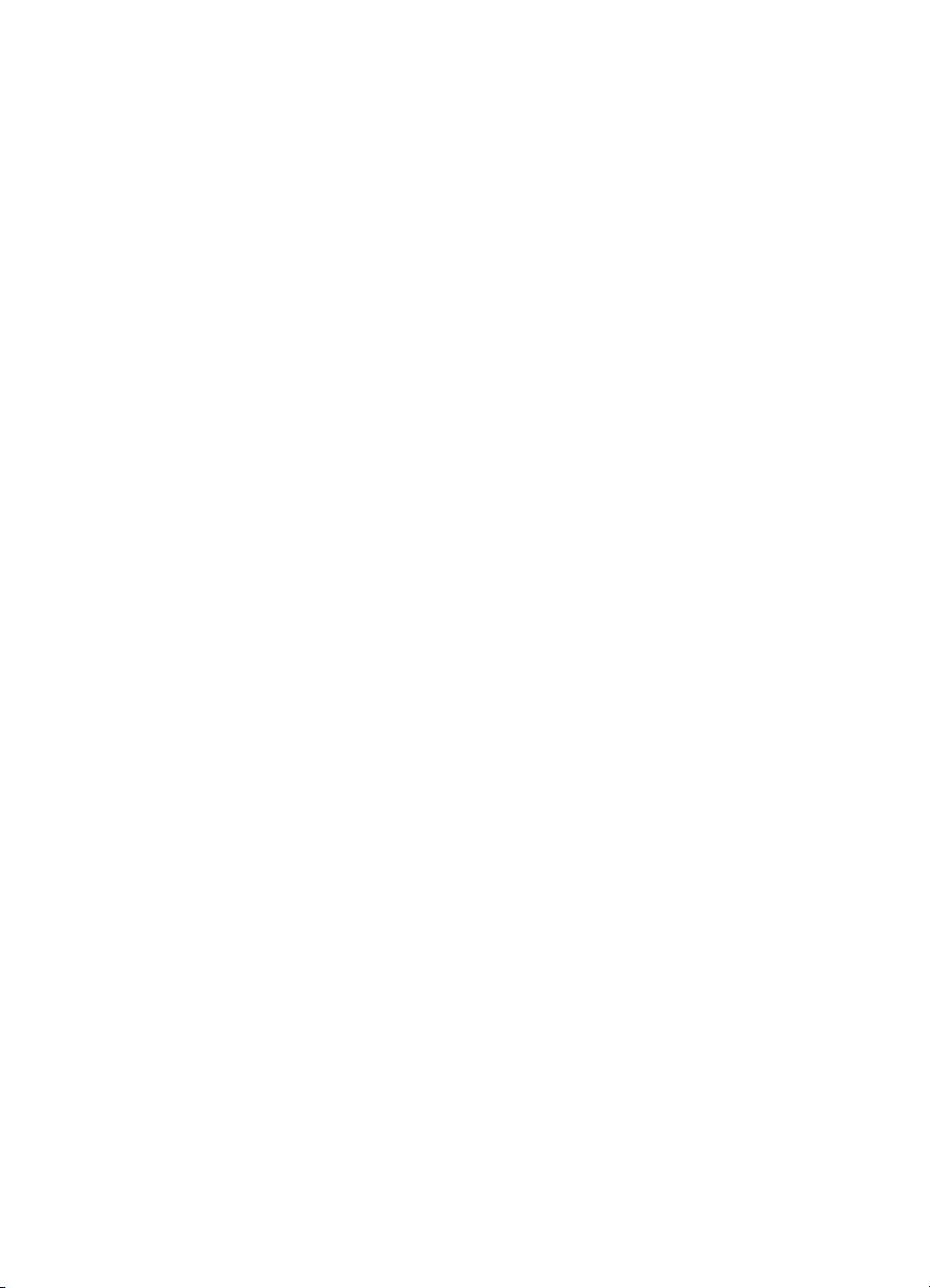
Page 3
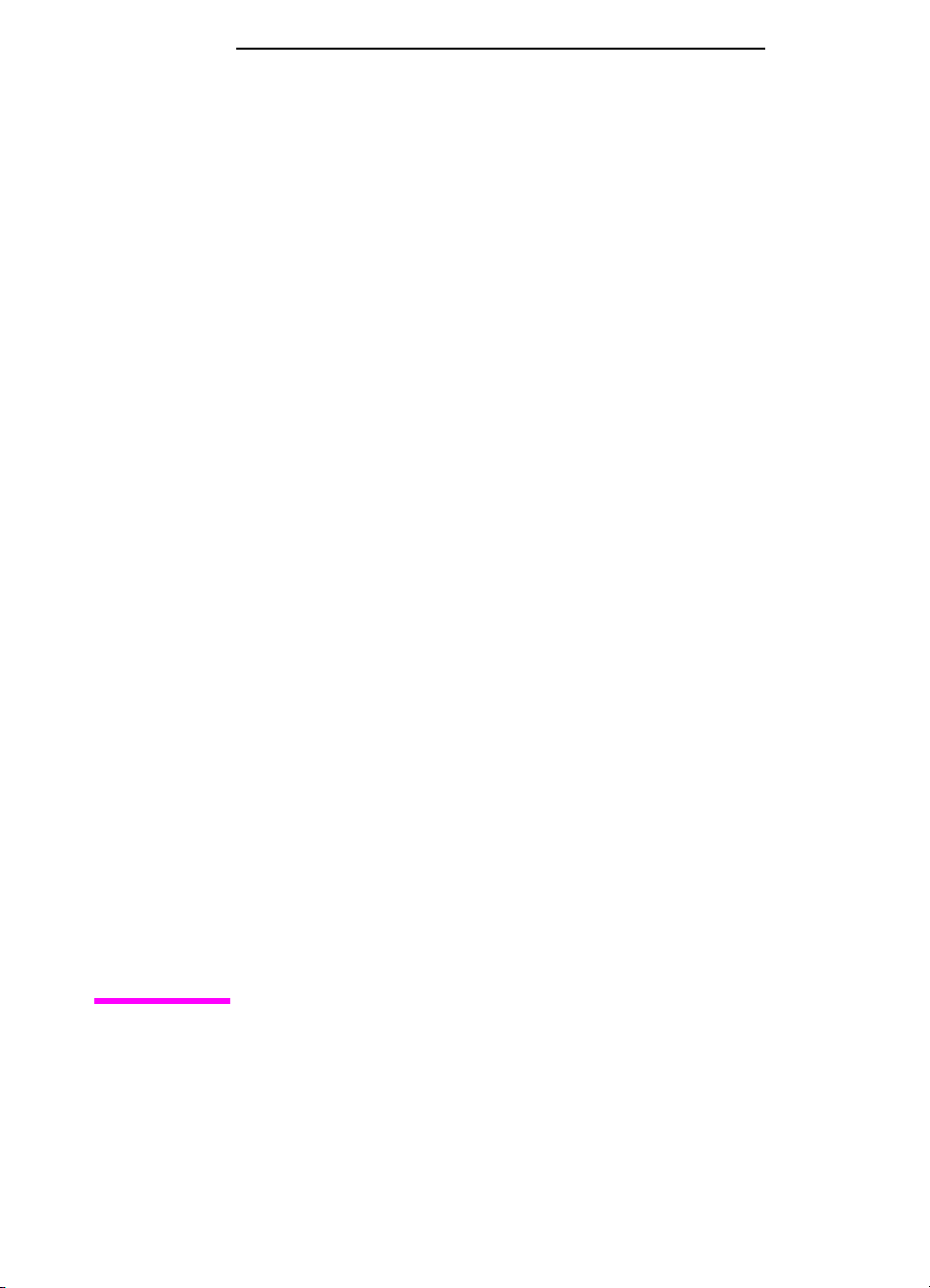
drukarki serii hp LaserJet
5100, 5100tn, i 5100dtn
instrukcja obsługi
Page 4
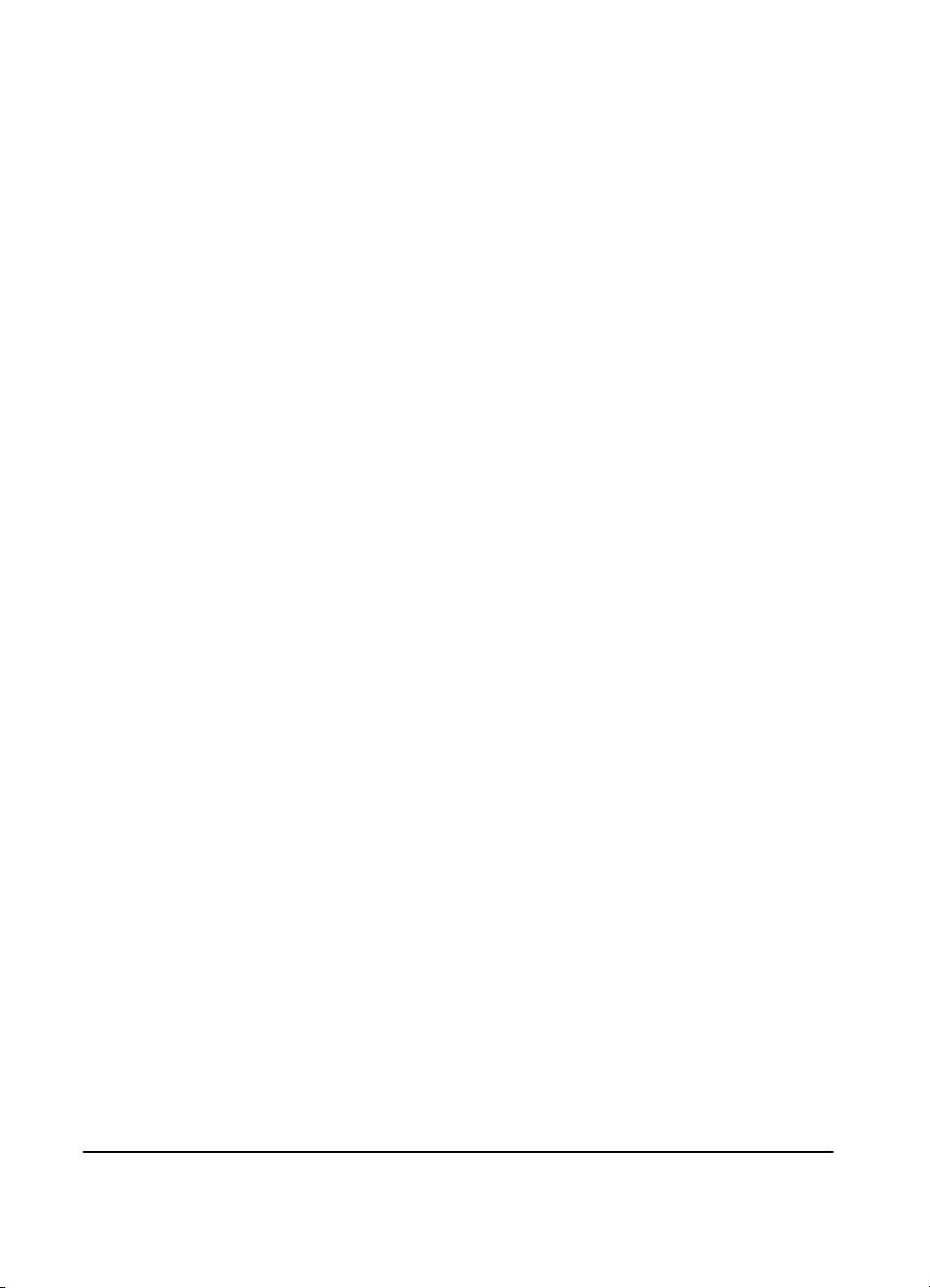
Prawa autorskie i umowa
licencyjna
Copyright Hewlett-Packard
Company 2002
Wszelkie prawa zastrzeżone.
Reprodukcja, adaptacja lub
tłumaczenie bez
wcześniejszego pisemnego
zezwolenia jest zabronione, z
wyłączeniem czynności
dozwolonych przez prawa
autorskie.
Użytkownik opisanej w tym
podręczniku drukarki
Hewlett-Packard otrzymuje
licencję na:
a) drukowanie kopii niniejszego
podręcznika użytkownika dla
WŁASNEGO,
WEWNĘTRZNEGO lub
FIRMOWEGO użytku z
wyłączeniem sprzedaży,
odsprzedaży lub innej formy
dystrybucji takich kopii;
b) umieszczanie elektronicznej
kopii niniejszego podręcznika
użytkownika na serwerze
sieciowym, pod warunkiem, że
będzie on udostępniony
wyłącznie OSOBISTYM,
WEWNĘTRZNYM
użytkownikom opisanej w
niniejszym podręczniku
użytkownika drukarki
Hewlett-Packard.
Gwarancja
Informacje zawarte w niniejszym
dokumencie mogą zostać
zmienione bez powiadomienia.
Firma Hewlett-Packard nie
udziela żadnych gwarancji w
odniesieniu do zawartych tu
informacji. FIRMA
HEWLETT-PACKARD ZRZEKA
SIĘ ODPOWIEDZIALNOŚCI
ZWŁASZCZA ZA
DOROZUMIANE GWARANCJE
HANDLOWE ORAZ
GWARANCJE PRZYDATNOŚCI
PRODUKTU DO
OKREŚLONYCH
ZASTOSOWAŃ.
Firma Hewlett-Packard nie
będzie odpowiedzialna za żadne
szkody bezpośrednie,
pośrednie, przypadkowe,
wynikowe lub inne, związane
rzekomo z dostarczeniem lub
używaniem tych informacji.
Znaki handlowe
PostScript jest zarejestrowanym
znakiem towarowym firmy
Adobe Systems Incorporated.
Arial jest zastrzeżonym w USA
znakiem towarowym firmy
Monotype Corporation.
Microsoft, Windows i Windows
NT są zastrzeżonymi w USA
znakami towarowymi firmy
Microsoft Corporation.
Oprogramowanie HP-UX®
wersja 10.20 i nowsze oraz
wersja 11.00 i nowsze
(w konfiguracji 32- i 64-bitowej)
na wszystkich komputerach
HP 9000 jest
oprogramowaniem marki Open
Group UNIX 95.
E
NERGY STAR
USA znakiem serwisowym
organizacji EPA (USA).
j e s t z a s t r z e ż o n y m w
Numer publikacji
Q1860-online
Edition 2, 6/2002
Hewlett-Packard Company
11311 Chinden Boulevard
Boise, Idaho 83714
Page 5
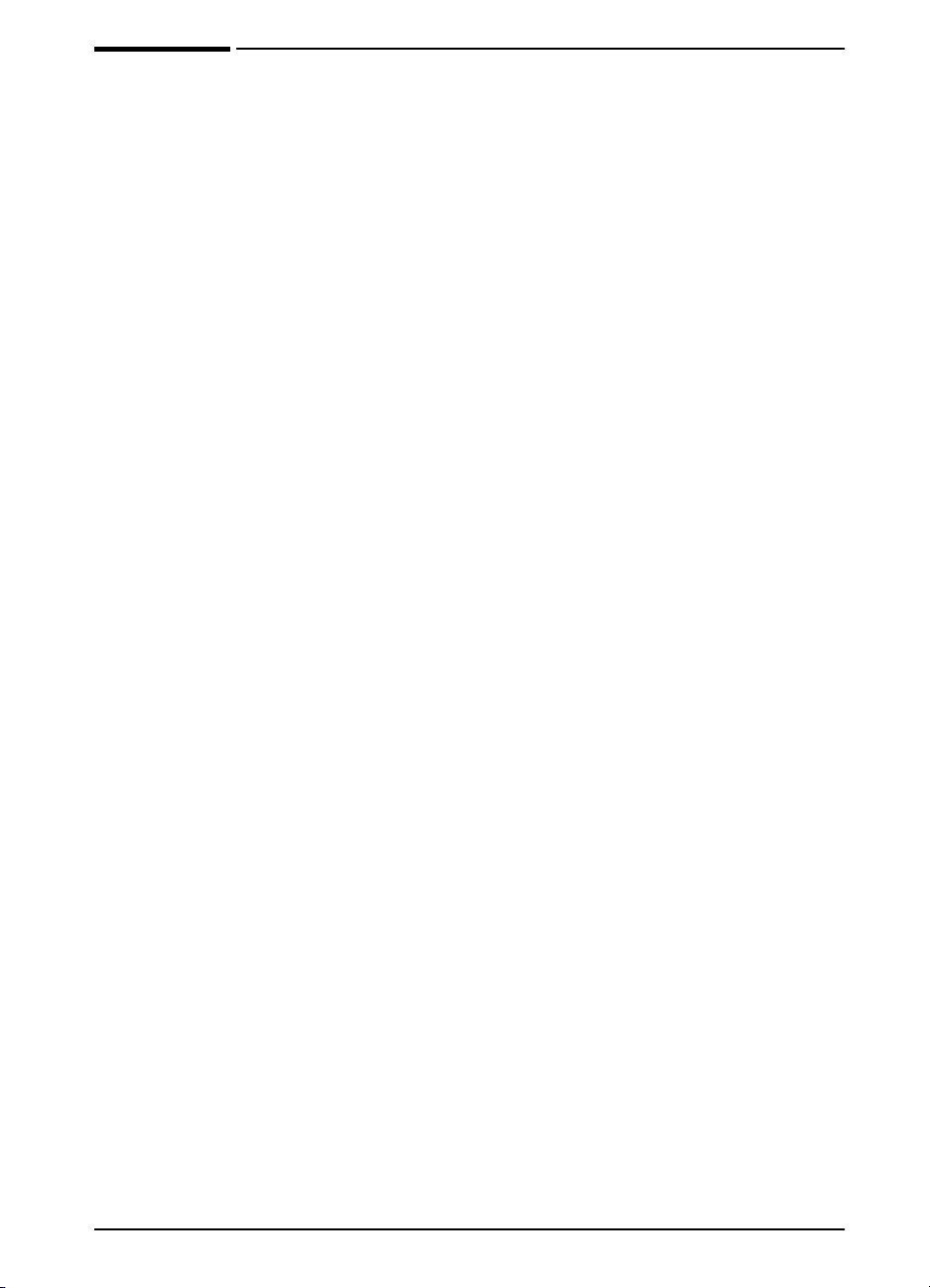
Spis treści
1 Podstawowe informacje o drukarce
Uwagi wstępne . . . . . . . . . . . . . . . . . . . . . . . . . . . . . . . . . . . . . 1
Funkcje i zalety drukarki . . . . . . . . . . . . . . . . . . . . . . . . . . . . . . 2
Informacje o drukarce . . . . . . . . . . . . . . . . . . . . . . . . . . . . . . . . 4
Elementy drukarki i ich umiejscowienie . . . . . . . . . . . . . . . . . 6
Akcesoria i materiały eksploatacyjne . . . . . . . . . . . . . . . . . . . . . 7
Zalecane akcesoria . . . . . . . . . . . . . . . . . . . . . . . . . . . . . . . 8
Informacje dotyczące zamawiania . . . . . . . . . . . . . . . . . . . . 9
Układ panelu sterowania . . . . . . . . . . . . . . . . . . . . . . . . . . . . . 12
Kontrolki panelu sterowania . . . . . . . . . . . . . . . . . . . . . . . . 12
Przyciski panelu sterowania . . . . . . . . . . . . . . . . . . . . . . . . 13
Menu panelu sterowania . . . . . . . . . . . . . . . . . . . . . . . . . . 14
Konfigurowanie języka wyświetlacza panelu sterowania
(funkcja opcjonalna) . . . . . . . . . . . . . . . . . . . . . . . . . . 15
Oprogramowanie drukarki . . . . . . . . . . . . . . . . . . . . . . . . . . . . 16
Sterowniki drukarki . . . . . . . . . . . . . . . . . . . . . . . . . . . . . . 17
Oprogramowanie dla systemu Windows . . . . . . . . . . . . . . . 19
Oprogramowanie dla komputerów Macintosh . . . . . . . . . . . 21
Oprogramowanie dla systemu Linux . . . . . . . . . . . . . . . . . . 22
PLWW
2 Zlecenia drukowania
Uwagi wstępne . . . . . . . . . . . . . . . . . . . . . . . . . . . . . . . . . . . . 23
Wybór tacy odbiorczej . . . . . . . . . . . . . . . . . . . . . . . . . . . . . . . 24
Kierowanie wydruku do górnej tacy odbiorczej . . . . . . . . . . 25
Kierowanie wydruku do tylnej tacy odbiorczej . . . . . . . . . . . 26
Ładowanie podajnika 1 . . . . . . . . . . . . . . . . . . . . . . . . . . . . . . 28
Ładowanie podajnika 2 . . . . . . . . . . . . . . . . . . . . . . . . . . . . . . 29
Wkładanie papieru do podajnika na
500 arkuszy (podajnik opcjonalny) . . . . . . . . . . . . . . . . . . . 31
Drukowanie dwustronne (przy użyciu opcjonalnego
dupleksera) . . . . . . . . . . . . . . . . . . . . . . . . . . . . . . . . . . . . 33
Drukowanie na papierze specjalnym . . . . . . . . . . . . . . . . . . . . 38
Drukowanie na papierze firmowym, dziurkowanym i na
papierze z nadrukiem . . . . . . . . . . . . . . . . . . . . . . . . . 38
Drukowanie na kopertach . . . . . . . . . . . . . . . . . . . . . . . . . 40
Drukowanie na nalepkach . . . . . . . . . . . . . . . . . . . . . . . . . 42
Drukowanie na foliach . . . . . . . . . . . . . . . . . . . . . . . . . . . . 43
Drukowanie na papierze obróconym . . . . . . . . . . . . . . . . . 44
iii
Page 6
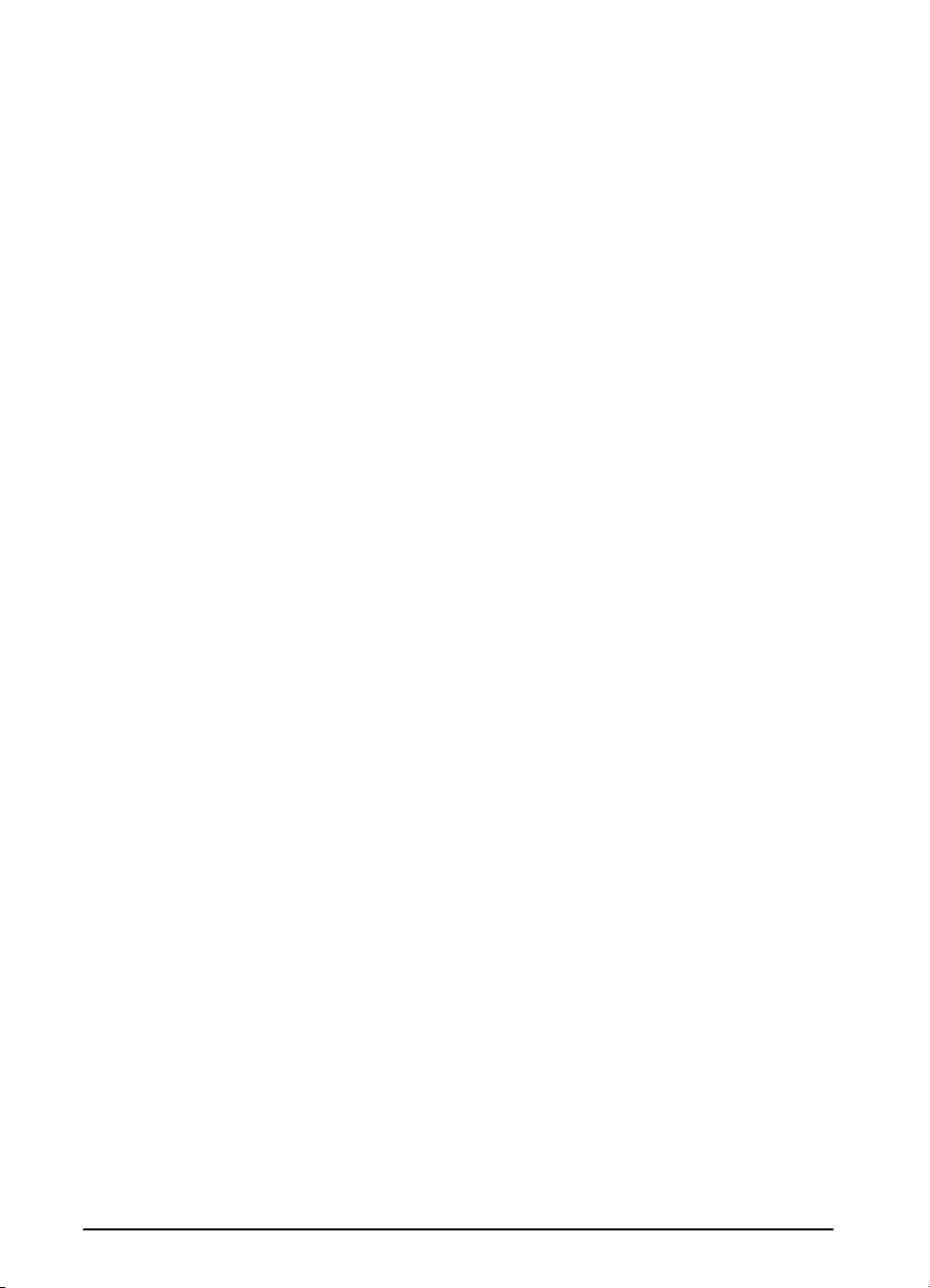
Drukowanie pełnostronicowe obrazów . . . . . . . . . . . . . . . 46
Drukowanie na kartach oraz papierze nietypowym
i o dużej gramaturze . . . . . . . . . . . . . . . . . . . . . . . . . . 47
Drukowanie na kalce technicznej . . . . . . . . . . . . . . . . . . . . 52
Zaawansowane zlecenia drukowania . . . . . . . . . . . . . . . . . . . . 53
Korzystanie z funkcji sterownika drukarki . . . . . . . . . . . . . . 53
Dostosowywanie działania podajnika 1 . . . . . . . . . . . . . . . . 55
Drukowanie według rodzaju i formatu papieru . . . . . . . . . . . 57
Przechowywanie zlecenia . . . . . . . . . . . . . . . . . . . . . . . . . 59
Sprawdzanie i zatrzymywanie zlecenia . . . . . . . . . . . . . . . . 61
Drukowanie zlecenia prywatnego . . . . . . . . . . . . . . . . . . . . 63
Przechowywanie zlecenia druku . . . . . . . . . . . . . . . . . . . . 65
3 Konserwacja drukarki
Uwagi wstępne . . . . . . . . . . . . . . . . . . . . . . . . . . . . . . . . . . . . 67
Konserwacja rutynowa . . . . . . . . . . . . . . . . . . . . . . . . . . . . . . 68
Obsługa kasety z tonerem . . . . . . . . . . . . . . . . . . . . . . . . . . . . 69
Polityka firmy HP wobec kaset drukujących innych
producentów . . . . . . . . . . . . . . . . . . . . . . . . . . . . . . . 69
Przechowywanie kaset drukujących . . . . . . . . . . . . . . . . . . 69
Żywotność kasety drukującej . . . . . . . . . . . . . . . . . . . . . . . 69
Kontynuowanie drukowania przy niskim poziomie tonera w
kasecie . . . . . . . . . . . . . . . . . . . . . . . . . . . . . . . . . . . 70
Czyszczenie drukarki . . . . . . . . . . . . . . . . . . . . . . . . . . . . . . . . 72
4 Rozwiązywanie problemów
Uwagi wstępne . . . . . . . . . . . . . . . . . . . . . . . . . . . . . . . . . . . . 75
Usuwanie zaciętego papieru . . . . . . . . . . . . . . . . . . . . . . . . . . 76
Usuwanie zaciętego papieru z obszaru podajników . . . . . . . 77
Usuwanie zaciętego papieru z obszaru pokrywy górnej . . . . 78
Usuwanie zaciętego papieru z obszaru tac odbiorczych . . . 79
Usuwanie zaciętego papieru z opcjonalnego dupleksera . . . 80
Postępowanie w przypadku powtarzających się
zacięć papieru . . . . . . . . . . . . . . . . . . . . . . . . . . . . . . 82
Odczytywanie komunikatów drukarki . . . . . . . . . . . . . . . . . . . . 83
Rozwiązywanie problemów z jakością druku . . . . . . . . . . . . . . . 95
Rozpoznawanie problemów z drukarką . . . . . . . . . . . . . . . . . . 98
Diagram rozwiązywania problemów . . . . . . . . . . . . . . . . . . 98
Diagram rozwiązywania problemów dla użytkowników
komputerów Macintosh . . . . . . . . . . . . . . . . . . . . . . . 105
Rozwiązywanie problemów w systemie Linux . . . . . . . . . . 108
iv
PLWW
Page 7
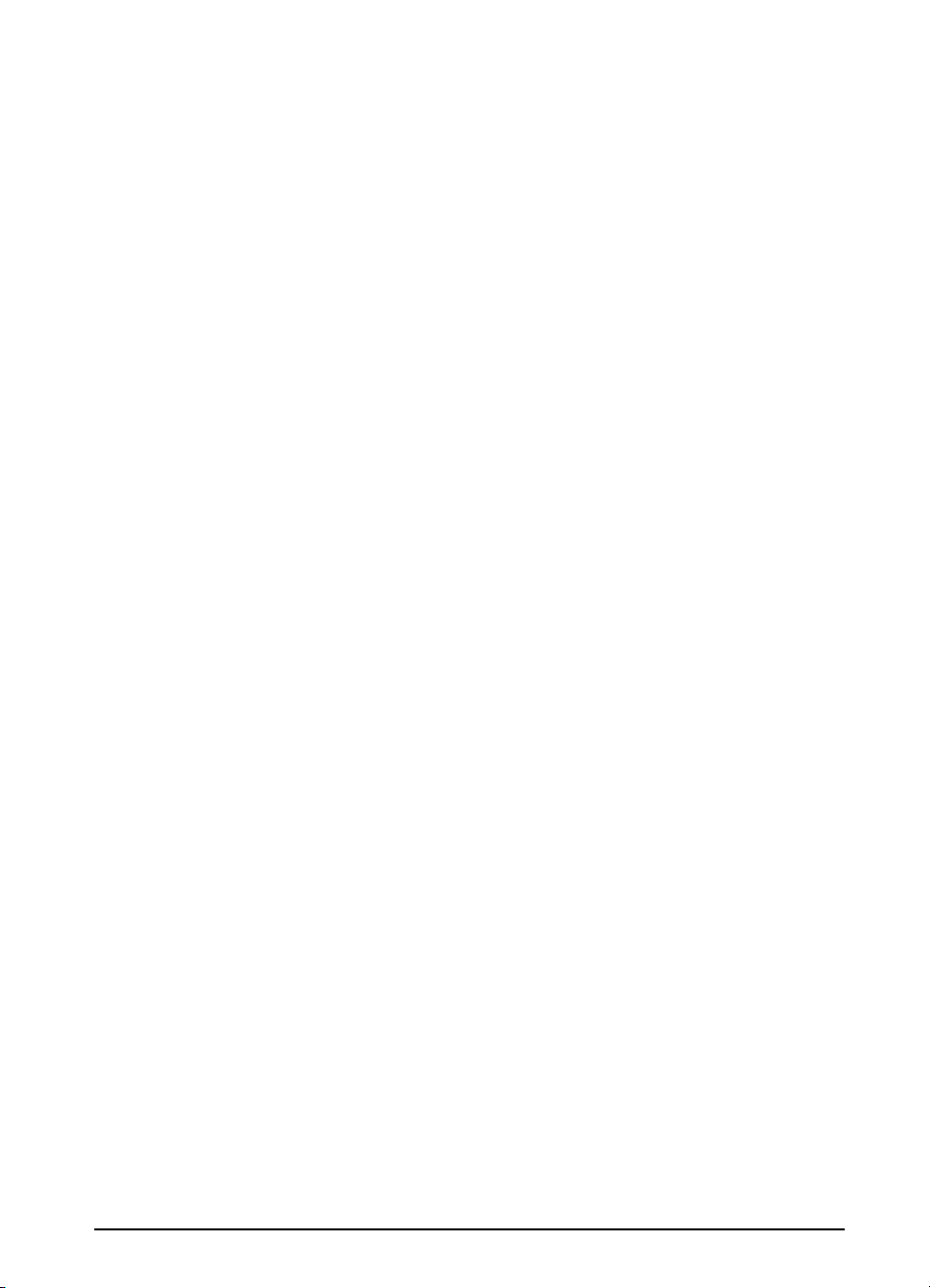
Sprawdzanie konfiguracji drukarki . . . . . . . . . . . . . . . . . . . . . 109
Mapa menu . . . . . . . . . . . . . . . . . . . . . . . . . . . . . . . . . . 109
Strona konfiguracji . . . . . . . . . . . . . . . . . . . . . . . . . . . . . 110
Lista czcionek PCL lub PS . . . . . . . . . . . . . . . . . . . . . . . 112
A Dane techniczne
Uwagi wstępne . . . . . . . . . . . . . . . . . . . . . . . . . . . . . . . . . . . . A-1
Specyfikacje papieru . . . . . . . . . . . . . . . . . . . . . . . . . . . . . . . .A-2
Nośniki poliestrowe . . . . . . . . . . . . . . . . . . . . . . . . . . . . . . A-3
Obsługiwane formaty i gramatury Papier . . . . . . . . . . . . . . . A-4
Obsługiwane rodzaje papieru . . . . . . . . . . . . . . . . . . . . . . A-7
Nalepki . . . . . . . . . . . . . . . . . . . . . . . . . . . . . . . . . . . . . . A-11
Folie . . . . . . . . . . . . . . . . . . . . . . . . . . . . . . . . . . . . . . . . A-11
Kalka techniczna . . . . . . . . . . . . . . . . . . . . . . . . . . . . . . .A-12
Koperty . . . . . . . . . . . . . . . . . . . . . . . . . . . . . . . . . . . . .A-12
Karton i gruby papier . . . . . . . . . . . . . . . . . . . . . . . . . . . .A-14
Specyfikacje drukarki . . . . . . . . . . . . . . . . . . . . . . . . . . . . . .A-16
Wymiary fizyczne . . . . . . . . . . . . . . . . . . . . . . . . . . . . . . .A-16
Specyfikacje otoczenia . . . . . . . . . . . . . . . . . . . . . . . . . . A-19
B Menu panelu sterowania
Przegląd . . . . . . . . . . . . . . . . . . . . . . . . . . . . . . . . . . . . . . . . . B-1
Menu zleceń prywatnych/przechowywanych . . . . . . . . . . . . . .B-2
Menu informacyjne . . . . . . . . . . . . . . . . . . . . . . . . . . . . . . . . .B-3
Menu obsługi papieru . . . . . . . . . . . . . . . . . . . . . . . . . . . . . . .B-4
Menu jakości druku . . . . . . . . . . . . . . . . . . . . . . . . . . . . . . . . .B-7
Menu druku . . . . . . . . . . . . . . . . . . . . . . . . . . . . . . . . . . . . . .B-9
Menu konfiguracji . . . . . . . . . . . . . . . . . . . . . . . . . . . . . . . . .B-13
Menu I/O . . . . . . . . . . . . . . . . . . . . . . . . . . . . . . . . . . . . . . .B-18
Menu EIO (5100tn/5100dtn) . . . . . . . . . . . . . . . . . . . . . . . .B-20
Menu zerowania . . . . . . . . . . . . . . . . . . . . . . . . . . . . . . . . . .B-22
PLWW
C Pamięć drukarki i jej rozszerzenie
Przegląd . . . . . . . . . . . . . . . . . . . . . . . . . . . . . . . . . . . . . . . . .C-1
Instalowanie pamięci DIMM . . . . . . . . . . . . . . . . . . . . . . . .C-2
Sprawdzanie instalacji pamięci . . . . . . . . . . . . . . . . . . . . . .C-5
Regulacja ustawień pamięci . . . . . . . . . . . . . . . . . . . . . . . .C-6
Instalacja kart EIO/pamięci masowej . . . . . . . . . . . . . . . . . . . .C-8
v
Page 8
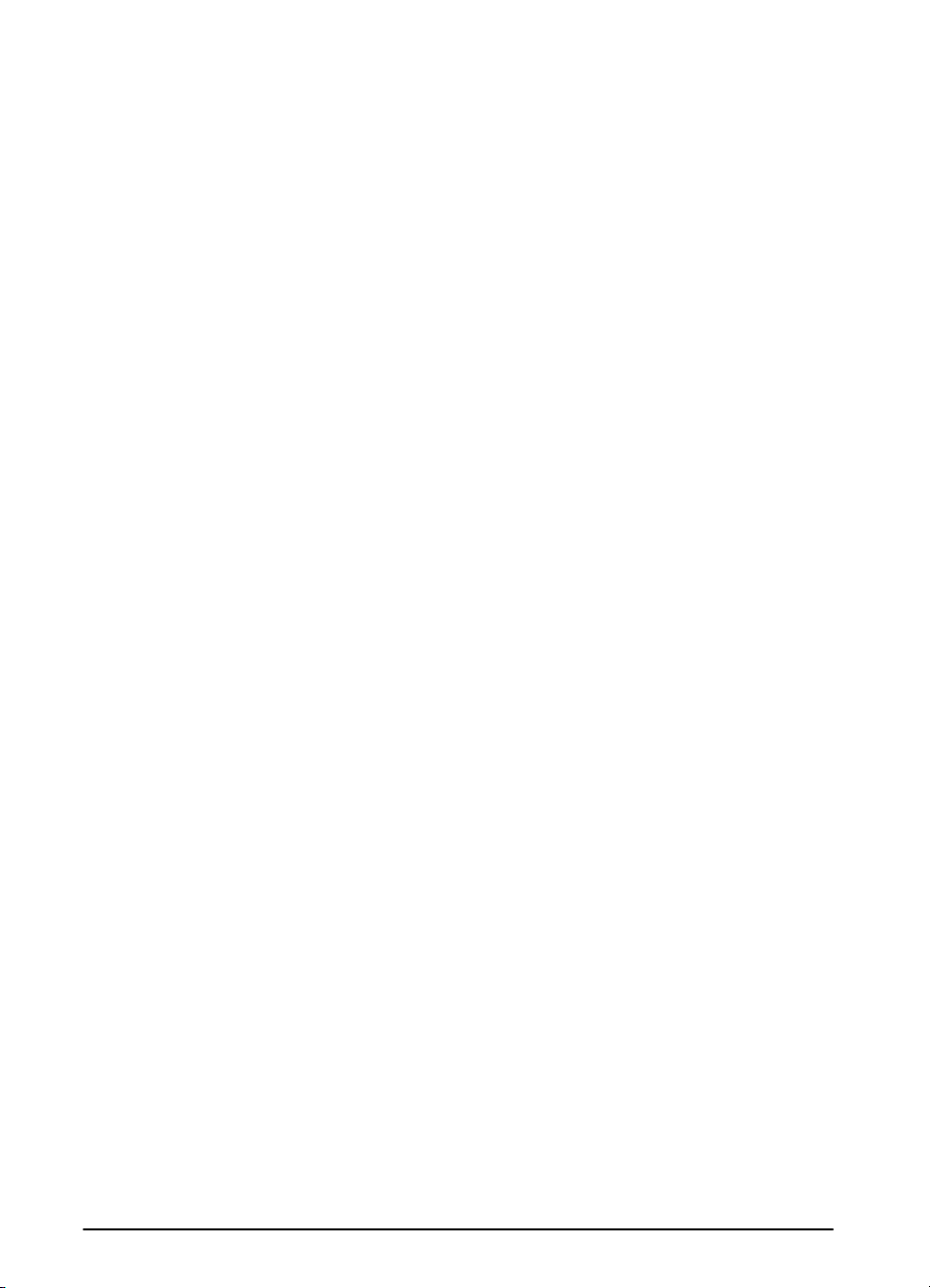
D Polecenia drukarki
Przegląd . . . . . . . . . . . . . . . . . . . . . . . . . . . . . . . . . . . . . . . . .D-1
Składnia poleceń języka PCL drukarki . . . . . . . . . . . . . . . . . . .D-2
Łączenie sekwencji sterujących . . . . . . . . . . . . . . . . . . . . .D-3
Wybieranie czcionek PCL . . . . . . . . . . . . . . . . . . . . . . . . . . . .D-4
Często stosowane polecenia PCL drukarki . . . . . . . . . . . . . . . .D-5
E Wbudowany serwer internetowy
Aby uzyskać dostęp do wbudowanego serwera
internetowego . . . . . . . . . . . . . . . . . . . . . . . . . . . . . . . E-2
Strony główne . . . . . . . . . . . . . . . . . . . . . . . . . . . . . . . . . .E-2
Strony konfiguracyjne . . . . . . . . . . . . . . . . . . . . . . . . . . . . E-3
Strony sieciowe . . . . . . . . . . . . . . . . . . . . . . . . . . . . . . . . E-4
Słownik
Skorowidz
vi
PLWW
Page 9
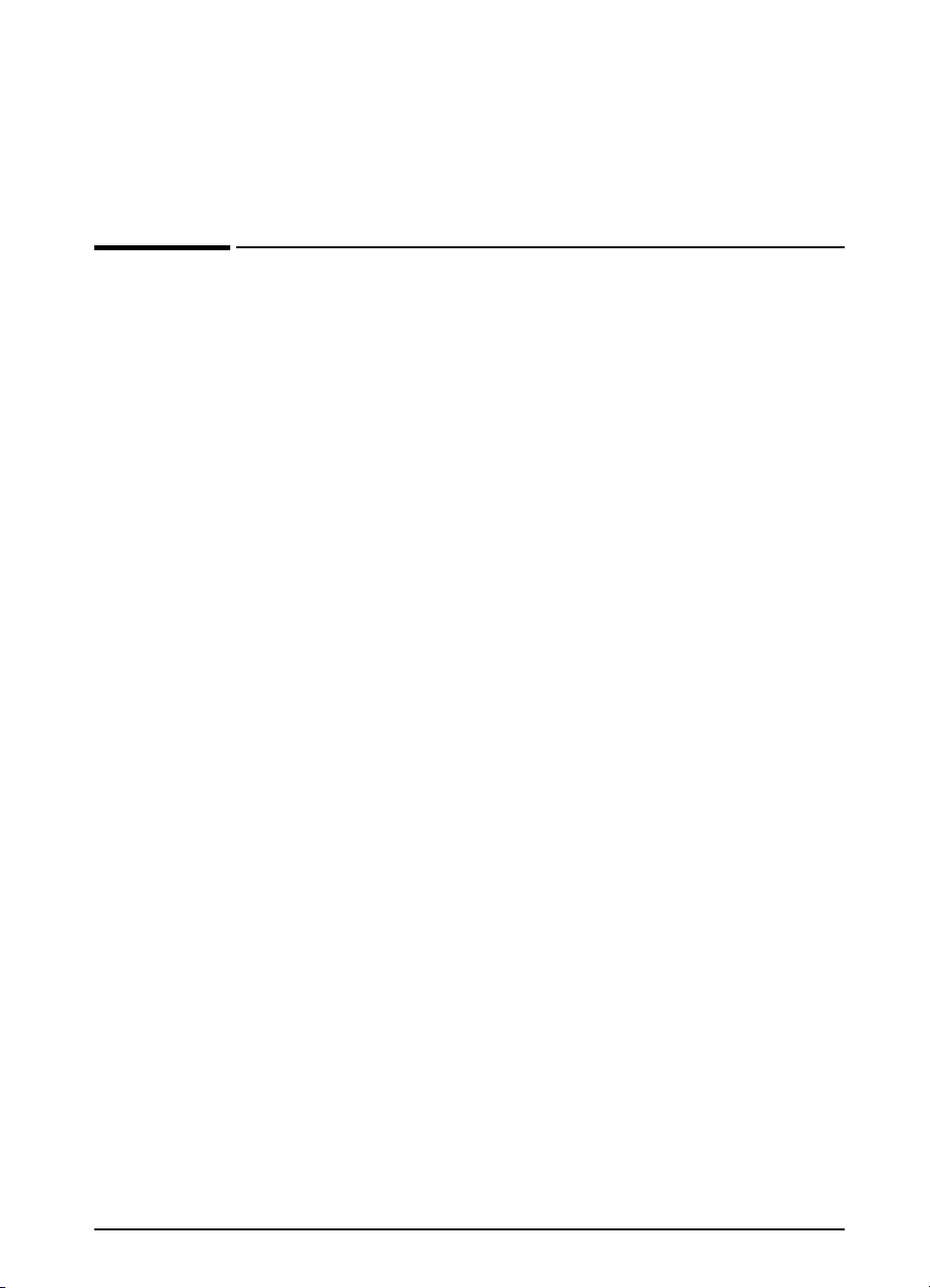
Podstawowe informacje o drukarce
Uwagi wstępne
Gratulujemy zakupu drukarki HP LaserJet 5100. Zapoznaj się z
informacjami na temat instalacji drukarki w instrukcji dotyczącej
czynności wstępnych.
Po zainstalowaniu i przygotowaniu drukarki do pracy zapoznaj się z jej
działaniem. W niniejszym rozdziale znajdziesz omówienie
następujących tematów:
•
funkcje i zalety drukarki,
•
najważniejsze elementy drukarki i ich umiejscowienie,
•
akcesoria i materiały eksploatacyjne do drukarki,
1
•
układ i podstawowe zasady obsługi panelu sterowania drukarki,
•
przydatne oprogramowanie zwiększające możliwości drukarki.
PLWW Rozdział 1: Podstawowe informacje o drukarce 1
Page 10
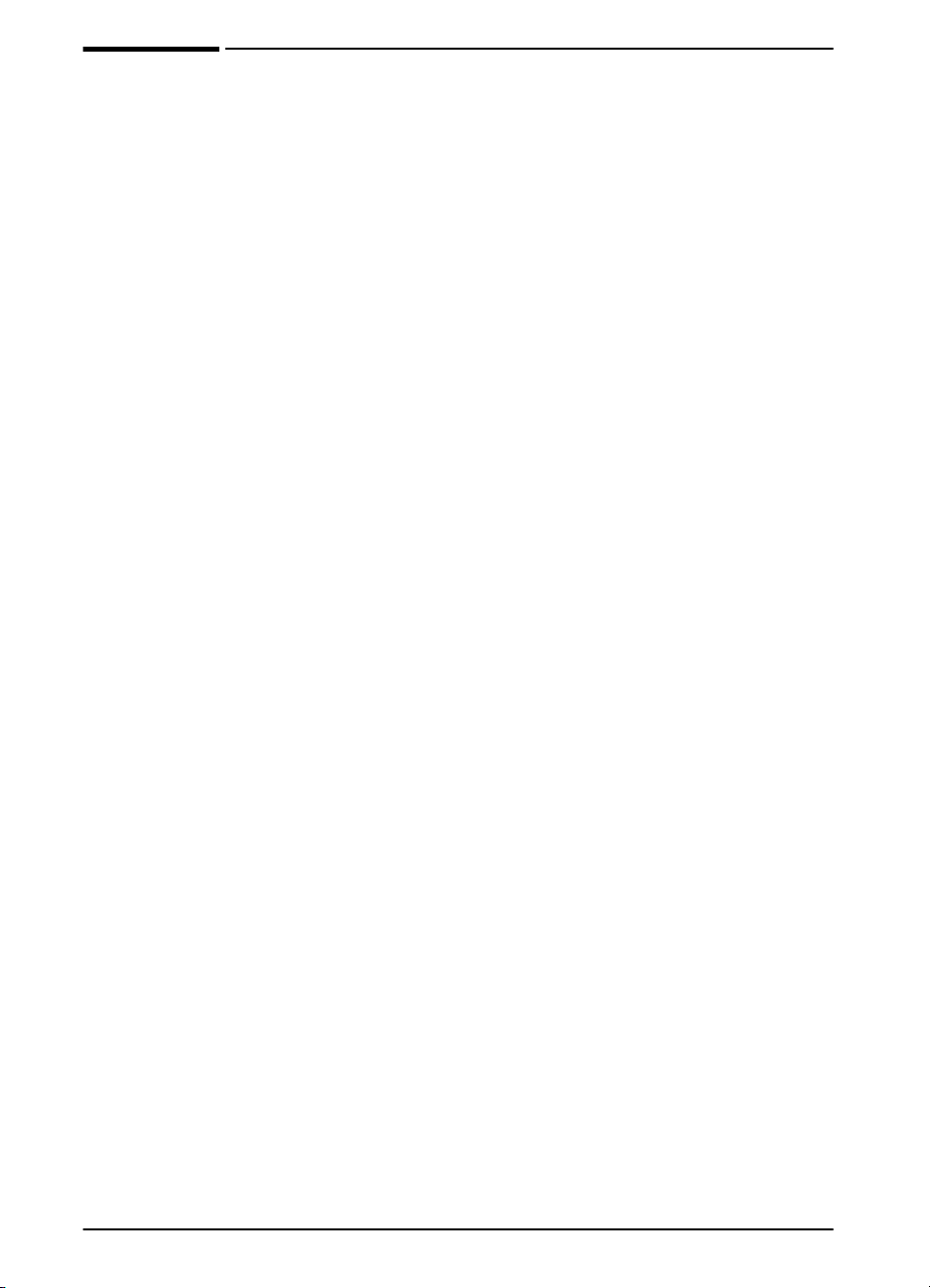
Funkcje i zalety drukarki
Poniżej przedstawiono wiele funkcji i zalet drukarki. Więcej informacji
na temat poszczególnych funkcji zawierają poszczególne rozdziały.
Znalezienie rozdziału zawierającego informacje na temat danej funkcji
ułatwia indeks niniejszej instrukcji.
Drukowanie szerokiego formatu
Większe możliwości drukarki laserowej:
•
Drukowanie na papierze o wymiarach maksymalnych 312 x 470 mm
(12,28 x 18,5 cala)
•
Drukowanie pełnostronicowe obrazów (format maksymalny A3 i
279 x 432 mm [11 x 17 cali]): drukowanie obrazów na papierze o
większym formacie, którego krawędzie można przyciąć
Wysoka jakość druku
Profesjonalne wyniki, spełniające wymagania złożonych
dokumentów:
•
ProRes 1200 (rzeczywista 1200 dpi) – najlepsza jakość druku grafiki
•
Rozdzielczość FastRes 1200 – szybkie drukowanie obrazów
najwyższej jakości
•
Toner HP UltraPrecise zapewniający najwyższą jakość druku
Duża wydajność
Szybsze drukowanie zapewniające większą wydajność:
•
Drukowanie 22 stron na minutę (format A4) lub 21 stron na minutę
(format Letter)
•
Mikroprocesor RISC 300 MHz
•
Drukowanie pierwszej strony w czasie poniżej 13 sekund
Podłączenia/Łatwa obsługa
Łatwa obsługa i zarządzanie w udostępnionym środowisku:
•
Możliwość używania kart EIO serwera wydruku HP Jetdirect z
obsługą wszystkich wiodących sieciowych systemów operacyjnych
•
Przydatne oprogramowanie drukarki na płycie CD
2 Rozdział 1: Podstawowe informacje o drukarce PLWW
Page 11
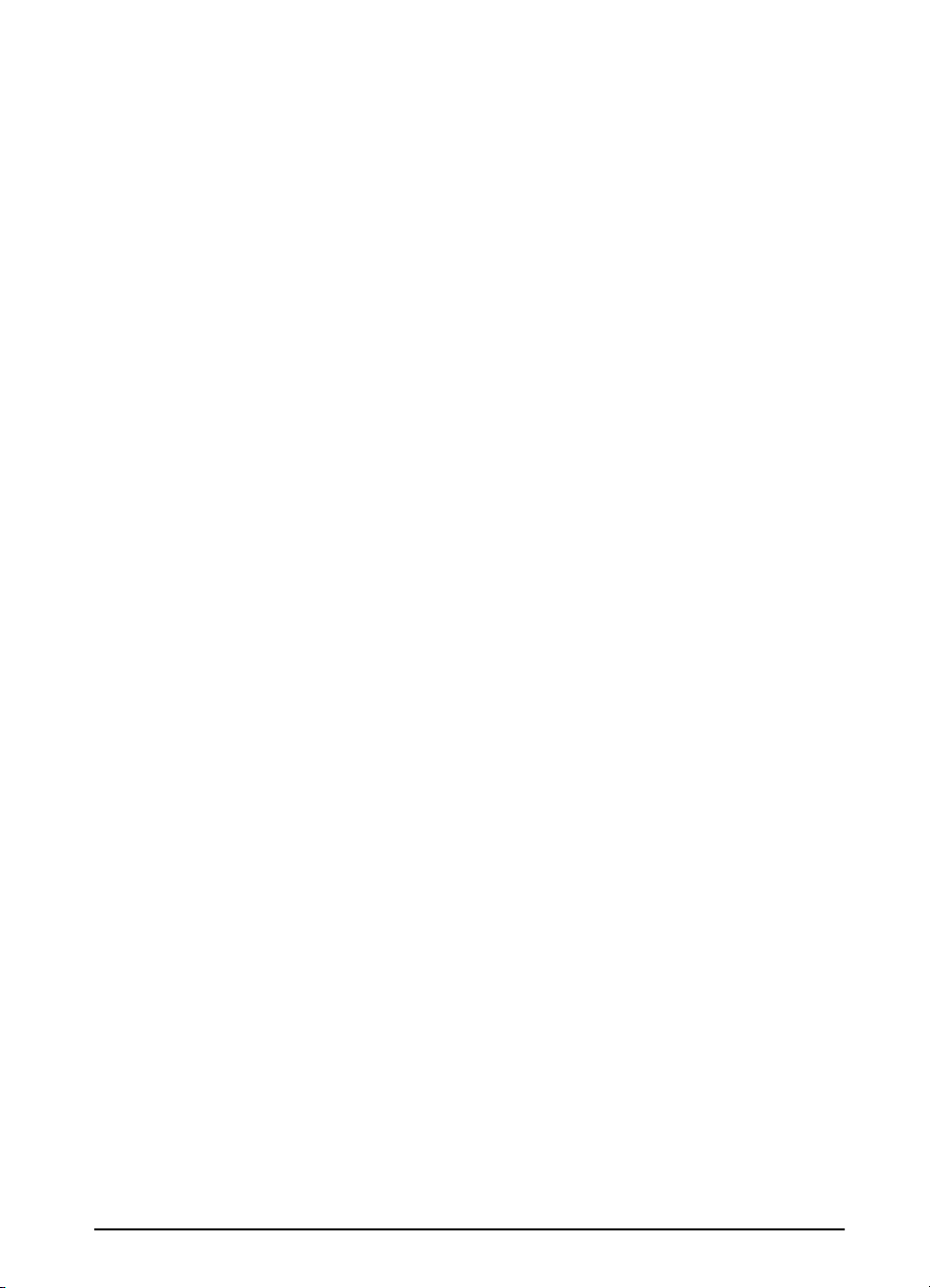
Rozszerzalność
Możliwość rozbudowy wraz ze zwiększaniem się wymagań grup
roboczych w zakresie drukowania:
•
3 wbudowane gniazda DIMM do rozszerzania pamięci
•
Możliwość używania kart pamięci flash i DIMM
•
Możliwość rozszerzenia pamięci do 192 MB w przypadku drukarki
HP LaserJet 5100, do 192 MB w przypadku drukarki
HP LaserJet 5100tn i HP LaserJet 5100dtn
•
2 gniazda interfejsu EIO
•
Możliwość używania dysku twardego (karty EIO) do przechowywania
dodatkowych czcionek i formularzy
Obsługa papieru
Wielofunkcyjność spełniająca różne wymagania użytkowników:
•
Podajnik wielofunkcyjny na 100 arkuszy
•
Podajnik na 250 arkuszy
•
Uniwersalny podajnik papieru na 500 arkuszy (standardowe
wyposażenie drukarek HP LaserJet 5100tn i 5100dtn)
•
Możliwość używania maksymalnie 4 podajników papieru
•
Opcjonalny moduł druku dwustronnego (standardowe wyposażenie
drukarki HP LaserJet 5100dtn)
Najlepsza oferta
Najlepsze rozwiązania w branży:
•
Standard emulacji PostScript 3
•
Kaseta drukująca na 10 tys. stron
Symbol waluty euro (€)
Konieczność na zmieniającym się rynku światowym:
•
Drukarka może drukować symbol nowej waluty euro. Firma HP stara
się maksymalnie zwiększyć możliwości wykorzystania dokumentów
przez obsługę i promowanie standardów symbolu waluty euro.
•
Więcej informacji na temat drukowania symbolu waluty euro znajduje
się na witrynie internetowej firmy HP poświęconej obsłudze symbolu
waluty euro przez drukarki LaserJet, pod adresem
http://www.hp.com/go/laserjeteuro
.
Funkcje środowiskowe
•
W trybie EconoMode zużywa się około 50% mniej tonera, dzięki
czemu wydłuża się okres eksploatacji kasety drukującej (firma HP
nie zaleca ciągłego drukowania w trybie EconoMode).
•
Dzięki funkcji PowerSave oszczędzana jest energia (funkcja jest
zgodna ze standardem E
NERGY STAR
).
PLWW Rozdział 1: Podstawowe informacje o drukarce 3
Page 12
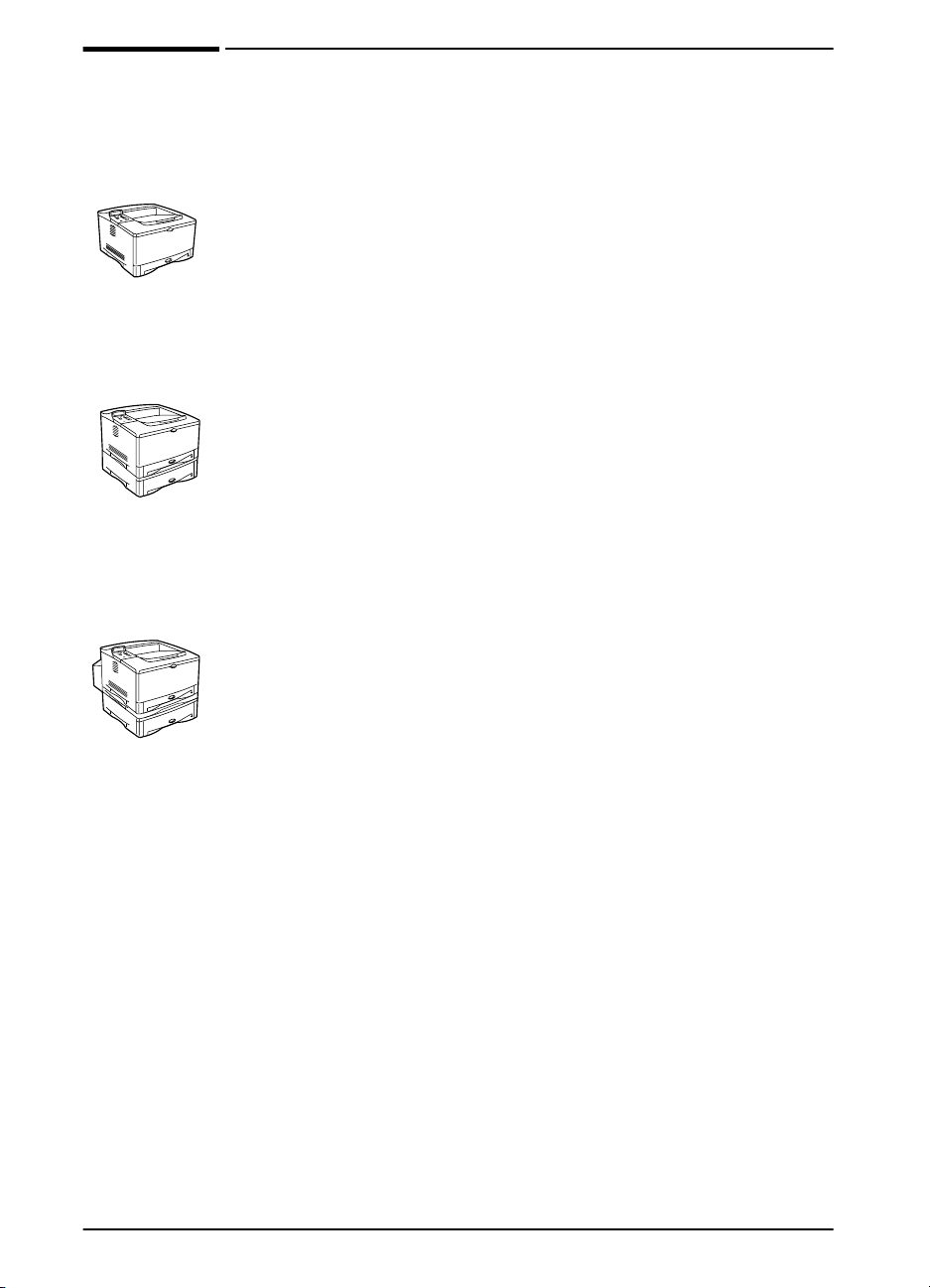
Informacje o drukarce
Gratulujemy zakupu drukarki z serii HP LaserJet 5100! Drukarka jest
dostępna w trzech różnych konfiguracjach opisanych poniżej.
Drukarka HP LaserJet 5100
Drukarka HP LaserJet 5100 (numer produktu: Q1860A) jest drukarką
laserową o szybkości drukowania 22 str./min., wyposażoną
standardowo w podajnik wielofunkcyjny na 100 arkuszy (podajnik 1),
podajnik na 250 arkuszy (podajnik 2) i 16 MB pamięci. Jest
przeznaczona dla grup roboczych i może drukować na papierze o
formacie maksymalnym A3 i 11 x 17 (279 x 432 mm).
Drukarka HP LaserJet 5100tn
Dr uk ark a HP L aser Jet 5100t n (n umer p ro dukt u: Q1861A ) je st dr uka r ką
laserową o szybkości drukowania 22 str./min., wyposażoną
standardowo w podajnik wielofunkcyjny na 100 arkuszy (podajnik 1),
podajnik na 250 arkuszy (podajnik 2), podajnik na 500 arkuszy
(podajnik 3), 32 MB pamięci i serwer wydruku HP Jetdirect,
umozliwiający łączenie się z siecią Fast Ethernet (10/100Base-TX).
J e st p r z ez n ac z o na dl a uż y t ko wn i kó w s ie c i i mo ż e d r u ko wa ć na p a p ie r z e
o formacie maksymalnym A3 i 11 x 17 (279 x 432 mm).
Drukarka HP LaserJet 5100dtn
Drukarka HP LaserJet 5100dtn (numer produktu: Q1862A) jest
drukarką laserową o szybkości drukowania 22 str./min., wyposażoną
standardowo w podajnik wielofunkcyjny na 100 arkuszy (podajnik 1),
podajnik na 250 arkuszy (podajnik 2), podajnik na 500 arkuszy
(podajnik 3), 32 MB pamięci, serwer wydruku HP Jetdirect,
umożliwiający łączenie się z siecią Fast Ethernet (10/100Base-TX),
wbudowany moduł DIMM serwera internetowego, umożliwiający
zdalne zarządzanie drukarką oraz moduł druku dwustronnego. Jest
przeznaczona dla użytkowników sieci i może drukować na papierze o
formacie maksymalnym A3 i 11 x 17 (279 x 432 mm).
Ilustracje zamieszczone w niniejszym podręczniku dotyczą modelu
HP LaserJet 5100, o ile nie oznaczono inaczej.
4 Rozdział 1: Podstawowe informacje o drukarce PLWW
Page 13
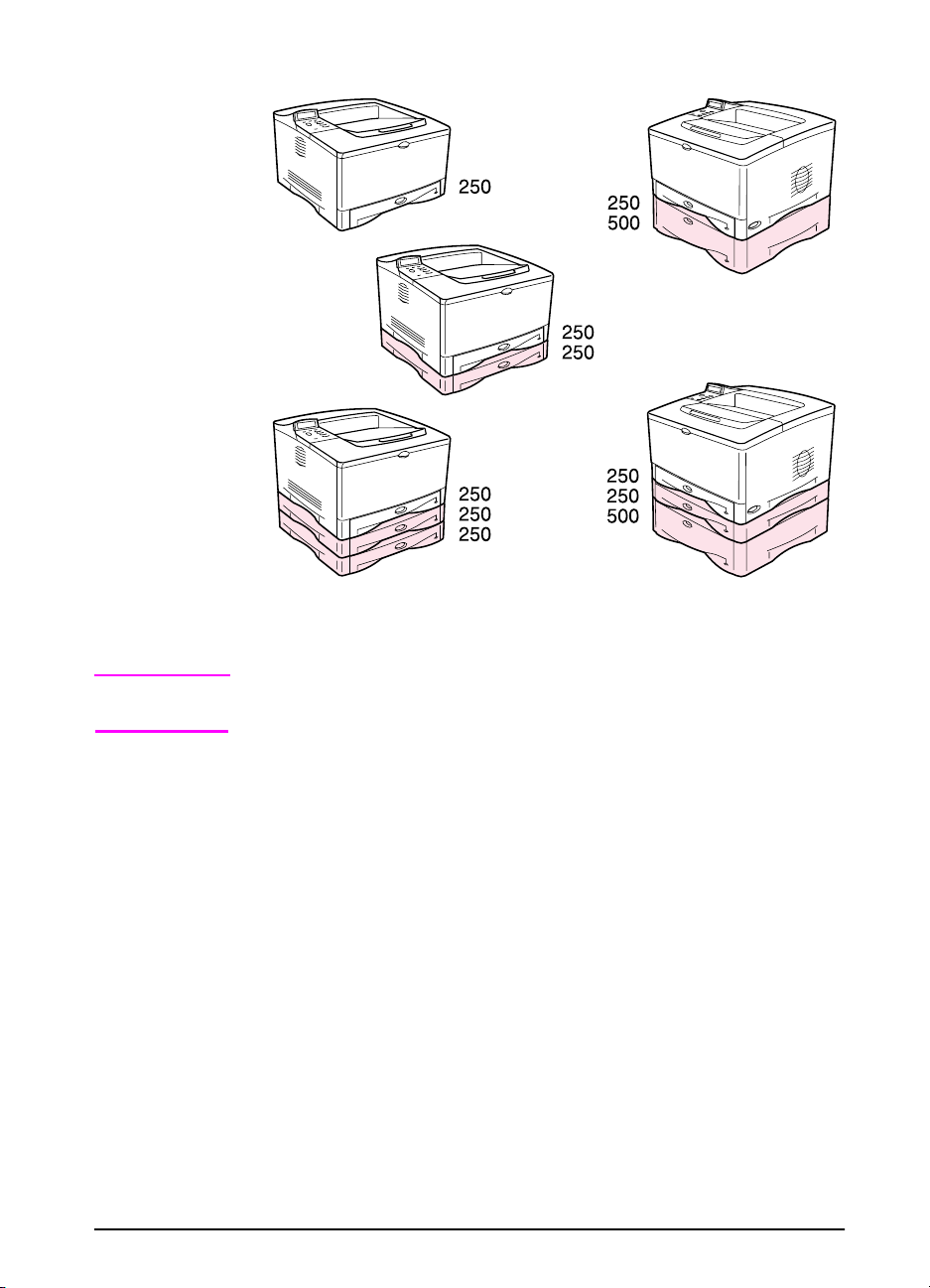
Podajniki opcjonalne dostępne są w różnych konfiguracjach:
Uwaga
Rysunek 1 Konfiguracje podajników opcjonalnych
Do każdej z tych konfiguracji można dodać duplekser, który instaluje
się pod podajnikiem 2.
PLWW Rozdział 1: Podstawowe informacje o drukarce 5
Page 14
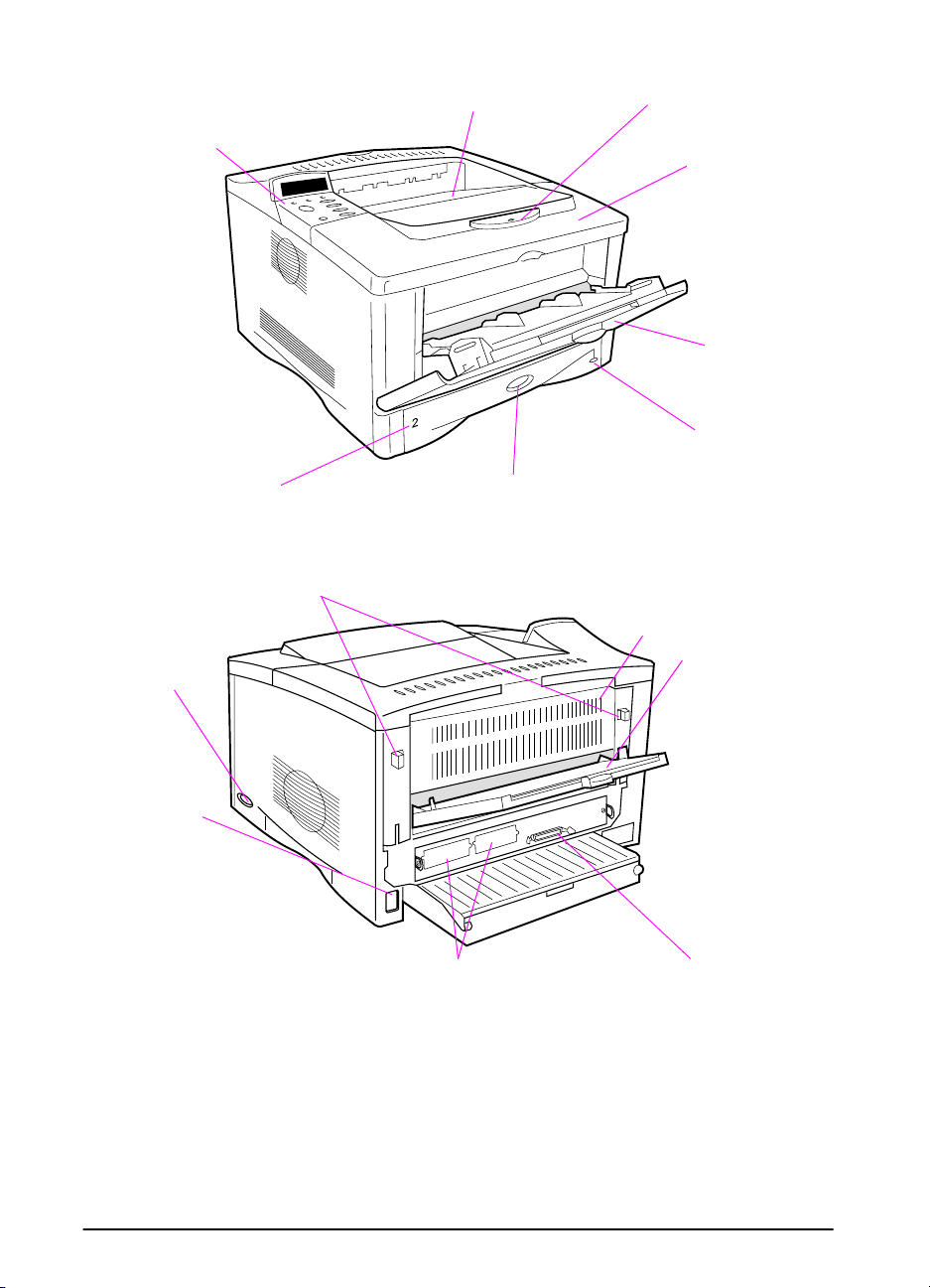
Elementy drukarki i ich umiejscowienie
Panel
sterowania i
wyświetlacz
P o d a j n i k 2 (na
250 arkuszy)
Włącznik
zasilania
Górna taca odbiorcza
Wskaźnik formatu papieru
(ustawiany za pomocą pokrętła wewnątrz podajnika)
Zatrzaski (otwieranie drzwiczek tylnych)
Blokada papieru
Pokrywa górna
Numer
produktu i
numer seryjny
(pod pokrywą
górną)
Podajnik 1
(na 100
arkuszy)
Wskaźnik
poziomu papieru
Drzwiczki tylne
(dostęp do drukarki w przypadku
zacięcia się papieru)
Tylna taca
odbiorcza (płaski
przebieg papieru)
Gniazdo
przewodu
zasilającego
Sieć, WE/WY lub opcjonalny
dysk twardy (gniazda EIO)
Złącze interfejsu
równoległego
Rysunek 2 Części drukarki (widok z przodu i z tyłu)
6 Rozdział 1: Podstawowe informacje o drukarce PLWW
Page 15
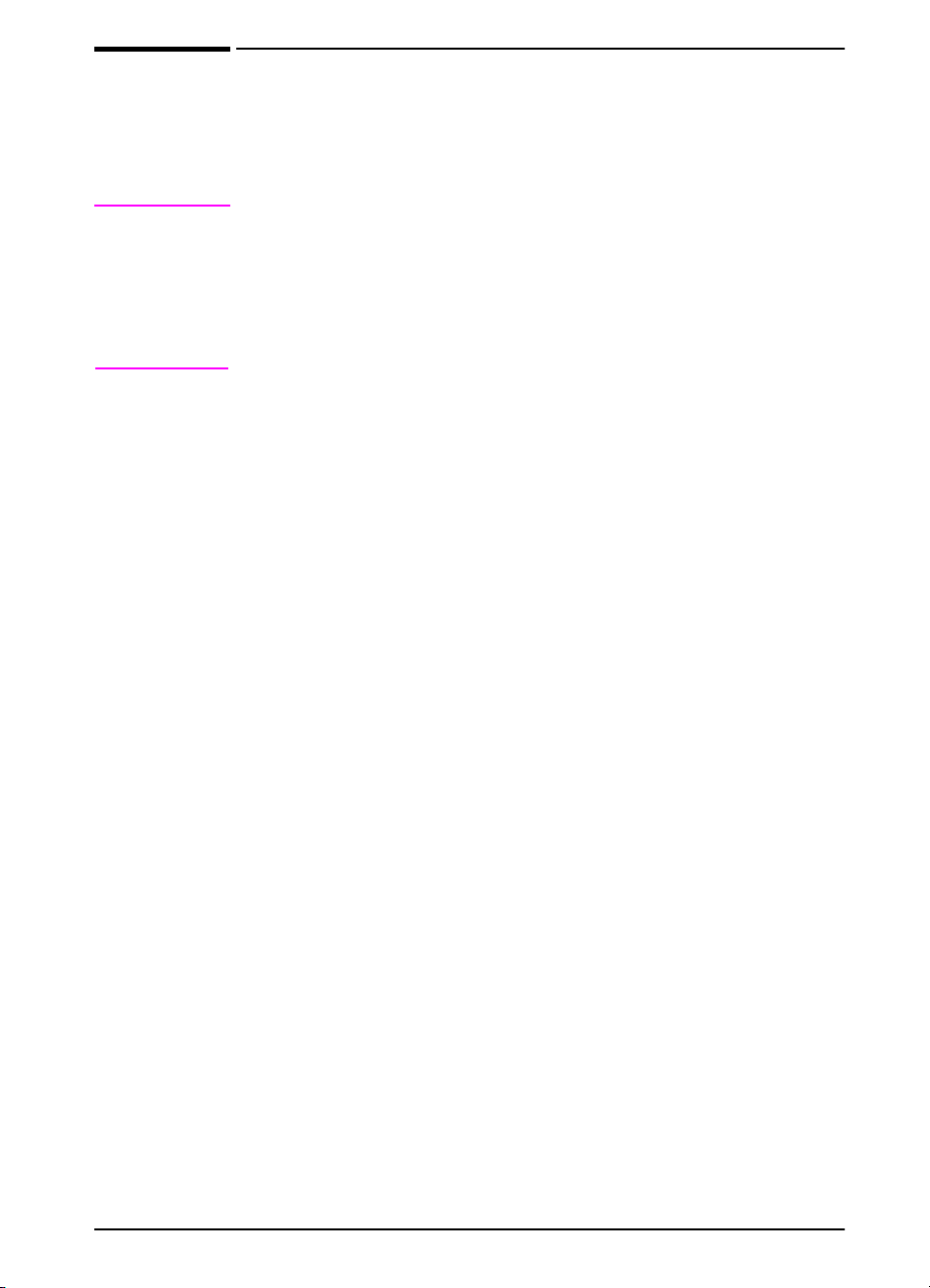
Akcesoria i materiały eksploatacyjne
Możliwości drukarki można zwiększyć, stosując opcjonalne akcesoria
i materiały eksploatacyjne.
Uwaga
W celu zapewnienia optymalnego działania drukarki należy używać
wyłącznie akcesoriów i materiałów eksploatacyjnych przeznaczonych
specjalnie dla niej.
Drukarka obsługuje dwie karty z rozszerzoną obsługą wejścia/wyjścia
(EIO). Dostępne są także inne akcesoria i opcje. Informacje na temat
składania zamówień można znaleźć na następnej stronie.
PLWW Rozdział 1: Podstawowe informacje o drukarce 7
Page 16
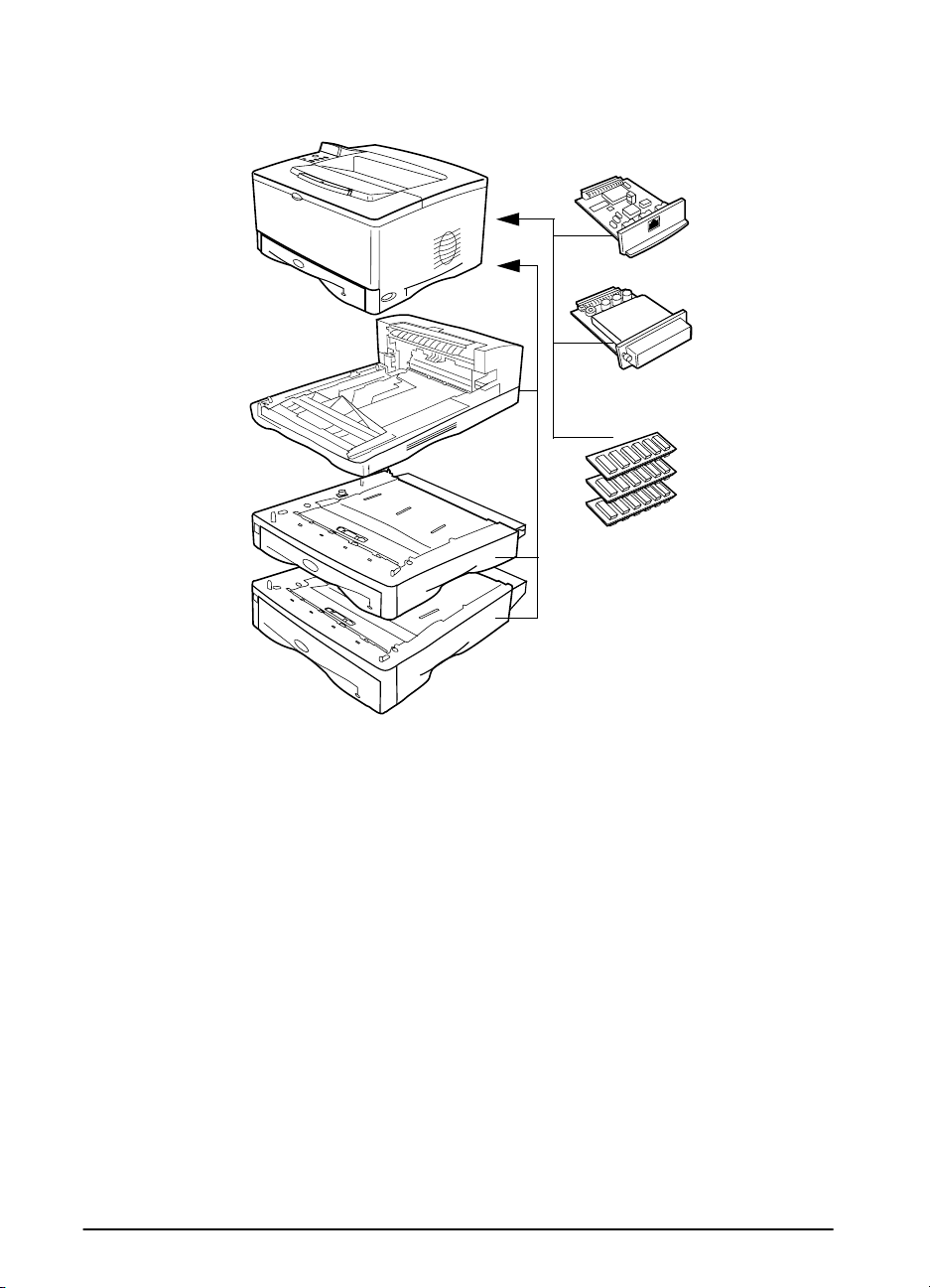
Moduł druku
dwustronnego
(duplekser)
Podajnik i taca
odbiorcza
na 250 arkuszy
Podajnik i taca
odbiorcza
na 500 arkuszy
Zalecane akcesoria
Karta EIO
serwera
wydruku
HP Jetdirect
Opcjonalny
dysk twardy
(karta EIO)
Moduł DIMM
pamięci
standardowej
lub pamięci flash
Rysunek 3 Wyposażenie dodatkowe
8 Rozdział 1: Podstawowe informacje o drukarce PLWW
Page 17
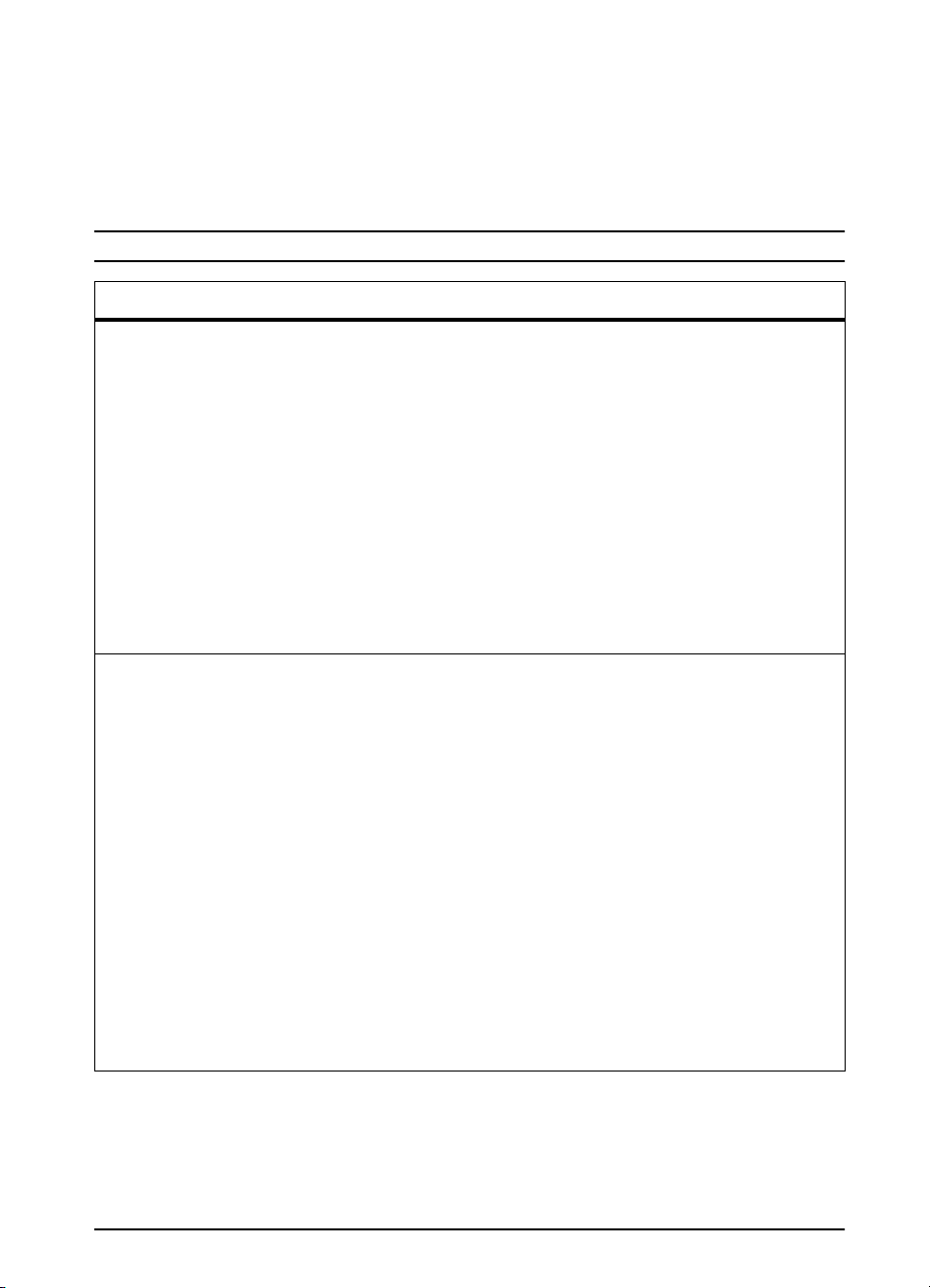
Informacje dotyczące zamawiania
Należy używać tylko akcesoriów przeznaczonych specjalnie dla tej
drukarki. Aby złożyć zamówienie na akcesoria, należy skontaktować się
z autoryzowanym punktem serwisowym HP (numery telefoniczne
punktów serwisowych HP znajdują się na ulotce dołączonej do
drukarki).
Informacje dotyczące zamawiania
Element Opis wykorzystania Numer części
Podajnik papieru i pojemnik
na 500 arkuszy
Podajnik papieru i pojemnik
na 250 arkuszy
Moduł druku dwustronnego
(duplekser)
Wymienny podajnik/
odbiornik papieru na
Obsługa papieru
250 arkuszy
Wymienny podajnik/
odbiornik papieru na
500 arkuszy
Papier uniwersalny
MultiPurpose Paper
Papier HP LaserJet Papier Premium HP, przeznaczony do
Podajnik papieru i jeden pojemnik na
500 arkuszy
Podajnik papieru i jeden pojemnik na
250 arkuszy
Umożliwia automatyczne drukowanie
na obu stronach arkusza.
Wymienny lub dodatkowy podajnik/
odbiornik papieru
Wymienny lub dodatkowy podajnik/
odbiornik papieru
Papier marki HP do wielu zastosowań
(1 opakowanie o 10 ryzach, po
500 arkuszy w każdej). Próbkę można
zamówić pod numerem telefonu w
USA: 1-800-471-4701.
drukarek HP LaserJet (1 opakowanie
o 10 ryzach, po 500 arkuszy w
każdej). Próbkę można zamówić pod
numerem telefonu w USA:
1-800-471-4701.
Q1866A
Q1865A
Q1864A
RG5-7081-000
CN
RG5-7164-000
CN
HPM1120
HPJ1124
Papier wtórnego przerobu
HP LaserJet Recycled Paper
Materiały eksploatacyjne
Kaseta drukująca
(10 tys. stron)
PLWW Rozdział 1: Podstawowe informacje o drukarce 9
Papier marki HP do wielu zastosowań.
500 arkuszy. Próbkę można zamówić
pod numerem telefonu w USA:
1-800-471-4701.
Wymienna kaseta drukująca
HP UltraPrecise.
E1120
C4129J
Page 18
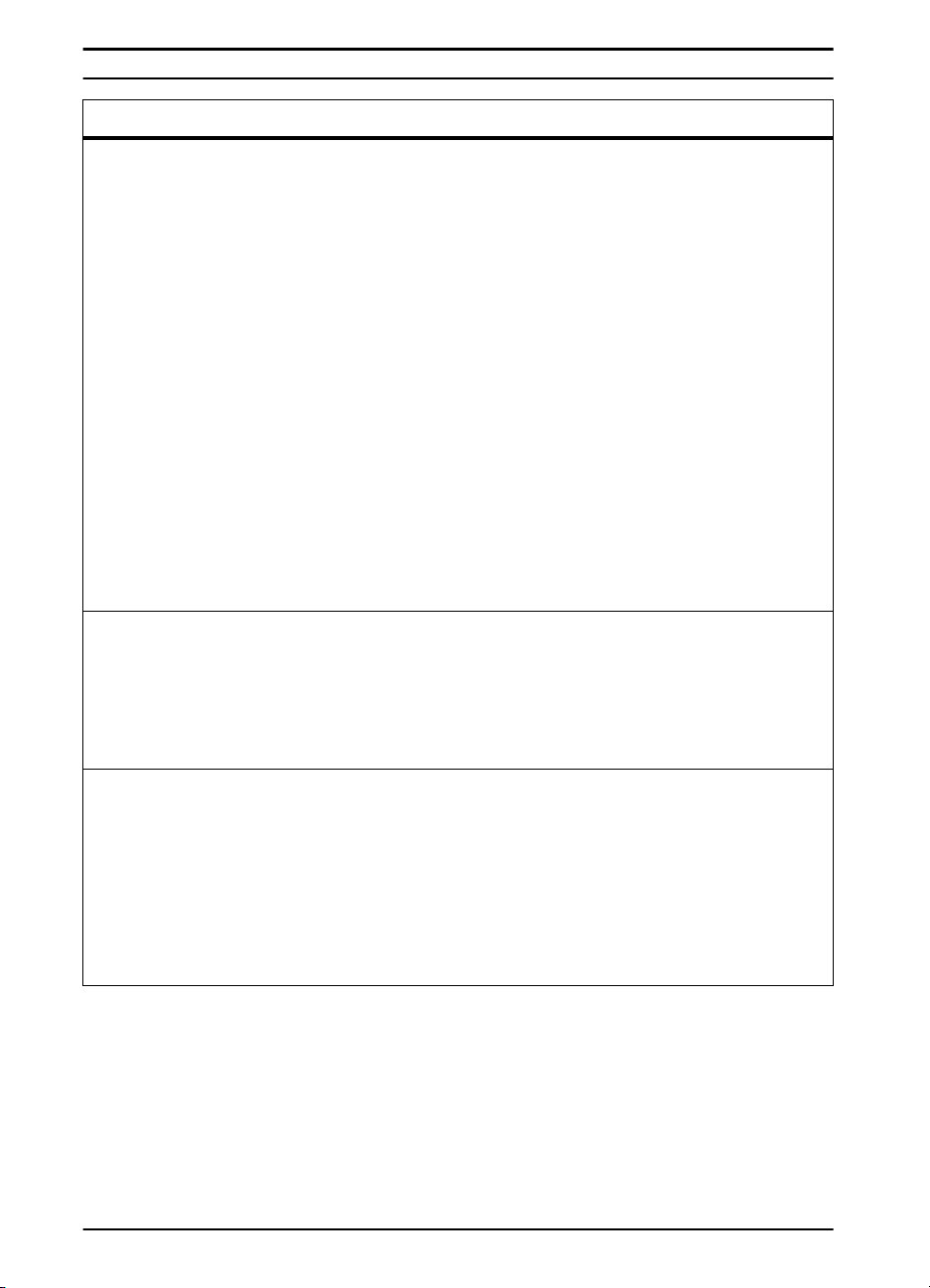
Informacje dotyczące zamawiania (ciąg dalszy)
Element Opis wykorzystania Numer części
Moduł pamięci DIMM Usprawnia pracę drukarki przy
wykonywaniu dużych zleceń
drukowania (maksymalnie 192 MB w
modułach DIMM firmy HP).
Moduły DIMM pamięci
SDRAM
Moduł DIMM z pamięcią
typu flash
Moduł DIMM wbudowanego
serwera internetowego
(EWS)
Pamięć, czcionki i pamięć masowa
Opcjonalny dysk twardy Stałe przechowywanie czcionek i
Przewody równoległe Przewód IEEE-1284 (2 m)
Ulepszone karty I/O Ethernet RJ-45 i BNC,
i gniazda
Przewody
HP LaserJet Printer Family
Print Media Guide
16 MB
32 MB
64 MB
Stałe przechowywanie czcionek i
formularzy.
2 MB
4 MB
Umożliwia zdalne zarządzanie
drukarką za pomocą serwera EWS.
formularzy. Umożliwia także
korzystanie z technologii HP Transmit
Once.
Przewód IEEE-1284 (3 m)
LocalTalk
Token Ring RJ-45 i DB-9
Tylko 10/100 Base-TX RJ-45
Instrukcja używania papieru i innych
materiałów w drukarkach
HP LaserJet.
C7843A
C7845A
C9680A
C4286A
C4287A
C9129B
J6054A
C2950A
C2951A
J 3 111 A
J4167A
J6057A
5963-7863
Płyta CD z dokumentacją
techniczną PCL 5/PJL
Instrukcja obsługi drukarki
Dokumentacja
HP LaserJet 5100, 5100tn i
510 0d tn
Instrukcja obsługi poleceń drukarki
HP LaserJet.
Dodatkowa kopia instrukcji obsługi. Q1860-90901
5961-0976
(wersja
anglojęzyczna)
10 Rozdział 1: Podstawowe informacje o drukarce PLWW
Page 19
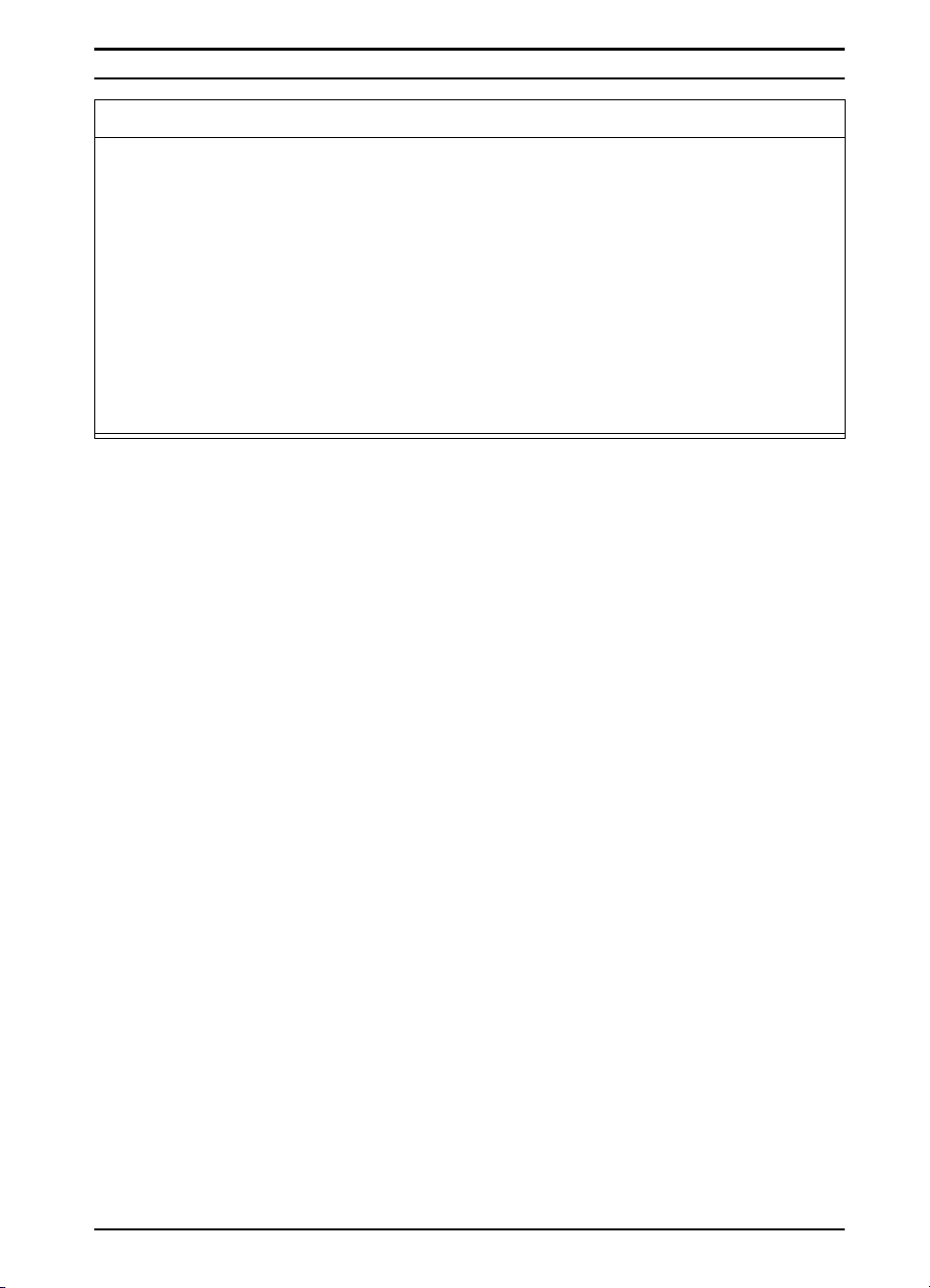
Informacje dotyczące zamawiania (ciąg dalszy)
Element Opis wykorzystania Numer części
Zestaw konserwacyjny
drukarki
Konserwacja
Zawiera części zamienne, które może
wymieniać użytkownik oraz instrukcje
dotyczące rutynowej konserwacji
drukarki.
Zestaw dla drukarki zasilanej
napięciem 110 V:
nowy
zamienny
Zestaw dla drukarki zasilanej
napięciem 220 V:
nowy
zamienny
Q1860-67902
Q1860-69002
Q1860-67903
Q1860-69003
PLWW Rozdział 1: Podstawowe informacje o drukarce 11
Page 20
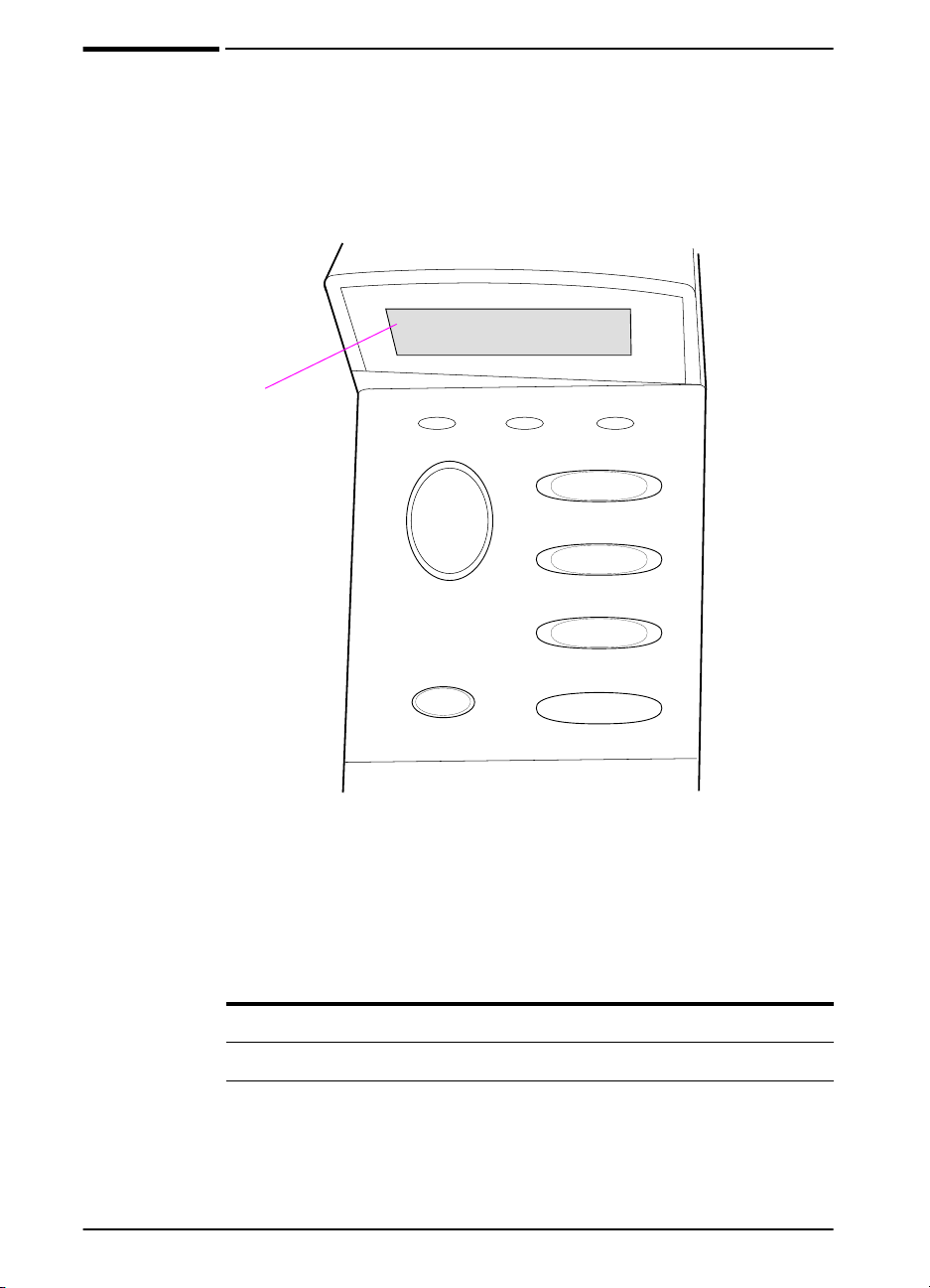
Układ panelu sterowania
Panel sterowania składa się z następujących elementów:
GOTOWE
Wyświetlacz
dwuwierszowy
Rysunek 4 Układ panelu sterowania
Gotowe Dane Uwaga
Start
Anulowanie
pracy
Kontrolki panelu sterowania
Menu
Pozycja
- Wartość +
Wybór
Kontrolka Opis
Gotowe Drukarka jest gotowa do druku.
Dane Drukarka przetwarza dane.
Uwaga Wymagana jest interwencja użytkownika. Sprawdź
wyświetlacz panelu sterowania.
12 Rozdział 1: Podstawowe informacje o drukarce PLWW
Page 21
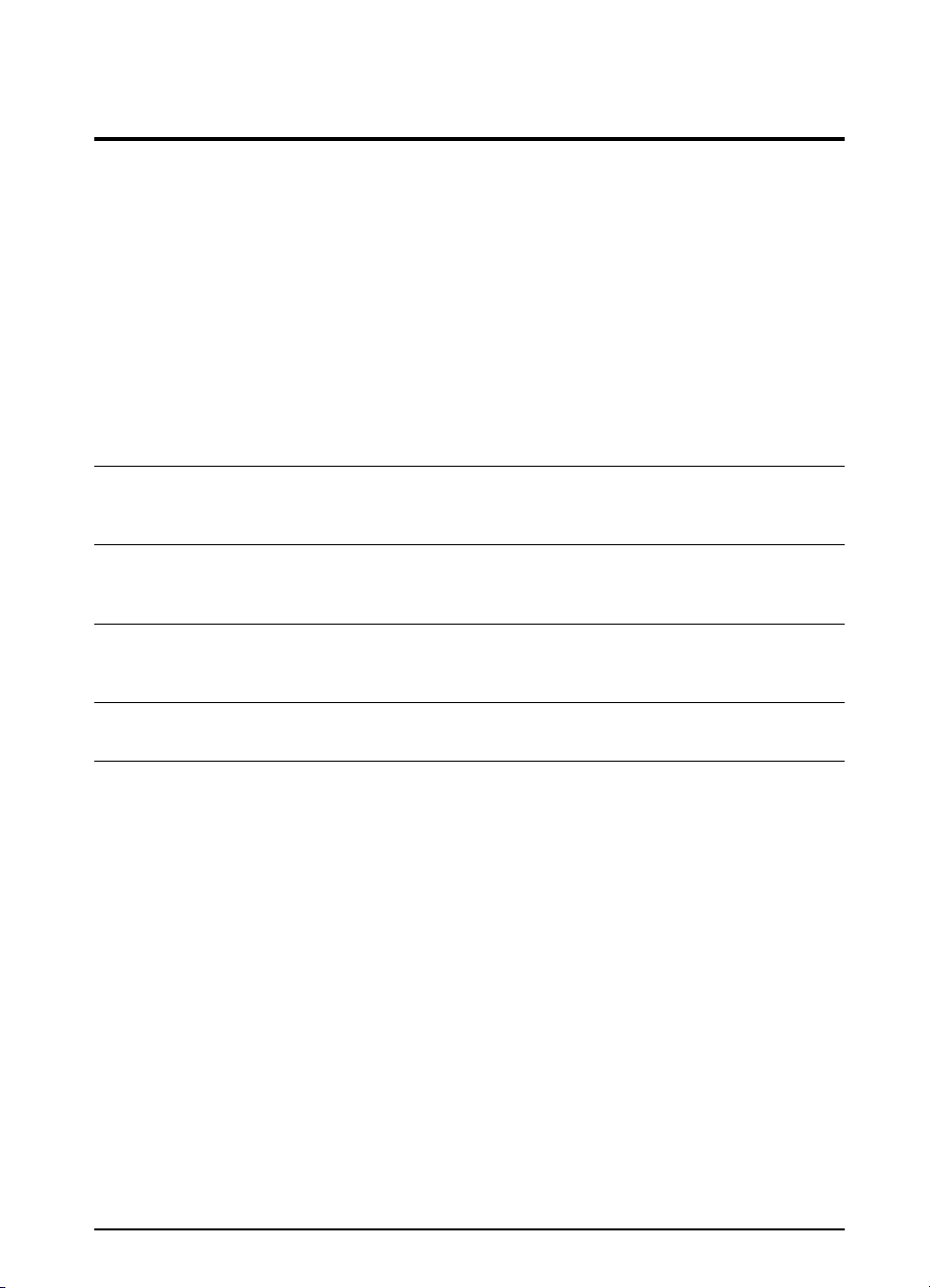
Przyciski panelu sterowania
Przycisk Funkcja
[Start] • Przełącza drukarkę w tryb połączenia lub rozłączenia.
• Drukuje wszystkie dane z bufora drukarki.
• Wznawia drukowanie po ponownym przejściu drukarki w tryb połączenia.
Kasuje większość komunikatów i przełącza drukarkę w tryb połączenia.
• Umożliwia kontynuację drukowania po wyświetleniu komunikatu błędu,
takiego jak
NIESPODZIEWANY FORMAT PAPIERU
• Potwierdza żądanie podawania ręcznego, jeśli w podajniku 1 jest papier i w
menu obsługi papieru na panelu sterowania drukarki ustawiono
PODAJNIKA 1=KASETA
• Pomija żądanie ręcznego podawania z podajnika 1, wybierając papier z
następnego dostępnego podajnika.
• Powoduje wyjście z menu panelu sterowania (aby zachować wybrane
ustawienie panelu sterowania, należy najpierw nacisnąć przycisk [Wybór].
PODAJ RĘCZN. x [RODZAJ] [FORMAT]
.
.
lub
TRYB
[Anulowanie
pracy]
[Menu] Służy do przeglądania kolejnych menu na panelu sterowania drukarki. Naciśnij
[Pozycja] Przewija pozycje w wybranym menu. Naciśnij prawą część przycisku, aby
[- Wartość +] Przewija pozycje w wybranym menu. Naciśnij przycisk [+], aby wyświetlić
[Wybór] • Z a pi s uj e wy b ra n ą w a r to ś ć d l a d a ne j p o zy c ji . Ob o k w y br a ne j wa r t oś c i p o ja w ia
Anuluje przetwarzanie zlecenia przez drukarkę. Czas, po jakim zlecenie
zostanie anulowane, zależy od rozmiaru zlecenia drukowania (przycisk ten
należy nacisnąć tylko raz).
prawą część przycisku, aby wyświetlić następną pozycję lub jego lewą część,
aby wyświetlić poprzednią pozycję.
wyświetlić następną pozycję lub jego lewą część, aby wyświetlić poprzednią
pozycję.
następną pozycję lub [-], aby wyświetlić poprzednią.
się gwiazdka (*), oznaczająca, że wartość ta staje się nową wartością
domyślną. Ustawienia domyślne nie ulegają zmianie po wyłączeniu drukarki
lub wyzerowaniu jej pamięci (chyba że wyzerowane zostaną wszystkie
domyślne ustawienia z menu zerowania).
• Drukuje z panelu sterowania jedną ze stron informacyjnych drukarki.
PLWW Rozdział 1: Podstawowe informacje o drukarce 13
Page 22
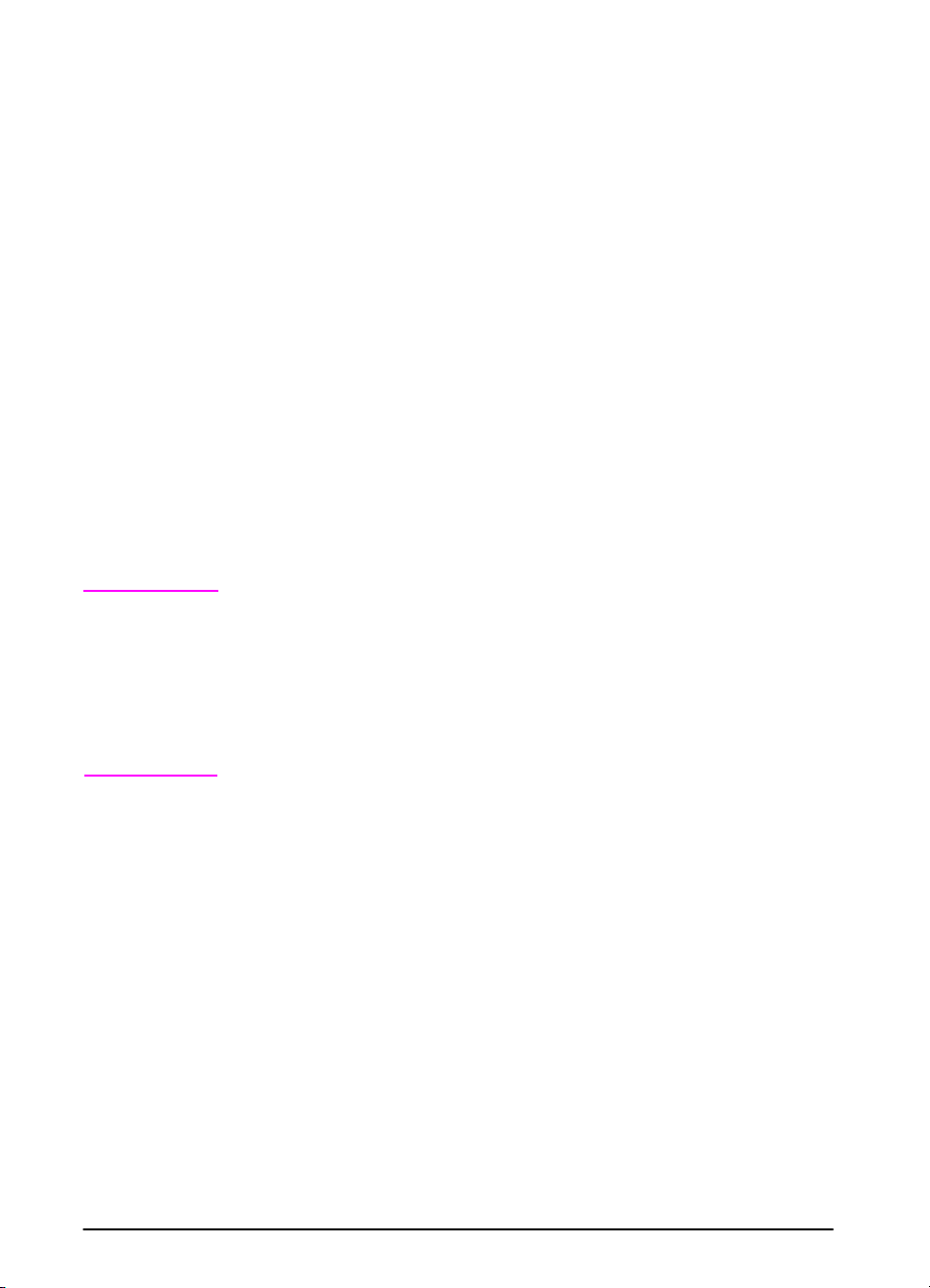
Menu panelu sterowania
Aby uzyskać pełną listę pozycji menu i dopuszczalnych wartości, patrz
str. B-1.
Naciśnij przycisk [Menu], aby uzyskać dostęp do wszystkich menu
panelu sterowania. Po zainstalowaniu dodatkowych podajników lub
innych akcesoriów odpowiednie pozycje menu zostaną wyświetlone
automatycznie.
Zmiana ustawień panelu sterowania
1 Naciśnij kilka razy przycisk [Menu], aż na wyświetlaczu pojawi się
odpowiednie menu.
2 Naciśnij kilka razy przycisk [Pozycja], aż na wyświetlaczu pojawi się
odpowiednia pozycja.
3 Nac iśnij kilk a razy p rzycis k [- Wartość +], aż na wyświetlaczu pojawi
się odpowiednie ustawienie.
4 Naciśnij przycisk [Wybór], aby zapisać ustawienia. Obok wybranej
wartości pojawia się znak gwiazdki (*), który oznacza, że wartość ta
będzie odtąd nową wartością domyślną.
5 Naciśnij przycisk [Start], aby wyjść z menu.
Uwaga
Ustawienia w sterowniku drukarki i programie zastępują ustawienia
wprowadzone w panelu sterowania (ustawienia w programie zastępują
ustawienia w sterowniku drukarki).
Jeśli nie można uzyskać dostępu do menu lub pozycji, oznacza to, że
taka opcja nie istnieje lub zablokował ją administrator sieci (na panelu
sterowania zostanie wyświetlony komunikat
ZABLOKOWANE
). Skonsultuj się z administratorem sieci.
ODMOWA DOSTĘPU MENU
Drukowanie mapy menu panelu sterowania:
Aby przejrzeć bieżące ustawienia wszystkich menu panelu sterowania
i ich pozycji, należy wydrukować mapę menu panelu sterowania.
1 Naciśnij kilka razy przycisk [Menu], aż na wyświetlaczu pojawi się
pozycja
2 Naciśnij kilka razy przycisk [Pozycja], aż na wyświetlaczu pojawi się
pozycja
3 Naciśnij przycisk [Wybór], aby wydrukować mapę menu.
Mapę tę war to umieścić w pobliżu dr ukark i, aby można z niej było łatw o
skorzystać. Zawartość mapy menu może być różna i jest uzależniona
od zainstalowanych opcji drukarki.
MENU INFORMACYJNE
DRUKUJ MAPĘ MENU
.
.
14 Rozdział 1: Podstawowe informacje o drukarce PLWW
Page 23

Konfigurowanie języka wyświetlacza panelu sterowania (funkcja opcjonalna)
Ustawionym domyślnie językiem komunikatów na panelu sterowania
jest język angielski. Jeżeli to konieczne, skonfiguruj drukarkę w taki
sposób, by wyświetlane komunikaty oraz drukowane strony konfiguracji
pojawiały się w innym obsługiwanym przez urządzenie języku.
1 Wyłącz drukarkę.
2 Podczas włączania drukarki przytrzymaj przycisk [Wybór].
3 Po pojawieniu się na wyświetlaczu panelu sterowania opcji
JĘZYK
4 Po zakończeniu inicjowania drukarki na wyświetlaczu pojawi się
komunikat
5 Po wyświetleniu komunikatu
[- WARTOŚĆ +], aby przewijać dostępne języki.
6 Naciśnij przycisk [Wybór], aby zapisać żądany język jako nowy język
domyślny.
7 Naciśnij przycisk [Start], aby ponownie wyświetlić komunikat
GOTOWE
8 Aby uaktywnić nowy język, wyłącz drukarkę, a następnie włącz ją
ponownie.
9 Tekst powinien być wyświetlany w wybranym języku.
zwolnij przycisk [Wybór].
JĘZYK = ANGIELSKI
JĘZYK = ANGIELSKI
.
.
WYBIERZ
naciśnij przycisk
Uwaga
W przypadku języka japońskiego, tureckiego, czeskiego, rosyjskiego,
węgierskiego i polskiego zmiana języka spowoduje zmianę
domyślnego zestawu znaków. W przypadku pozostałych języków
domyślnym zestawem znaków jest PC-8.
PLWW Rozdział 1: Podstawowe informacje o drukarce 15
Page 24
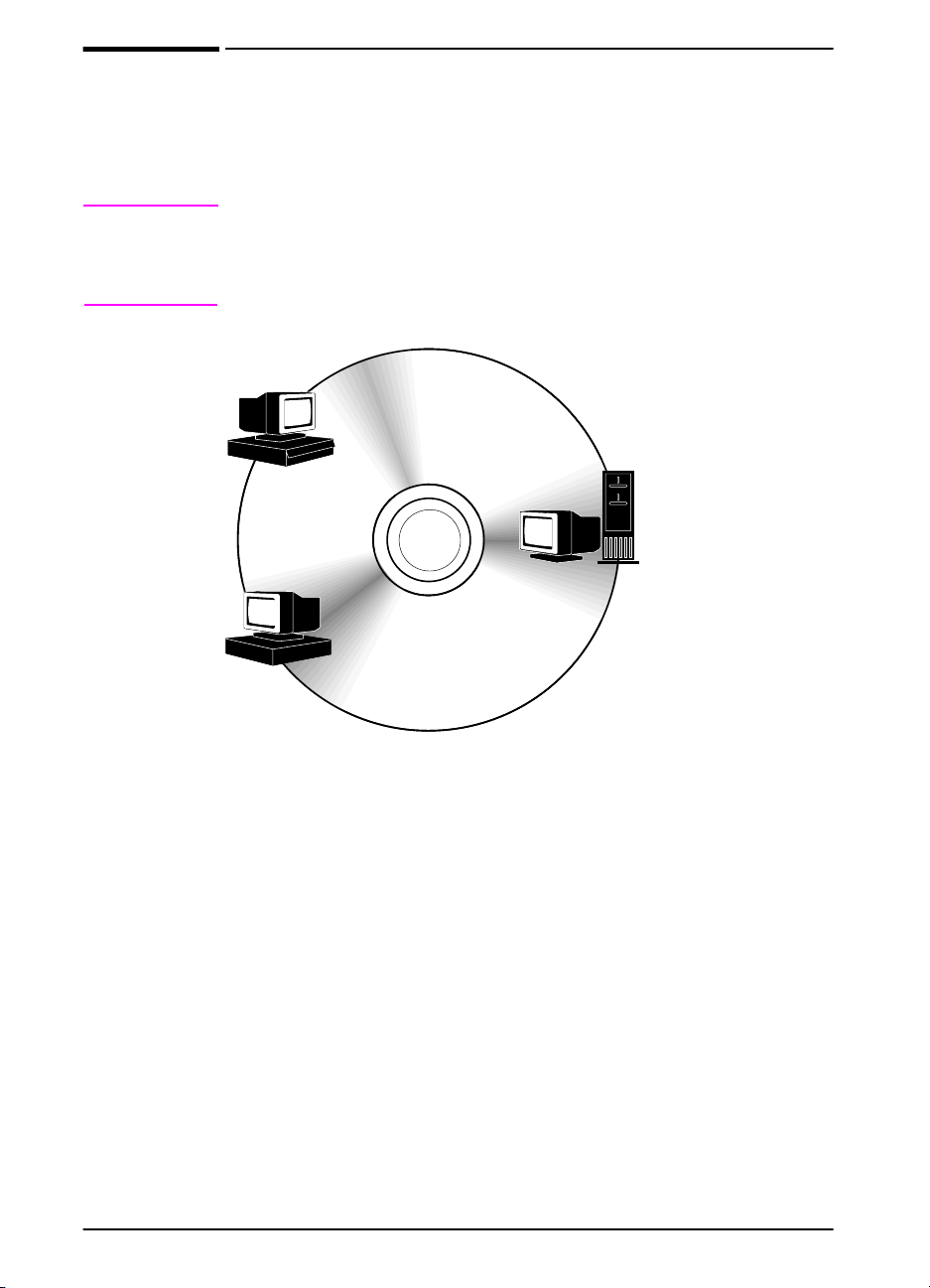
Oprogramowanie drukarki
Do drukarki dołączono przydatne oprogramowanie na płycie CD.
Instrukcje dotyczące instalacji można znaleźć w instrukcji obsługi.
Uwaga
Zapoznaj się z treścią pliku ReadMe, znajdującego się na dysku CD,
aby dowiedzieć się, jakie programy dodatkowe zostały dostarczone
wraz z drukarką, oraz uzyskać informacje na temat obsługiwanych
języków.
Klient
Windows
Oprogramowanie
dla Windows
Sterowniki
Rysunek 5 Oprogramowanie drukarki
Klient
Macintosh
Oprogramowanie dla
komputera Macintosh
Pliki PPD
HP LaserJet Utility
Aby w pełni wykorzystać funkcje drukarki, należy zainstalować
sterowniki znajdujące się na płycie CD. Instalacja pozostałych
programów jest zalecana, lecz nie wymagana do prawidłowej pracy
drukarki. Więcej informacji na ten temat można znaleźć w pliku
ReadMe.
Najnowsze wersje sterowników, sterowniki dodatkowe i inne programy
są dostępne w Internecie. Jeśli pozwala na to konfiguracja komputera
pracującego w systemie Windows, program instalacyjny
oprogramowania drukarki automatycznie sprawdza, czy komputer ten
posiada dostęp do Internetu, co pozwala pobrać najnowszą wersję
oprogramowania. Jeśli użytkownik nie ma dostępu do Internetu,
informacje na temat najnowszego oprogramowania można znaleźć na
ulotce telefonicznej pomocy technicznej.
16 Rozdział 1: Podstawowe informacje o drukarce PLWW
Page 25
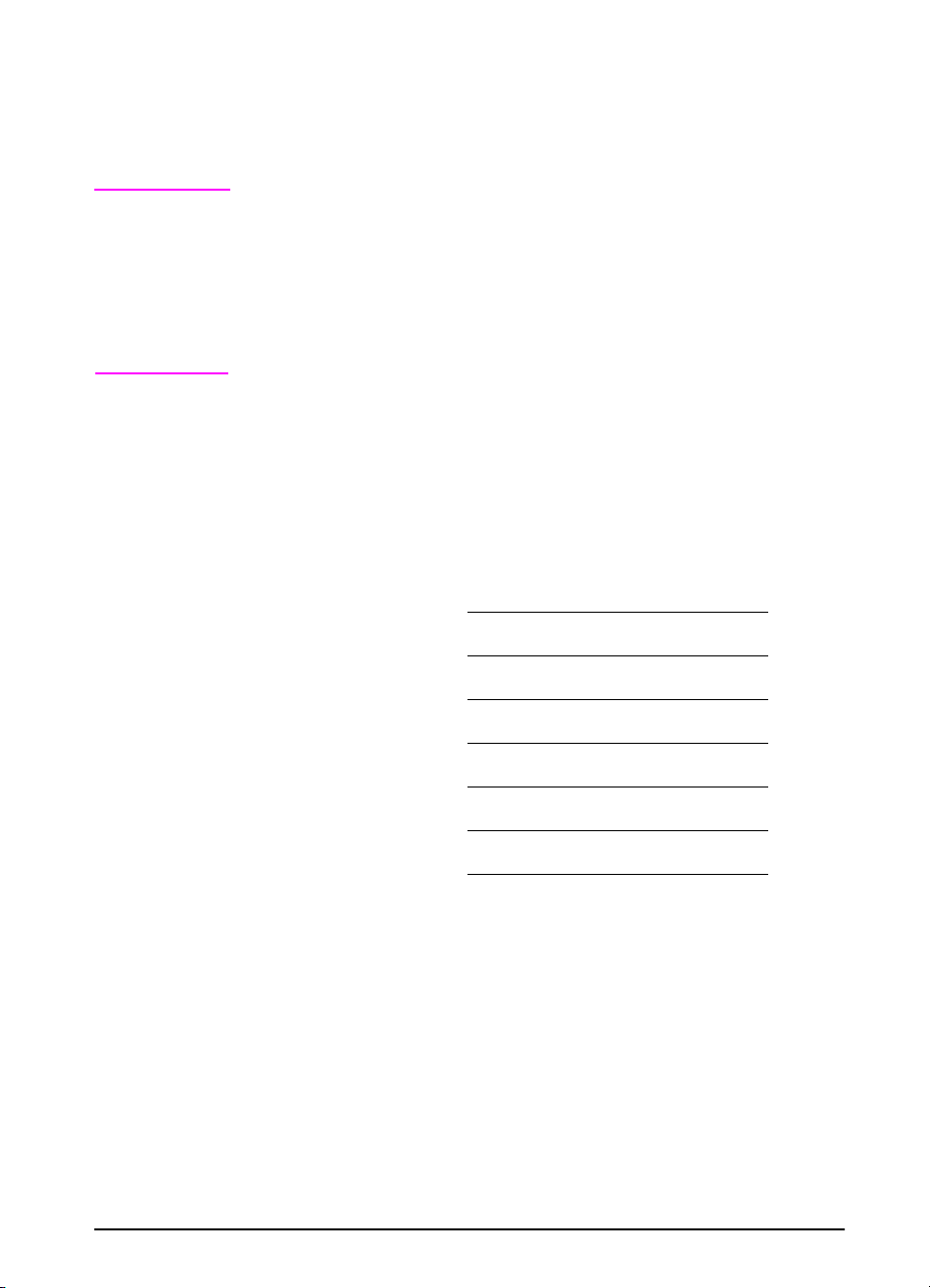
Sterowniki drukarki
Sterowniki umożliwiają dostęp do poszczególnych funkcji drukarki i
zapewniają łączność komputera z drukarką (za pomocą języka
drukarki).
Uwaga
Zapoznaj się z treścią pliku ReadMe, znajdującego się na płycie CD,
aby dowiedzieć się, jakie programy dodatkowe zostały dostarczone
wraz z drukarką, oraz uzyskać informacje na temat obsługiwanych
języków.
Dostęp do niektórych funkcji drukarki jest możliwy tylko wówczas, gdy
używany jest sterownik PCL 6. Informacji na temat dostępnych funkcji
należy szukać w pomocy oprogramowania drukarki.
Sterowniki drukarki
Do drukarki dołączono sterowniki wymienione poniżej. Najnowsze
sterowniki można pobrać z Internetu. W zależności od konfiguracji
komputera z systemem Windows, program instalacyjny
oprogramowania drukarki automatycznie sprawdza, czy komputer ten
ma dostęp do Internetu i może pobrać najnowsze sterowniki.
1
Windows 95
Windows 98
Windows Me
Windows NT® 4.0
2
PCL 5e PCL 6 PS
✓✓✓
✓✓✓
✓✓✓
✓✓✓
Windows 2000
Windows XP
Macintosh Dołączono pliki PPD (str. 21)
1. Sterownik drukarki PostScript (PS)
2. Microsoft® Windows® Millennium Edition
W programie instalacyjnym komputera wybierz opcję
standardowa
Wybierz opcję
, aby zainstalować sterowniki PCL 5e, PCL 6 i PS.
Instalacja niestandardowa
✓✓✓
✓✓✓
Instalacja
, aby zainstalować tylko
niektóre programy. Wybierz tę opcję także wówczas, jeśli jesteś
administratorem sieci. Wybierz opcję
Instalacja minimalna
, aby
zainstalować tylko sterownik PCL 6 i podstawowe funkcje drukarki.
PLWW Rozdział 1: Podstawowe informacje o drukarce 17
Page 26
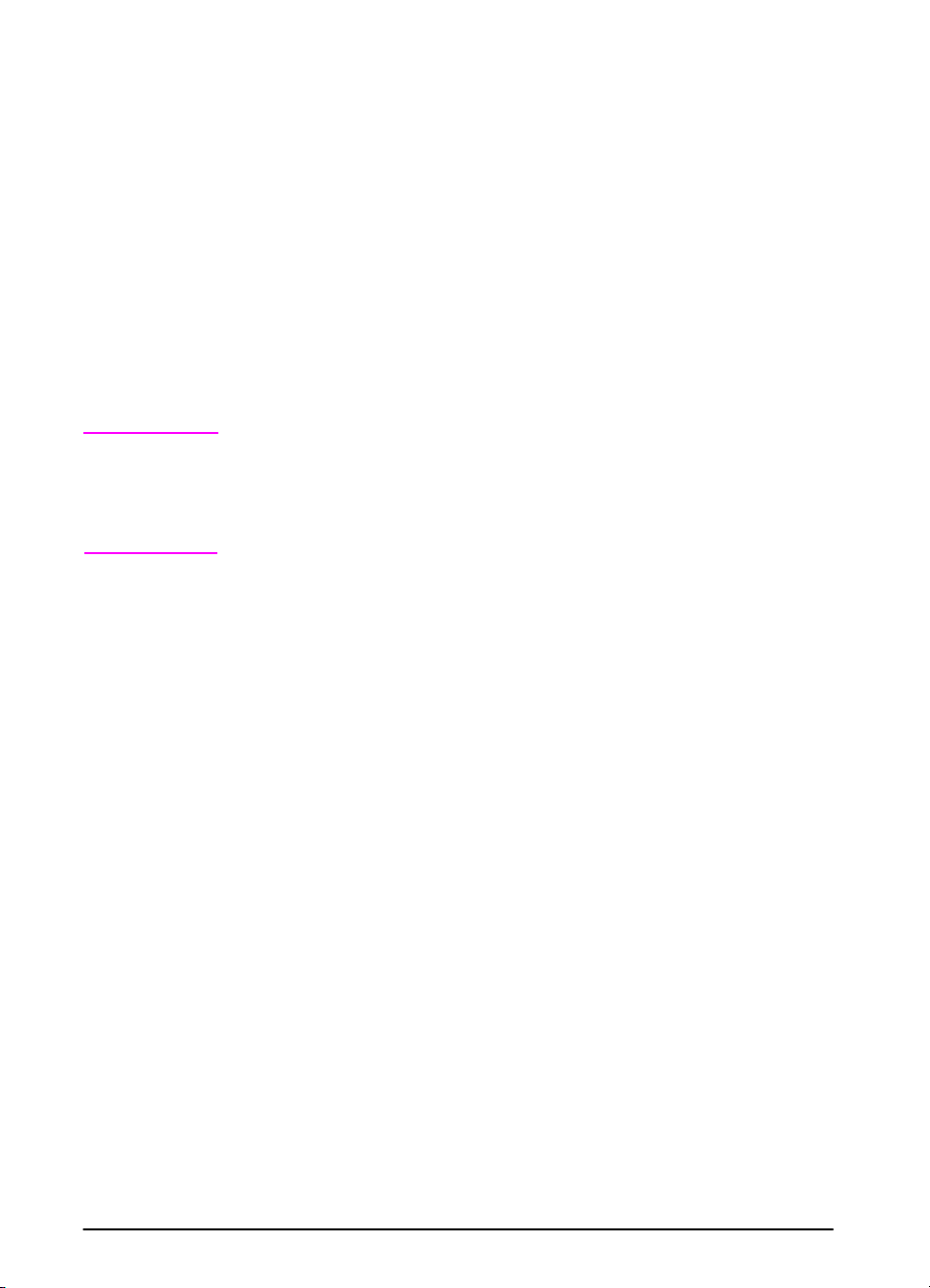
Sterowniki dodatkowe
Sterowniki drukarki wymienione poniżej można pobrać z Internetu lub
zamówić w autoryzowanym punkcie serwisowym HP lub centrum
obsługi klienta (numery telefoniczne punktów serwisowych HP znajdują
się na ulotce dołączonej do drukarki.).
•
Sterownik drukarki PCL/PCL 6 dla systemu OS/2*
•
Sterownik drukarki PS dla systemu OS/2*
•
Sterownik programu AutoCAD™ (wersja 15 sterownika dla systemu
Windows dostępna na płycie CD; wersja 14 sterownika drukarki
dostępna wraz ze sterownikami drukarki HP LaserJet 5100
(
http://www.hp.com/lj5100
*Sterowniki OS/2 można także otrzymać w firmie IBM. Są one
dołączone do systemu OS/2.
).)
Uwaga
Jeśli potrzebnego sterownika drukarki nie ma na płycie CD-ROM ani
na powyższej liście, należy sprawdzić, czy nie ma ich na dyskach
instalacyjnych programu lub czy nie zostały wymienione w pliku
ReadMe. Jeśli nie, sterownik można zamówić u producenta lub
dystrybutora programu.
18 Rozdział 1: Podstawowe informacje o drukarce PLWW
Page 27
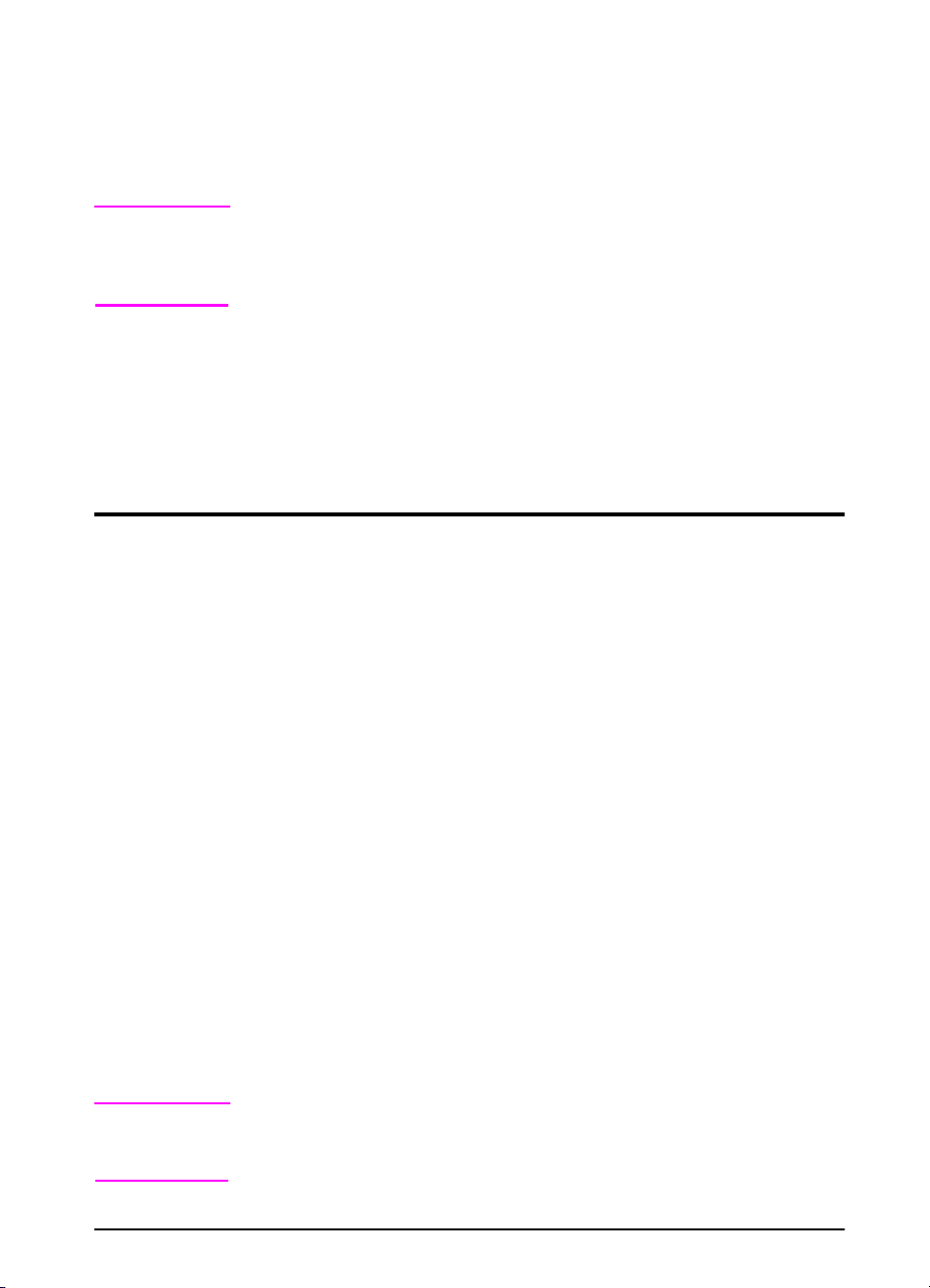
Oprogramowanie dla systemu Windows
Wybierz opcję Instalacja standardowa lub Instalacja
niestandardowa, aby zainstalować oprogramowanie HP (w tym kilka
sterowników drukarki). Aby uzyskać więcej informacji na ten temat,
patrz str.17.
Uwaga
Administratorzy sieci: Jeśli drukarka jest podłączona do sieci, przed
rozpoczęciem drukowania należy ją odpowiednio skonfigurować przy
użyciu programu HP Web Jetadmin lub podobnego (patrz instrukcja
obsługi).
Dostęp do sterownika drukarki w systemie Windows
Aby skonfigurować sterownik, należy go uruchomić w przedstawiony
poniżej sposób:
System operacyjny Tymczasowa zmiana ustawień
(w programie)
Windows 95,
Windows 98 i
Windows Me
Windows NT 4.0 W menu Plik kliknij polecenie
W menu Plik kliknij polecenie
Drukuj, a następnie kliknij przycisk
Konfiguracja lub Właściwości
(poszczególne czynności mogą się
różnić, ale ta metoda jest
najczęściej stosowana).
Drukuj, a następnie kliknij przycisk
Konfiguracja lub Właściwości
(poszczególne czynności mogą się
różnić, ale ta metoda jest
najczęściej stosowana).
Zmiana ustawień domyślnych
(we wszystkich używanych
programach)
Kliknij Start, wskaż Ustawienia, a
następnie kliknij Drukarki. Prawym
przyciskiem myszy kliknij ikonę
drukarki i wybierz polecenie
Właściwości.
Kliknij Start, wskaż Ustawienia, a
następnie kliknij Drukarki. Prawym
klawiszem myszy kliknij ikonę
drukarki, a następnie kliknij
polecenie Ustawienia domyślne
dokumentów lub Właściwości.
Windows 2000 W menu Plik kliknij polecenie
Drukuj, a następnie kliknij przycisk
Konfiguracja lub Właściwości
(poszczególne czynności mogą się
różnić, ale ta metoda jest
najczęściej stosowana).
Windows XP W menu Plik kliknij polecenie
Drukuj, a następnie kliknij przycisk
Konfiguracja lub Właściwości
(poszczególne czynności mogą się
różnić, ale ta metoda jest
najczęściej stosowana).
Uwaga
Ustawienia w sterowniku drukarki i programie zastępują ustawienia
Kliknij Start, wskaż Ustawienia, a
następnie kliknij Drukarki. Prawym
klawiszem myszy kliknij ikonę
drukarki, a następnie kliknij
polecenie Preferencje
drukowania lub Właściwości.
Kliknij przycisk Start, wskaż
polecenie Drukarki i faksy.
Prawym przyciskiem myszy kliknij
ikonę drukarki i wybierz polecenie
Właściwości.
wprowadzone w panelu sterowania (ustawienia w programie zastępują
ustawienia w sterowniku drukarki).
PLWW Rozdział 1: Podstawowe informacje o drukarce 19
Page 28
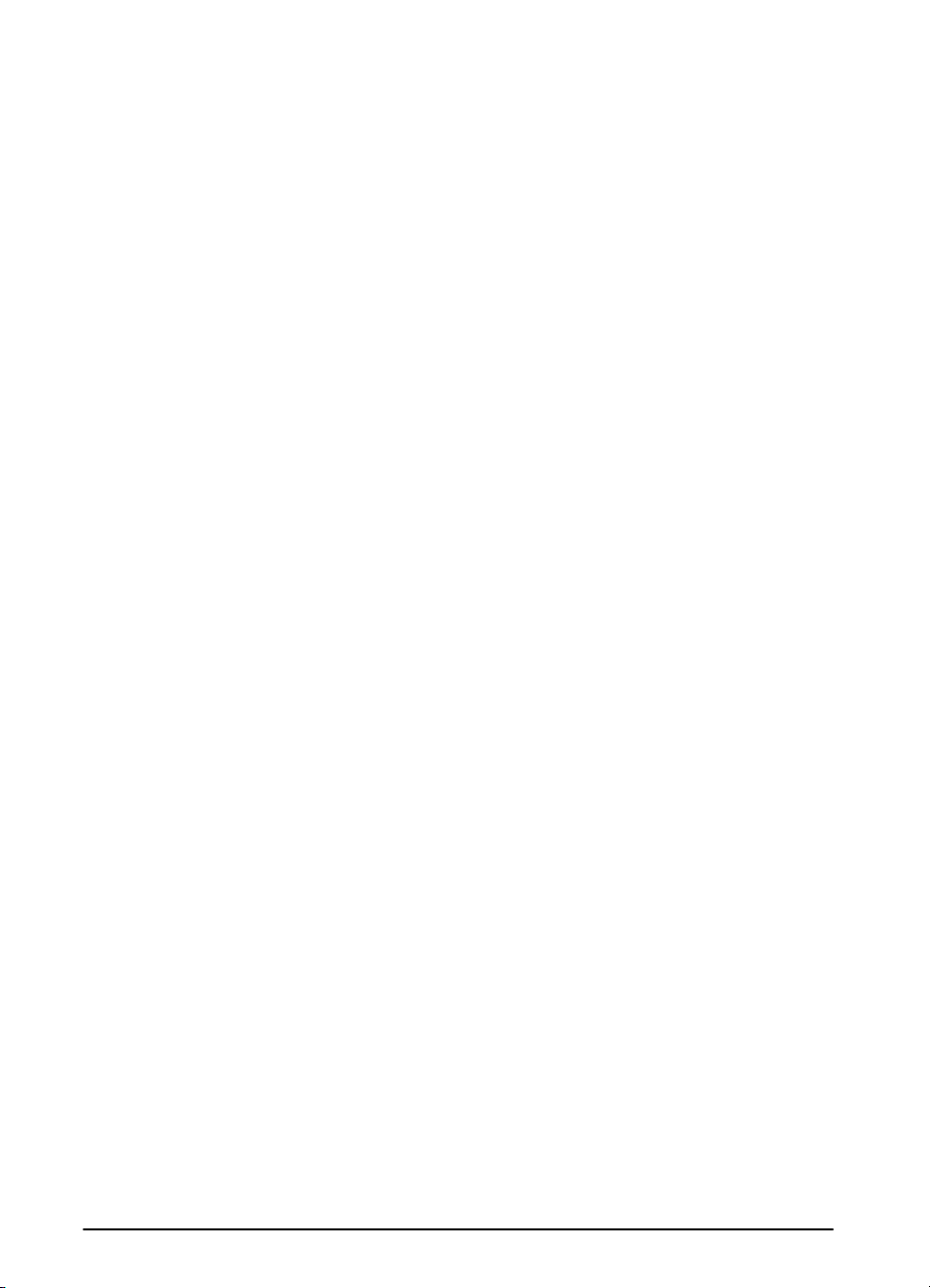
Wybieranie sterownika odpowiadającego potrzebom
użytkownika
Przy wyborze sterownika należy się kierować sposobem wykorzystania
drukarki.
•
Sterownik PCL 6 pozwala na wykorzystanie w pełni wszystkich
funkcji drukarki. Wybór sterownika PCL 6 jest zalecany, chyba że
wymagana jest zgodność wstecz ze starszymi drukarkami.
•
Użyj sterownika PCL 5e, aby uzyskać wydruki podobne do tych ze
starszych drukarek. W tym sterowniku niektóre funkcje nie są
dostępne. (Nie należy używać sterownika PCL 5e dostarczonego z
tą drukarką do starszych drukarek.)
•
Sterownik PS powinien być używany wtedy, gdy należy zachować
zgodność ze standardem PostScript 3. W tym sterowniku niektóre
funkcje nie są dostępne.
Drukarka automatycznie zmienia język z PS na PCL lub na odwrót.
Pomoc sterownika drukarki
Każdy sterownik drukarki posiada ekrany pomocy, które wywołuje się
przyciskiem Pomoc, klawiszem F1 lub znakiem zapytania w prawym
górnym rogu okna sterownika drukarki (w zależności od posiadanej
wersji systemu operacyjnego Windows). Ekrany pomocy zawierają
szczegółowe informacje dotyczące konkretnego sterownika. Pomoc
sterownika drukarki jest oddzielona od pomocy aplikacji
oprogramowania.
20 Rozdział 1: Podstawowe informacje o drukarce PLWW
Page 29
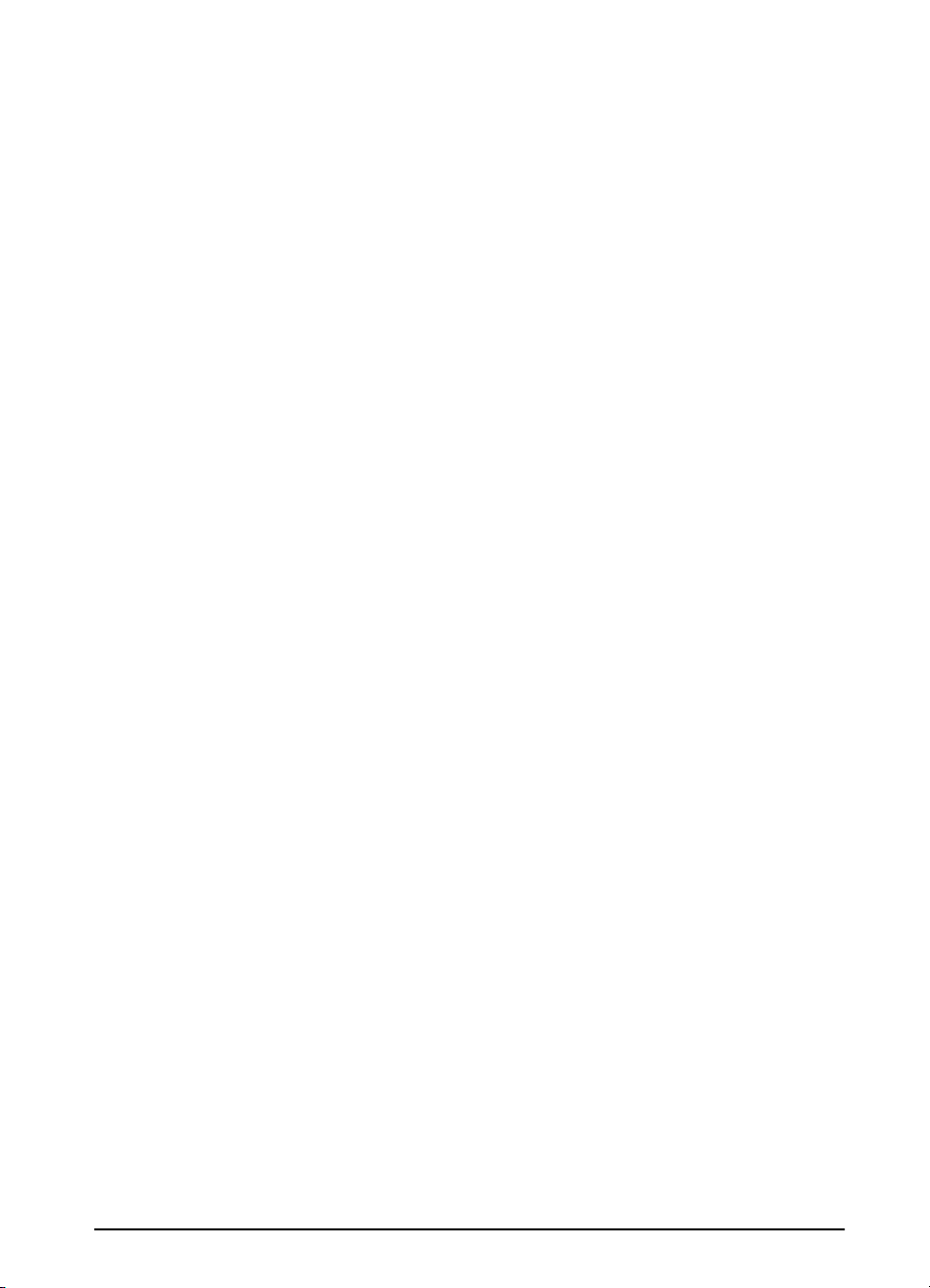
Oprogramowanie dla komputerów Macintosh
Pliki opisu drukarki postscriptowej (PPD)
Pliki PPD w połączeniu ze sterownikiem LaserWriter umożliwiają dostęp
do funkcji drukarki, pozwalając na komunikację pomiędzy drukarką i
komputerem. Program instalacyjny plików PPD i inne programy znajdują
się na płycie CD. Należy używać sterownika drukarki LaserWriter
dostarczonego z komputerem (sterownik LaserWriter można także
otrzymać od firmy Apple).
Rozszerzenia okien dialogowych drukowania (PDE)
(tylko system Mac OS X)
Rozszerzenia PDE sa to kodowe dodatki plug-in, dzieki którym
uzytkownik ma dostep do funkcji drukarki, takich jak liczba kopii, druk
dwustronny i ustawienia jakosci wydruku. Program instalacyjny plików
PDE znajduje się na płycie CD.
HP LaserJet Utility
Program użytkowy HP LaserJet Utility zapewnia kontrolę nad funkcjami
niedostępnymi z poziomu sterownika. Ilustrowane ekrany programu
umożliwiają wybór funkcji drukarki z komputera Macintosh w sposób
jeszcze łatwiejszy niż w poprzednich wersjach. Skorzystaj z programu
HP LaserJet Utility, aby:
•
dostosować komunikaty wyświetlane na panelu sterowania drukarki;
•
nadać nazwę drukarce, przyporządkować ją do strefy w sieci,
pobierać pliki i czcionki oraz zmieniać większość ustawień drukarki;
•
ustawić hasło dla drukarki;
•
zablokować na komputerze funkcje panelu sterowania drukarki w
celu zabezpieczenia jej przed dostępem osób nieupoważnionych
(patrz Pomoc oprogramowania drukarki).
PLWW Rozdział 1: Podstawowe informacje o drukarce 21
Page 30
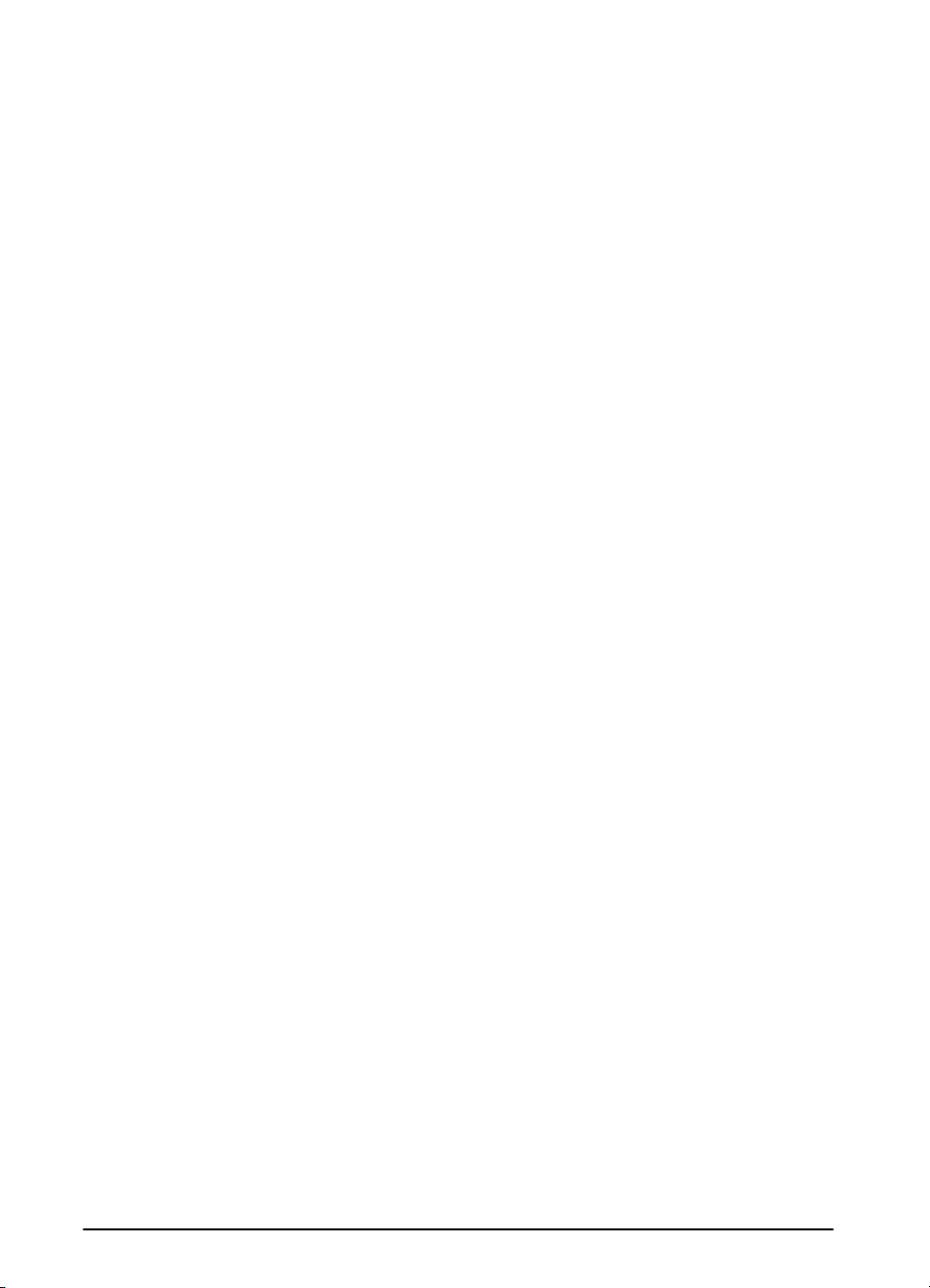
HP Web Jetadmin
Program HP Web Jetadmin można pobrać z witryny internetowej firmy
HP pod adresem (
This web-based driver-administration software should be installed on a
server. To oprogramowanie do administrowania sterownikiem oparte na
sieci WWW należy zainstalować na serwerze. Obsługiwane są
następujące systemy:
•
Windows 95
•
Windows 98
•
Windows Me
•
Windows NT
•
Windows 2000
•
Windows XP
•
HP-UX*
•
OS/2*
*Oprogramowanie dla tych systemów nie zostało umieszczone na
p ły c ie CD z o pr og r a mo w an ie m d ru k a rk i , al e je st do st ę p ne w In te r n ec i e.
Jeśli użytkownik nie ma dostępu do Internetu, informacje na temat
oprogramowania można znaleźć na ulotce telefonicznej pomocy
technicznej.
http://www.hp.com/cposupport/software.html
).
Oprogramowanie dla systemu Linux
Informacje na temat obsługi systemu Linux można znaleźć na stronie
głównej pomocy technicznej HP dla systemu Linux pod adresem:
http://hp.sourceforge.net/
.
22 Rozdział 1: Podstawowe informacje o drukarce PLWW
Page 31

Zlecenia drukowania
Uwagi wstępne
2
W niniejszym rozdziale omówiono
drukowania
•
wybór tacy odbiorczej;
•
wkładanie papieru do podajników;
•
drukowanie na obu stronach papieru przy użyciu opcjonalnego
dupleksera;
•
drukowanie na papierze specjalnym, takim jak papier firmowy i
koperty.
W niniejszym rozdziale przedstawiono także wybrane
zlecenia drukowania
funkcje drukarki. Zlecenia te są nazywane „zaawansowanymi”,
ponieważ wymagają dokonania zmian w ustawieniach przy użyciu
odpowiedniego oprogramowania, sterownika drukarki lub panelu
sterowania drukarki.
•
Sterownik drukarki umożliwia:
•
tworzenie szybkich ustawień do zachowywania informacji o
konfiguracji drukarki dla różnych rodzajów zleceń drukowania;
•
drukowanie stron zawierających znak wodny w tle;
•
drukowanie pierwszej strony dokumentu na innym rodzaju papieru
niż pozostałe strony;
•
drukowanie wielu stron na jednym arkuszu papieru;
•
zapisywanie, szybkie kopiowanie i wstrzymywanie zleceń
drukowania oraz wykonywanie wydruków próbnych.
(Zobacz „Korzystanie z funkcji sterownika drukarki” na str. 53.)
, takie jak:
, aby użytkownik mógł w pełni wykorzystać
podstawowe zlecenia
zaawansowane
•
Podajnik 1 może mieć kilka różnych zastosowań. Zobacz
„Dostosowywanie działania podajnika 1” na str. 55.
•
W przypadku częstego używania kilku rodzajów papieru lub
udostępniania drukarki należy drukować według typów i formatów,
aby zlecenia były zawsze drukowanie na odpowiednim papierze.
Zobacz „Drukowanie według rodzaju i formatu papieru” na str. 57.
PLWW Rozdział 2: Zlecenia drukowania 23
Page 32

Wybór tacy odbiorczej
Drukarka posiada dwa obszary odbiorcze: tylna taca odbiorcza oraz
górna taca odbiorcza. Przed użyciem górnej tacy odbiorczej zamknij
tylną tacę odbiorczą. Aby użyć tylnej tacy odbiorczej, należy ją
otworzyć.
W poniższej tabeli przedstawiono minimalne i maksymalne formaty
papieru obsługiwane przez tace odbiorcze.
Górna taca odbiorcza Tylna taca odbiorcza
Szerokość szer. od 100 do 297 mm
(od 3,9 do 11,7 cala)
Długość od 127 do 470 mm
(od 5 do 18,5 cala)
szer. od 76 do 312 mm
(od 3 do 12,28 cala)
Wskazówki
•
Jeśli występują problemy z papierem wychodzącym do górnej tacy
odbiorczej, takie jak nadmierne zwijanie się, należy spróbować
skierować wydruk do tylnej tacy odbiorczej.
•
Aby uniknąć zacięć papieru, nie należy otwierać ani nie zamykać
tylnej tacy odbiorczej podczas drukowania.
•
Wydruki na kopertach, nalepkach, papierze o szerokości większej
niż 297 mm (11,7 cala), papierze o formacie nietypowym (małym),
pocztówkach lub lekkim albo ciężkim papierze nie powinny być
kierowane do górnej tacy odbiorczej.
•
Blokada papieru na górnej tacy odbiorczej zapobiega wypychaniu
długiego arkusza poza krawędź drukarki. Jest to funkcja dostępna
tylko w przypadku drukowania na papierze o dużym formacie.
24 Rozdział 2: Zlecenia drukowania PLWW
Page 33

Kierowanie wydruku do górnej tacy odbiorczej
Papier w górnej tacy odbiorczej jest układany zadrukowaną stroną do
dołu w odpowiedniej kolejności. Górna taca odbiorcza powinna być
używana w większości zleceń drukowania i jest zalecana w
następujących przypadkach:
•
ciągłe drukowanie 50 arkuszy papieru,
•
drukowanie na folii.
Rysunek 6 Górna taca odbiorcza
PLWW Rozdział 2: Zlecenia drukowania 25
Page 34

Kierowanie wydruku do tylnej tacy odbiorczej
Jeśli otwarta jest tylna taca odbiorcza, wydruk jest zawsze kierowany
do tej ta cy. Papi er w tacy je st układa ny wy dr uk i em d o gó ry, w odwrot nej
kolejności.
Aby otworzyć tylną tacę odbiorczą, złap uchwyt na górze tacy i pociągnij
tacę w dół. Wysuń pierwsze przedłużenie, a następnie, jeśli to
konieczne, wysuń drugie przedłużenie.
Drukowanie na papierze z podajnika 1 i kierowanie wydruku do tylnej
tacy odbiorczej stanowi najprostszą ścieżkę papieru. Otwarcie tylnej
tacy odbiorczej może poprawić jakość wydruku na:
•
kopertach;
•
nalepkach;
•
papierze szerszym niż 297 mm (11,7 cala) lub węższym niż 100 mm
(3,9 cala);
•
małych, nietypowych formatach papieru;
•
kartach pocztowych;
•
papierze lżejszym 60 g/m2 (16 funtów) lub cięższym niż 105 g/m2
(28 funtów).
Uwaga
Otwarcie tylnej tacy odbiorczej powoduje wyłączenie opcjonalnego
dupleksera (jeśli jest zainstalowany) i górnej tacy odbiorczej.
Rysunek 7 Tylna taca odbiorcza
26 Rozdział 2: Zlecenia drukowania PLWW
Page 35
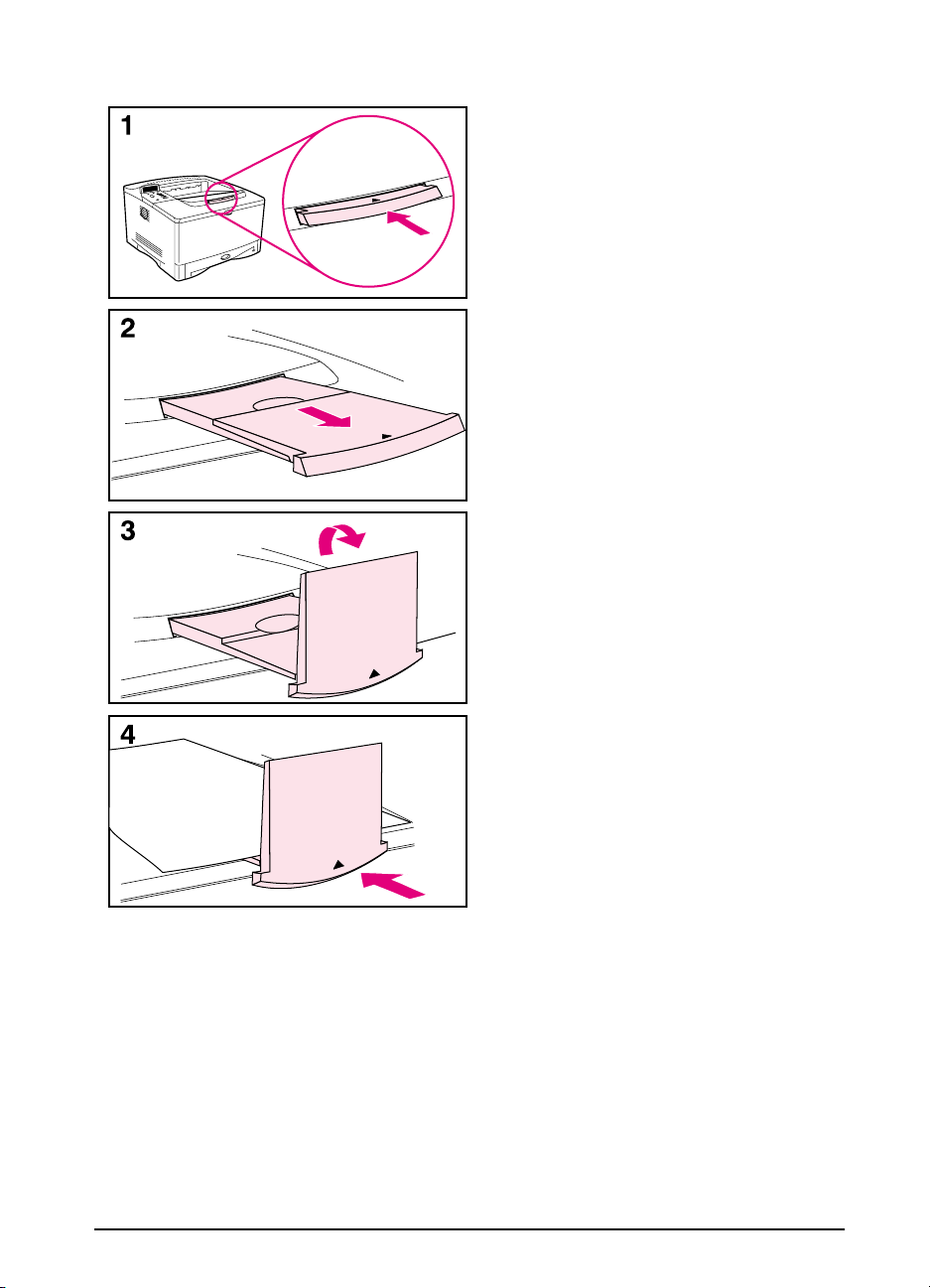
Regulacja blokady papieru
Blokada papieru na górnej tacy
odbiorczej zapobiega wypychaniu
długiego arkusza poza krawędź drukarki.
Jest to funkcja dostępna tylko w
przypadku drukowania na papierze o
dużym formacie.
Wciśnij środkową część blokady
1
papieru, aby ją zwolnić.
Wciśnij blokadę papieru do oporu, aż
2
się zatrzyma.
Podnieś część końcową blokady.
3
Ustaw odpowiednią blokadę zgodnie
4
z odpowiednim formatem papieru.
PLWW Rozdział 2: Zlecenia drukowania 27
Page 36

Ładowanie podajnika 1
Uwaga
Aby wyeliminować ryzyko wystąpienia
zacięć papieru, w trakcie drukowania nie
należy wkładać papieru do podajników.
Podajnik 1 jest podajnikiem
uniwersalnym, do którego można
wkładać różne rodzaje papieru. Mieści
się w nim do 100 arkuszy papieru,
10 kopert lub 20 kart katalogowych.
Drukarka może najpierw pobierać papier
z podajnika 1. Aby zmie nić to ustawien ie,
patrz str. 55. Aby uzyskać informacje na
temat obsługiwanych formatów papieru,
patrz str. A-4.
Otwórz podajnik 1 i wyciągnij jego
1
przedłużenie.
Jeśli długość wkładanego papieru
2
przekracza 229 mm (9 cali), otwórz
drugie przedłużenie.
Ustaw odpowiednio prowadnice
3
boczne.
Włóż papier do podajnika 1. Papier
4
powinien być ułożony zgodnie ze
s t r z a ł k a m i i p o ł o ż e n i e m p r z y c i s k ó w n a
prowadnicach. Aby uzyskać
informacje na temat prawidłowej
orientacji papieru, patrz str. 39.
•
Na przykład włóż do podajnika
papier formatu Letter, A4, A5,
Executive i B5, tak aby długa
krawędź była skierowana w stronę
drukarki.
•
Papier innego formatu należy
wkładać krótką krawędzią
skierowaną w stronę drukarki.
Sprawdź, czy prowadnice dotykają
5
krawędzi papieru i nie zginają go.
28 Rozdział 2: Zlecenia drukowania PLWW
Page 37

Ładowanie podajnika 2
Poniższe wskazówki dotyczą wkładania
papieru do podajnika 2 lub opcjonalnego
podajnika na 250 arkuszy. Aby uzyskać
informacje na temat obsługiwanych
formatów papieru, patrz str. A-5.
Uwaga
Aby wyeliminować ryzyko wystąpienia
zacięć papieru, w trakcie drukowania nie
należy wkładać papieru do podajników.
Wyciągnij całkowicie podajnik z
1
drukarki. Podnieś pokrywę podajnika.
Obróć pokrętło w podajniku, tak aby
2
drukarka odczytała prawidłowy format
papieru. Za pomocą przełącznika
można ustawiać inne formaty papieru.
Jeśli pokrętło nie jest ustawione
prawidłowo, może wystąpić błąd.
Uwaga
Wraz z odpowiednim ustawieniem
pokrętła ustawiane są czujniki drukarki.
Nie są natomiast ustawiane prowadnice
wewnątrz podajnika.
Sprawdź, czy ustawienie formatu
3
papieru odpowiada formatowi papieru
włożonego do podajnika. Jeśli
ustawienie nie jest zgodne z formatem
włożonego papieru, papier może
zaciąć się w drukarce lub mogą
wystąpić inne błędy.
Przesuń niebieską prowadnicę tylną w
4
stronę przedniej części podajnika,
aby ją wyjąć.
Ciąg dalszy na następnej stronie.
PLWW Rozdział 2: Zlecenia drukowania 29
Page 38

5 Dostosuj prowadnicę tylną do formatu
papieru. Gdy prowadnica jest
zwrócona nieznacznie w kierunku
przedniej części podajnika, włóż dwie
A
B
A
klapki przednie (A) do odpowiednich
otworów. Popchnij prowadnicę do
góry, aby wcisnąć środkową klapkę
(B) do odpowiedniego otworu.
Prowadnica powinna zawsze być
ustawiona prawidłowo w podajniku
(nawet w przypadku papieru formatu
11 x 17 l u b A 3 ) .
6 Dostosuj prowadnice boczne do
formatu papieru.
7 Włóż papier do podajnika. Aby
uzyskać informacje na temat
prawidłowej orientacji papieru, patrz
str. 39.
8 Sprawdź, czy papier leży płasko w
podajniku we wszystkich czterech
narożnikach i znajduje się poniżej
przednich i tylnych klapek prowadnic.
9 Zamknij pokrywę podajnika. Wsuń
podajnik do drukarki.
Uwaga
Jeśli chcesz drukować według typów i
fo rmatów papieru przy użyciu sterownika
drukarki, na panelu sterowania drukarki
skonfiguruj ustawienia podajnika, tak aby
odpowiadały typom papieru włożonego
do poszczególnych podajników (str. 57).
30 Rozdział 2: Zlecenia drukowania PLWW
Page 39

Wkładanie papieru do podajnika na 500 arkuszy (podajnik opcjonalny)
Poniższe wskazówki dotyczą wkładania
papieru o formacie standardowym do
podajnika na 500 arkuszy (jest to
podajnik opcjonalny). Aby uzyskać
informacje na temat obsługiwanych
formatów papieru, patrz str. A-6. Aby
uzyskać informacje na temat wkładania
papieru o formacie nietypowym, patrz
str. 47.
Uwaga
Aby wyeliminować ryzyko wystąpienia
zacięć papieru, w trakcie drukowania nie
należy wkładać papieru do podajników.
Całkowicie wyciągnij podajnik z
1
drukarki i połóż go na płaskiej
powierzchni.
Naciśnij zatrzask znajdujący się z tyłu
2
tylnej prowadnicy papieru. Dostosuj
prowadnicę do formatu papieru.
Naciśnij zatrzask znajdujący się na
3
zewnątrz lewej prowadnicy, a
następnie dostosuj lewą i prawą
prowadnicę do szerokości papieru.
Prowadnice powinny dotykać
papieru, ale go nie zginać.
Włóż papier do podajnika. Aby
4
uzyskać informacje na temat
prawidłowej orientacji papieru, patrz
str. 39.
Sprawdź, czy papier leży płasko w
5
podajniku we wszystkich czterech
narożnikach i znajduje się poniżej
przednich i tylnych klapek prowadnic.
Ciąg dalszy na następnej stronie.
PLWW Rozdział 2: Zlecenia drukowania 31
Page 40

6a Jeśli chcesz całkowicie załadować
podajnik, przejdź do punktu 6B. W
przeciwnym wypadku przejdź do
punktu 7.
6b Podnieś lub opuść przełącznik, tak
aby jej ustawienie było zgodne z
symbolem wyświetlanym w oknie
przełącznika.
7 Aby zapobiec zacięciom papieru,
obróć pokrętło podajnika, tak aby
drukarka mogła odczytać prawidłowy
format papieru. Za pomocą
przełącznika można ustawiać inne
formaty papieru. Jeśli pokrętło nie jest
ustawione prawidłowo, może
wystąpić błąd.
8 Wsuń podajnik do drukarki.
Uwaga
Jeśli chcesz drukować według typów i
fo rmatów papieru przy użyciu sterownika
drukarki, na panelu sterowania drukarki
skonfiguruj ustawienia podajnika, tak aby
odpowiadały typom papieru włożonego
do poszczególnych podajników (str. 57).
32 Rozdział 2: Zlecenia drukowania PLWW
Page 41

Drukowanie dwustronne (przy użyciu opcjonalnego dupleksera)
Drukarka posiada możliwość drukowania na obu stronach papieru przy
użyciu opcjonalnego modułu druku dwustronnego (dupleksera).
Drukowanie takie nazywa się drukiem dupleksowym. Aby uzyskać
informacje na temat zamawiania akcesoriów opcjonalnych, patrz str. 9.
Uwaga
Szczegółowe informacje na temat instalacji i konfiguracji modułu druku
dwustronnego znajdują się w dokumentacji dołączonej do dupleksera.
Drukowanie dwustronne może wymagać dodatkowej pamięci (str. C-1).
Dup le ks er ob sł ug uj e fo rm at y pa pi er u o d 14 8 x 210 m m ( 5, 8 x 8, 3 c al a)
do 297 x 432 mm (11,7 x 17 cali).
Druk dwustronny na papierze dziurkowanym powinien odbywać się
obrotowo (str. 44).
Tylne
drzwiczki
dupleksera
Tylna część
dupleksera
Część
główna
dupleksera
Rysunek 8 Drukarka z opcjonalnym duplekserem
PLWW Rozdział 2: Zlecenia drukowania 33
Page 42

Wskazówki dotyczące drukowania dwustronnego
Ostrzeżenie
OSTRZEŻENIE!
Nie drukuj na obu stronach nalepek, folii, kopert, kalki technicznej oraz
papieru o gramaturze większej niż 105 g/m2 (28 funtów). Może to
spowodować uszkodzenie drukarki i zacinanie się papieru.
Aby zapobiec obrażeniom ciała i uszkodzeniu drukarki, nie należy
podnosić drukarki z zainstalowanym duplekserem. Przed
przeniesieniem drukarki w inne miejsce należy odmontować duplekser
i podajniki opcjonalne.
•
Aby drukarka współpracowała z duplekserem, należy skonfigurować
jej sterownik (szczegółowe informacje na ten temat można znaleźć
w Pomocy oprogramowania drukarki).
•
Aby drukować na obu stronach papieru, wybierz odpowiednią opcję
w programie lub sterowniku drukarki (patrz Pomoc oprogramowania
drukarki).
•
Jeśli sterownik drukarki nie ma tej opcji, zmień ustawienia opcji
Dupleks w menu obsługi papieru w panelu sterowania drukarki na
DUPLEKS=WŁ
wzdłuż” lub „Łączenie wszerz” (aby uzyskać więcej informacji na ten
temat, patrz str. 37).
•
Sprawdź, czy podajnik 2 jest zainstalowany prawidłowo i czy jego
pokrywa jest zamknięta (podczas drukowania dwustronnego papier
przechodzi nad pokrywą).
•
Aby użyć dupleksera, zamknij tylną tacę odbiorczą (str. 24). Otwarcie
tylnej tacy odbiorczej powoduje wyłączenie dupleksera.
. W tym samym menu wybierz również opcję „Łączenie
34 Rozdział 2: Zlecenia drukowania PLWW
Page 43

Demontaż dupleksera
Przed podniesieniem drukarki należy zawsze odmontować duplekser.
Wysuń tylną część dupleksera z drukarki.
1
Podnieś drukarkę i wyjmij ją z dupleksera.
2
PLWW Rozdział 2: Zlecenia drukowania 35
Page 44
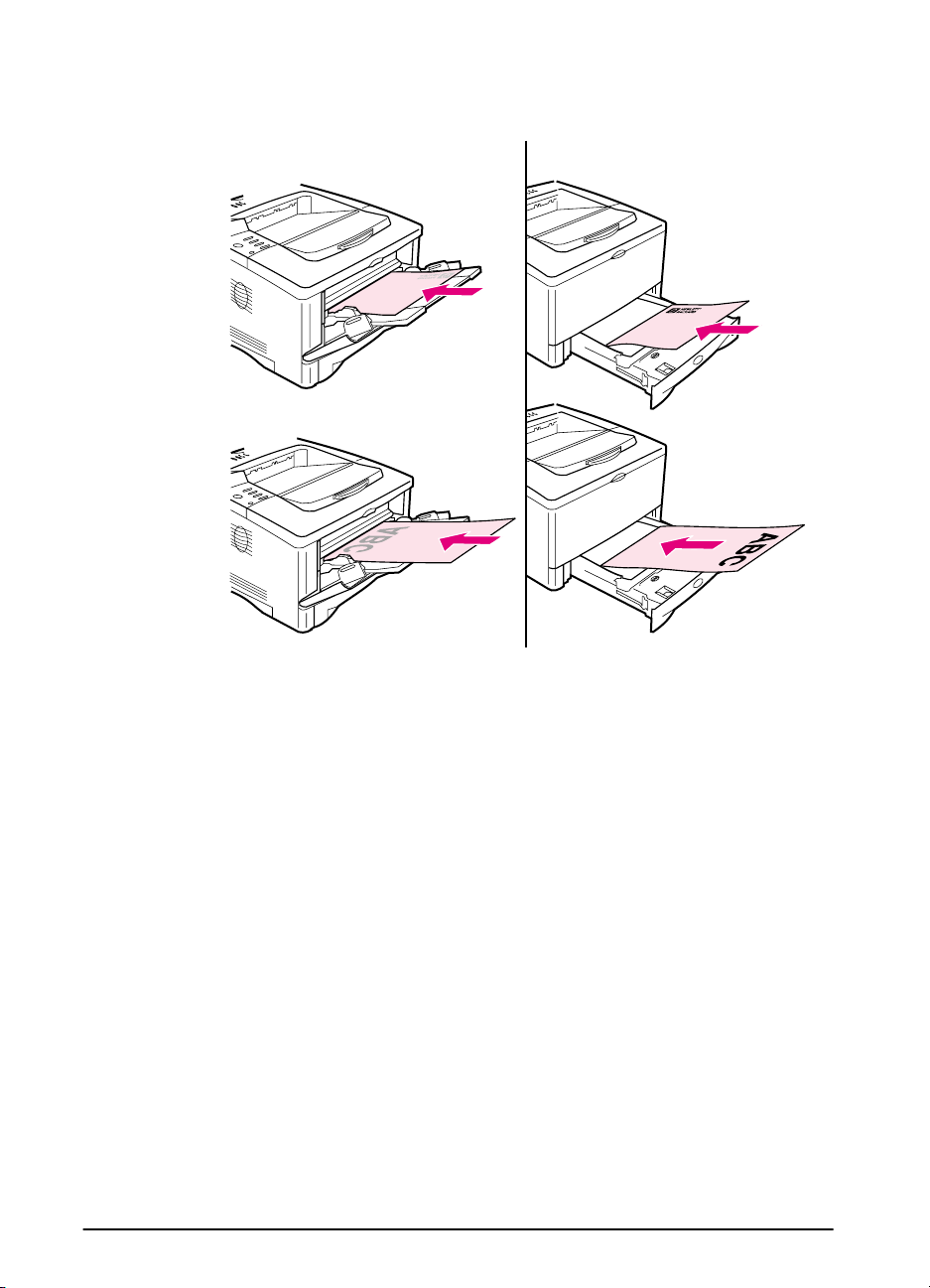
Orientacja papieru przy drukowaniu dwustronnym
Duplekser drukuje najpierw drugą stronę, więc papier firmowy,
dziurkowany i z nadrukiem należy odpowiednio ustawić (Rysunek 9).
Podajnik 1
Rysunek 9 Orientacja papieru przy drukowaniu dwustronnym
Pozostałe
podajniki
W podajniku 1 pierwszą kartkę należy umieścić stroną przeznaczoną
do zadrukowania skierowaną w dół.
•
Włóż papier formatu Letter, A4, A5, Executive i B5 górną, krótką
krawędzią skierowaną w prawo.
•
Papier innego formatu należy wkładać górną, krótką krawędzią
skierowaną w stronę drukarki.
Do innych podajników papier należy wkładać tak, aby pierwsza strona
była skierowana do góry.
•
Włóż papier formatu Letter, A4, A5, Executive i B5 górną, krótką
krawędzią skierowaną w prawo.
•
Papier innego formatu należy wkładać górną, krótką krawędzią
skierowaną w stronę przedniej części podajnika.
36 Rozdział 2: Zlecenia drukowania PLWW
Page 45

Opcje układu dotyczące drukowania dwustronnego
Poniżej przedstawiono cztery opcje orientacji druku. Opcje te można
ustawić w sterowniku drukarki lub na jej panelu sterowania (ustaw
ŁĄCZENIE
druku).
2. Poziomo
wzdłuż
w menu obsługi papieru oraz
1. Pionowo
wzdłuż
4. Poziomo
wszerz
ORIENTACJA
3. Pionowo
wszerz
w menu
Rysunek 10 Opcje układu strony przy drukowaniu dwustronnym papieru
1. Pionowo wzdłuż Jest to domyślne ustawienie drukarki i najczęściej używany układ,
w którym każda drukowana strona jest skierowana prawą stroną do
góry. Przeciwległe strony odczytuje się z góry na dół po lewej
stronie, a następnie z góry na dół po prawej stronie.
2. Poziomo wzdłuż Ten układ strony jest często używany w księgowości, przetwarzaniu
danych i arkuszach kalkulacyjnych. Co druga strona wychodzi z
drukarki dołem do gór y. Przeciwległe strony odczytuje się jednym
ciągiem z góry na dół.
3. Pionowo wszerz Układ ten jest często używany w notatnikach. Co drugi
wydrukowany obraz jest ułożony odwrotnie. Przeciwległe strony
odczytuje się jednym ciągiem z góry na dół.
4. Poziomo wszerz Każda drukowana strona jest skierowana prawą stroną do góry.
Przeciwległe strony odczytuje się z góry na dół po lewej stronie, a
następnie z góry na dół po prawej stronie.
PLWW Rozdział 2: Zlecenia drukowania 37
Page 46

Drukowanie na papierze specjalnym
Do specjalnych rodzajów papieru zalicza się papier firmowy,
dziurkowany (w tym z trzema otworami), koperty, nalepki, folie, obrazy
pełnostronicowe, obrazy bez marginesów, karty katalogowe,
pocztówki oraz papier o nietypowym formacie i papier ciężki.
Drukowanie na papierze firmowym, dziurkowanym i na papierze z nadrukiem
Przy drukowaniu na papierze firmowym, dziurkowanym lub
zadrukowanym istotne jest prawidłowe włożenie papieru i odpowiednie
ustawienie jego orientacji.
Uwaga
Orientacja papieru jest inna, gdy drukuje się przy użyciu opcjonalnego
dupleksera (str. 36).
W przypadku drukowania na papierze dziurkowanym może być
konieczne ustawienie orientacji obrotowej (str. 44).
Tryb drukowania w pionie lub w poziomie wybiera się najczęściej w
programie lub sterowniku drukarki. Jeśli opcja ta jest niedostępna,
należy zmienić ustawienia opcji Orientacja w menu druku w panelu
sterownia drukarki (str. B-10).
38 Rozdział 2: Zlecenia drukowania PLWW
Page 47

Orientacja papieru
Rysunek 11 Orientacja papieru w podajniku 1
•
Włóż papier formatu Letter, A4, A5, Executive i B5 stroną
przeznaczoną do zadrukowania skierowaną do góry i górną, krótką
krawędzią skierowaną w prawo.
•
Papier o innym formacie należy wkładać stroną przeznaczoną do
zadrukowania skierowaną do góry i górną, krótką krawędzią
skierowaną w stronę drukarki.
Rysunek 12 Orientacja papieru w pozostałych podajnikach
•
Włóż papier formatu Letter, A4, A5, Executive i B5 stroną
przeznaczoną do zadrukowania skierowaną w dół i górną, krótką
krawędzią skierowaną w prawo.
•
Papier o innym formacie należy wkładać stroną przeznaczoną do
zadrukowania skierowaną w dół i górną, krótką krawędzią
skierowaną w stronę podajnika.
PLWW Rozdział 2: Zlecenia drukowania 39
Page 48

Drukowanie na kopertach
Na wielu rodzajach kopert można drukować przy użyciu podajnika 1,
mieszczącego do 10 kopert. Wydajność drukowania jest uzależniona
od rodzaju materiału, z którego wykonano koperty. Przed zakupem
większej ilości kopert danego typu należy je sprawdzić.
•
Ustaw marginesy w odległości co najmniej 15 mm (0,6 cala) od
krawędzi koperty.
•
Aby ograniczyć możliwość zwijania i marszczenia się kopert, należy
zawsze kierować je do tylnej tacy odbiorczej.
Aby uzyskać jak najlepszą wydajność druku przy drukowaniu na dużej
liczbie kopert i na dużych ilościach papieru standardowego, należy
najpierw drukować na papierze, a potem na kopertach. Aby zmienić
papier i koperty, z menu konfiguracyjnego na panelu sterowania
drukarki wybierz opcję
MAŁY FORM PAP PRĘDK=WOLNY
.
OSTRZEŻENIE!
Ostrzeżenie
Nigdy nie należy używać kopert powlekanych, z odsłoniętymi
samoprzylepnymi brzegami oraz kopert wykonanych z materiałów
syntetycznych. Koperty takie mogą powodować wydzielanie się
szkodliwych oparów.
Koperty ze spinaczami, okienkami, odsłoniętymi samoprzylepnymi
brzegami, powlekane oraz wykonane z materiałów syntetycznych mogą
poważnie uszkodzić drukarkę.
Aby uniknąć zacinania się papieru i możliwości uszkodzenia drukarki,
nigdy nie należy drukować na obu stronach kopert.
Przed włożeniem kopert do podajnika należy się upewnić, że są one
płaskie, nieuszkodzone oraz nie posklejane ze sobą. Nie należy używać
kopert z materiałami przylepnymi wrażliwymi na nacisk (aby zapoznać
się ze specyfikacjami kopert, patrz str. A-12).
40 Rozdział 2: Zlecenia drukowania PLWW
Page 49

Wkładanie kopert do podajnika 1
Otwórz podajnik 1 i wyciągnij jego
1
przedłużenie. Jeśli długość
wkładanych kopert przekracza
229 mm (9 cali), otwórz drugie
przedłużenie.
Otwórz tylną tacę odbiorczą i rozłóż
2
przedłużenie (dzięki temu zostanie
ograniczona możliwość zwijania i
marszczenia się kopert).
Umieść do 10 kopert na środku
3
podajnika 1, stroną przeznaczoną do
druku w górę i miejscem na znaczek
skierowanym w stronę podajnika.
Wsuń kopert y do drukarki tak daleko,
jak można bez użycia nadmiernej siły.
Ustaw prowadnice w taki sposób, aby
4
przylegały do kopert, lecz
jednocześnie ich nie zaginały.
Upewnij się, że koperty wchodzą pod
klapki na prowadnicach.
PLWW Rozdział 2: Zlecenia drukowania 41
Page 50

Drukowanie na nalepkach
Używaj tylko nalepek zalecanych dla drukarek laserowych. Jakość
druku na nalepkach grubych i takich, których nie można ułożyć płasko
można poprawić, drukując obrotowo. Aby drukować na papierze
obróconym, patrz str. 44. Sprawdź, czy nalepki odpowiadają
parametrom używanego podajnika (str. A-11).
Zalecenia:
•
Drukuj z podajnika 1 na nalepkach ułożonych w stos zawierający
50 nalepek lub na nalepkach ułożonych w stos składający się z
50-100 sztuk.
•
Aby uzyskać informacje na temat prawidłowej orientacji podczas
drukowania nalepek, patrz str. 39.
•
Aby zapobiec zwijaniu się kopert i innym problemom, otwórz tylną
tacę odbiorczą (str. 26).
Rysunek 13 Drukowanie na nalepkach
Zabronione czynności:
Ostrzeżenie
42 Rozdział 2: Zlecenia drukowania PLWW
Nieprzestrzeganie powyższych instrukcji może spowodować
uszkodzenie drukarki.
•
Nie ładuj podajników do pełna, ponieważ nalepki są grubsze niż
papier.
•
Nie używaj nalepek odklejających się od podkładu, pomarszczonych
lub uszkodzonych w jakikolwiek inny sposób.
•
Nie używaj nalepek z odsłoniętym podkładem (nalepki muszą
pokrywać cały podkład bez odsłoniętych miejsc).
•
Nie przepuszczaj przez drukarkę arkusza z nalepkami więcej niż
jeden raz. Podkład z materiałem klejącym jest przystosowany tylko
do jednorazowego przejścia przez drukarkę.
•
Nie drukuj na obu stronach nalepek.
Page 51
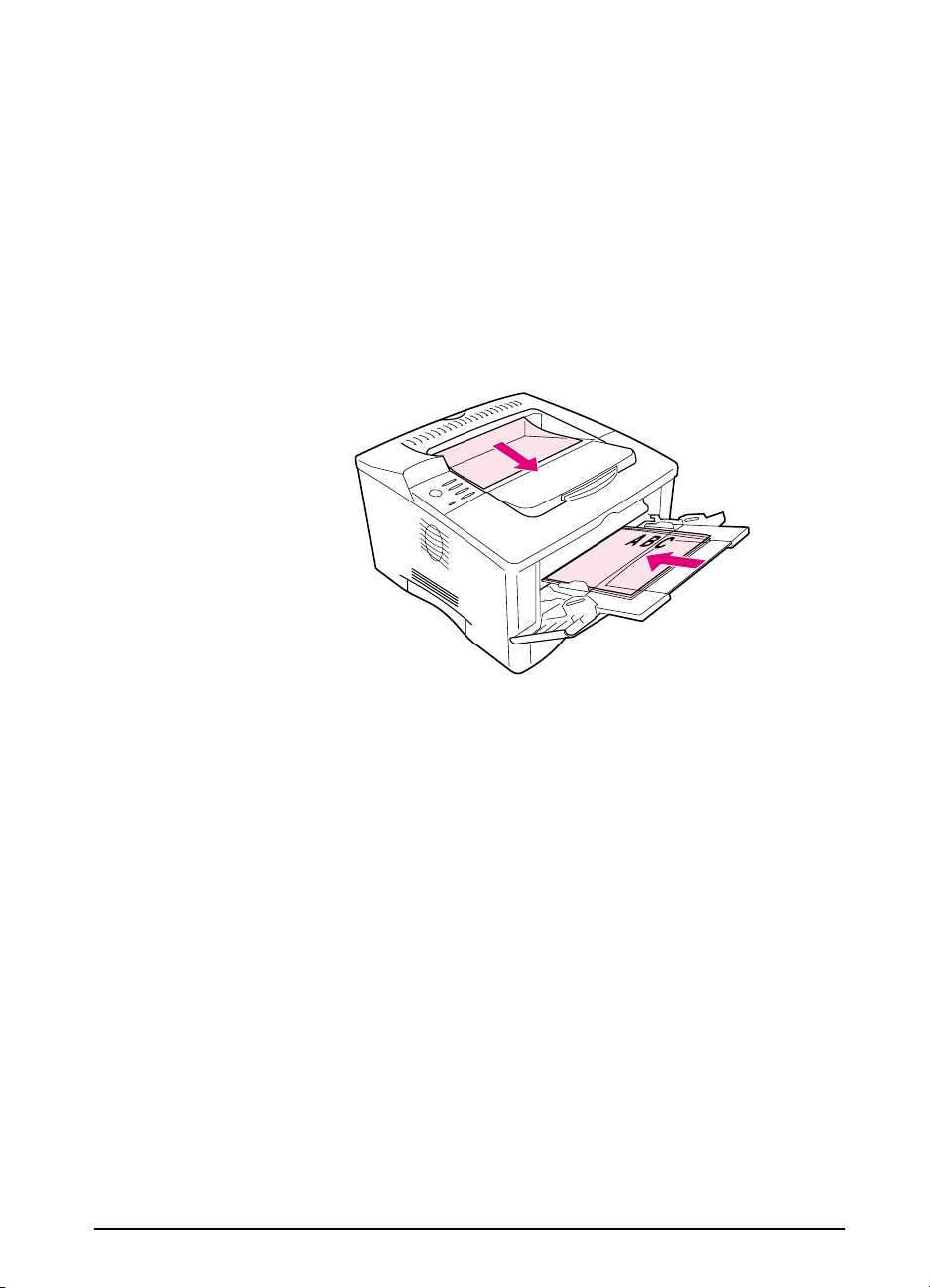
Drukowanie na foliach
Używaj tylko folii przezroczystych zalecanych dla drukarek laserowych.
Aby zapoznać się ze specyfikacjami folii, patrz str. A-11.
•
Nalepki należy umieszczać w podajniku 1, stroną przeznaczoną do
drukowania do góry i górną krawędzią zwróconą w prawo.
•
Aby zapobiec przegrzewaniu i sklejaniu się folii, należy korzystać z
górnej tacy odbiorczej po zamknięciu tylnej tacy odbiorczej (str. 25).
Usuń zadrukowaną folię z tacy odbiorczej przed rozpoczęciem
drukowania na kolejnej.
•
Po wydrukowaniu folii rozłóż je na płaskiej powierzchni, aby ostygły.
Rysunek 14 Drukowanie na foliach
PLWW Rozdział 2: Zlecenia drukowania 43
Page 52

Drukowanie na papierze obróconym
D ru k ar k a mo ż e d ru ko w ać na pa pi er ze fo rm at u L et t er, A 4, A5 , E xe c ut i ve
i B5 (JIS) w orientacji obróconej (najpierw krótka krawędź) z podajnika
1. Drukarka może drukować na papierze fomatu Letter i A4 w orientacji
obróconej z podajnika na 500 arkuszy. Drukowanie na papierze
obróconym jest wolniejsze. Niektóre rodzaje papieru są podawane
lepiej, gdy są obrócone, np. papier dziurkowany (specjalnie
zadrukowany dwustronnie za pomocą opcjonalnego dupleksera) lub
nalepki, których nie można ułożyć w płaski stos.
Podajnik 1:
1 W menu obsługi papieru na panelu sterowania drukarki wybierz opcję
TRYB PODAJNIKA 1=KASETA
2 Także w menu obsługi papieru jako format papieru w podajniku 1
wybierz opcję
3 Włóż papier do podajnika w taki sposób, aby strona przeznaczona
do drukowania była skierowana do góry, a górna, krótsza krawędź
była zwrócona w kierunku drukarki.
4 W sterowniku drukarki lub programie ustaw format papieru, który
standardowo ustawiasz, a następnie wybierz podajnik 1.
LTR-R, A4-R, A5-R, EXEC-R
.
JB5-R
lub
.
Rysunek 15 Drukowanie na papierze obróconym z podajnika 1
44 Rozdział 2: Zlecenia drukowania PLWW
Page 53

Podajnik na 500 arkuszy:
1 Obróć pokrętło w przedniej części podajnika, aby ustawić
odpowiedni format papieru.
2 Włóż papier do podajnika stroną przeznaczoną do zadrukowania
skierowaną w dół i górną, krótką krawędzią skierowaną w stronę
podajnika.
3 W sterowniku drukarki lub w programie wybierz format o położenie
papieru obróconego.
Rysunek 16 Drukowanie na papierze obróconym z podajnika na
500 arkuszy
PLWW Rozdział 2: Zlecenia drukowania 45
Page 54

Drukowanie pełnostronicowe obrazów
Obrazy pełnostronicowe rozciągają zajmują cały obszar między
krawędziami strony. Aby uzyskać ten efekt, należy użyć papieru
większego formatu, a następnie przyciąć jego krawędzie do
wymaganego formatu.
Ostrzeżenie
Uwaga
Nie należy drukować bezpośrednio pr zy krawędzi papieru. Spowoduje
to zbieranie się tonera wewnątrz drukarki, co może mieć zły wpływ na
ja ko ść dr uk u i sp ow odo wa ć u sz ko dz en ie dr uk ar k i. Na le ży dr uko wa ć n a
papierze o maksymalnych rozmiarach 312 x 470 mm (12,28 x
18,5 cala), pozostawiając marginesy o szerokości co najmniej 2 mm
(0,08 cala) ze wszystkich czterech stron.
Podczas drukowania papieru o szerokości większej niż 297 mm
(11,7 cala) należy zawsze używać tylnej tacy odbiorczej. Podczas
drukowania na papierze tego formatu nie należy używać opcjonalnego
dupleksera.
46 Rozdział 2: Zlecenia drukowania PLWW
Page 55

Drukowanie na kartach oraz papierze nietypowym i o dużej gramaturze
Papier o nietypowym formacie można umieszczać w podajniku 1 lub
opcjonalnym podajniku na 500 arkuszy. Aby uzyskać informacje na
temat specyfikacji papieru, patrz str. A-2.
Podajnik Format minimalny Format maksymalny
Podajnik 1 76 x 127 mm
(3 x 5 cali)
Opcjonalny podajnik na
500 arkuszy
148 x 210 mm
(5,8 x 8,2 cala)
Maksymalna gramatura papieru wynosi 199 g/m
podajniku 1 i 105 g/m
Uwaga
Papier o dużej gramaturze lub papier o nietypowym formacie (bardzo
małym lub bardzo dużym) należy umieszczać w podajniku 1; po
zakończeniu drukowania będzie on odbierany w tylnej tacy odbiorczej.
W tym celu należy otworzyć tylną tacę odbiorczą (str. 26).
Na panelu sterowania drukarki można ustawić tylko jeden format
nietypowy. Do drukarki nie należy wkładać więcej niż jeden nietypowy
format papieru.
Aby przy drukowaniu na dużych ilościach nośników małych lub wąskich
i na dużych ilościach papieru standardowego uzyskać jak najlepszą
wydajność wydruku, należy najpierw drukować na papierze, a potem
na m ał ych lu b w ąs ki ch no śni ka ch . A by zm ien ić pa pi er i m ał e l ub w ąs ki e
nośniki, z menu konfiguracyjnego na panelu sterowania drukarki
wybierz opcję
MAŁY FORM PAP PRĘDK=WOLNY
312 x 470 mm
(12,28 x 18,5 cala)
297 x 419 mm
(11,7 x 16,5 cala)
LUB
280 x 432 mm
(11 x 17 cali)
2
2
(28 funtów) w podajniku na 500 arkuszy.
(53 funty) w
.
Aby uzyskać informacje na temat ustawiania nietypowych formatów
papieru, patrz str. 50.
PLWW Rozdział 2: Zlecenia drukowania 47
Page 56

Wkładanie papieru o nietypowym formacie do
podajnika na 500 arkuszy
Poniższe wskazówki dotyczą wkładania
papieru o formacie standardowym do
podajnika na 500 arkuszy (jest to
podajnik opcjonalny). Aby uzyskać
informacje na temat obsługiwanych
formatów papieru, patrz str. A-6. Aby
uzyskać informacje na temat wkładania
papieru o formacie standardowym, patrz
str. 31.
Uwaga
Aby wyeliminować ryzyko wystąpienia
zacięć papieru, w trakcie drukowania nie
należy wkładać papieru do podajników.
Całkowicie wyciągnij podajnik z
1
drukarki i połóż go na płaskiej
powierzchni.
Włóż papier do podajnika.
2
Naciśnij uchwyt znajdujący się z tyłu
3
tylnej prowadnicy papieru. Dosuń
prowadnicę tylną do krawędzi
papieru. Przednie rogi arkusza
powinny być wyrównane ze znakami
na przyciskach w przedniej części
prowadnicy.
Naciśnij zatrzask znajdujący się na
4
zewnątrz lewej prowadnicy , a
następnie ustaw lewą i prawą
prowadnicę zgodnie z szerokością
papieru. Przednie narożniki arkusza
powinny znajdować się pod
przyciskami prowadnic, a krawędzie
powinny być ustawione zgodnie z
oznaczeniami na przyciskach.
Prowadnice powinny dotykać
papieru, ale go nie zginać.
Sprawdź, czy papier leży płasko w
5
podajniku we wszystkich czterech
narożnikach i znajduje się poniżej
przednich i tylnych przycisków
prowadnic.
Ciąg dalszy na następnej stronie.
48 Rozdział 2: Zlecenia drukowania PLWW
Page 57

6a Jeśli chcesz załadować pełny stos
nośnika, przejdź do punktu 6B. W
przeciwnym wypadku przejdź do
punktu 7.
6b Podnieś lub opuść przełącznik, tak
aby jej ustawienie było zgodne z
symbolem wyświetlanym w oknie
wskaźnika napięcia.
7 Aby zapobiec zacięciom papieru,
obróć pokrętło prowadnicy i ustaw je
w położeniu Nietypowy. Za pomocą
przełącznika można ustawiać inne
formaty papieru. Jeśli pokrętło nie jest
ustawione prawidłowo, może
wystąpić błąd.
8 Wsuń podajnik do drukarki.
Uwaga
Jeśli chcesz drukować według typów i
fo rmatów papieru prz y użyciu sterownika
drukarki, na panelu sterowania drukarki
skonfiguruj ustawienia podajnika, tak aby
odpowiadały typom papieru włożonego
do poszczególnych podajników (str. 57).
PLWW Rozdział 2: Zlecenia drukowania 49
Page 58

Wskazówki dotyczące drukowania na nietypowych
formatach papieru
•
Nie drukuj na papie rze o szero kości mnie jszej niż 76 mm (3 cale) lub
o długości nie przekraczającej 127 mm (5 cali).
•
Ustaw marginesy strony przynajmniej 4,23 mm (0,17 cala) od jej
krawędzi.
Ustawianie nietypowych formatów papieru
Po włożeniu papieru o nietypowym formacie należy wybrać jego
ustawienia w używanym programie (metoda zalecana), w sterowniku
drukarki i na panelu sterowania drukarki.
Uwaga
Wszystkie ustawienia wybierane w sterowniku drukarki i programie
(poza konfigurowaniem nietypowych formatów papieru) zastępują
ustawienia wybrane w panelu sterowania (ustawienia wybrane w
programie zastępują ustawienia wybrane w sterowniku drukarki).
Ustawienia należy wybierać w panelu sterowania, jeśli używany jest
sterownik PCL 5e lub podawany jest najpierw papier o nietypowym
formacie (długą krawędzią, krawędź X dłuższa niż krawędź Y).
Podajnik 1
Krawędź X
Krawędź Y
Krawędź X Krawędź Y
Opcjonalny podajnik na
500 arkuszy
Rysunek 17 Drukowanie na papierze o nietypowym formacie
50 Rozdział 2: Zlecenia drukowania PLWW
Page 59

Jeśli ustawienia te nie są dostępne w wykorzystywanym programie,
nietypowy format papieru należy ustawić w menu panelu sterowania
drukarki:
1 W menu druku ustaw opcję
KONFIGUR. NIETYP PAPIERU=TAK
2 W tym samym menu wybierz cale lub milimetry jako jednostkę miary.
3 Również w menu druku ustaw wymiar X (przednia krawędź papieru)
w sposób pokazany na rysunku Rysunek 17. Wymiar X może mieć
wartość od 76 do 312 mm (od 3 do 12,28 cala) w przypadku
po da jn ik a 1 lu b o d 14 8 d o 2 97 mm (o d 8 ,2 do 11,7 ca la ) w pr z yp ad ku
podajnika na 500 arkuszy (jest to podajnik opcjonalny). Ustaw wymiar
Y (boczna krawędź papieru) wsposób pokazany na rysunku Rysunek
17. Wymiar Y może mieć wartość od 127 do 470 mm (od 5 do
18,5 cala) w przypadku podajnika 1 lub od 210 do 432 mm
(od 5,8 do 17 cali) w przypadku podajnika na 500 arkuszy (jest to
podajnik opcjonalny).
4 W przypadku gdy do podajnika 1 włożono papier o nietypowym
formacie i ustawiono opcję
TRYB PODAJNIKA 1=KASETA
obsługi papieru w panelu sterowania drukarki ustaw opcję
POD. 1=NIETYP
. Patrz “Dostosowywanie działania podajnika 1” na
, w menu
FORMAT
str. 55.
Jeśli do opcjonalnego podajnika na 500 arkuszy włożono papier o
formacie niestandardowym, pokrętło formatu papieru powinno być
ustawione w pozycji Nietypowy.
5 W programie ustaw format papieru Nietypowy.
Na przykład jeśli papier o formacie nietypowym ma wymiary 203 x
254 mm (8 x 10 cali), ustaw wymiar X=203 mm i wymiar Y=254 mm
(X=8 cali i Y=10 cali).
.
PLWW Rozdział 2: Zlecenia drukowania 51
Page 60

Drukowanie na kalce technicznej
Kalka techniczna jest to specjalny, lekki papier podobny do pergaminu.
Kalkę techniczną należy umieszczać tylko w podajniku 1 i otworzyć
tylną tacę odbiorczą. Nie należy drukować na obu stronach kalki
technicznej.
1 Włóż kalkę techniczną do podajnika w taki sposób, aby strona
przeznaczona do zadrukowania była skierowana do góry, a krótsza
krawędź była zwrócona w prawo.
2 Otwórz tylną tacę odbiorczą.
3 W menu obsługi papieru na panelu sterowania drukarki wybierz opcję
TRYB PODAJNIKA 1=KASETA
4 W sterowniku drukarki ustaw kalkę techniczną jako rodzaj papieru dla
podajnika 1 i wybierz papier zgodnie z ustawionym rodzajem. Aby
uzyskać szczegółowe informacje na temat wybierania rodzaju
papieru, patrz str. 57.
.
Rysunek 18 Drukowanie na kalce technicznej
52 Rozdział 2: Zlecenia drukowania PLWW
Page 61

Zaawansowane zlecenia drukowania
W niniejszej sekcji przedstawiono informacje umożliwiające pełne
wykorzystanie funkcji drukarki. Zlecenia te są nazywane
„zaawansowanymi”, ponieważ wymagają dokonania zmian w
ustawieniach w panelu sterowania lub sterowniku drukarki.
Korzystanie z funkcji sterownika drukarki
Przy drukowaniu z poziomu programu wiele funkcji drukarki jest
dostępnych ze sterownika. Aby uzyskać informacje o uzyskiwaniu
dostępu do sterowników drukarki systemu Windows, patrz str.19.
Uwaga
Sterowniki HP PCL 5e, PCL 6, PS i Macintosh różnią się nieco od
siebie. Dlatego należy sprawdzić, jakie opcje są dostępne w
wykorzystywanym sterowniku. Sterownik PCL 6 w pełni wykorzystuje
wszystkie funkcje drukarki.
Ustawienia wprowadzone w sterowniku drukarki i programie zastępują
ustawienia wprowadzone w panelu sterowania. (ustawienia wybrane w
programie zastępują ustawienia wybrane w sterowniku drukarki).
Zapisywanie informacji konfiguracyjnych drukarki
Sterowniki drukarek umożliwiają zachowywanie najczęściej używanych
ustawień drukarki jako ustawień domyślnych. W sterowniku można, na
przykład, wybrać drukowanie na papierze formatu Letter, w orientacji
pionowej, z automatycznym wybieraniem podajnika (z pierwszego
dostępnego podajnika).
Niektóre sterowniki drukarki PCL 6e umożliwiają zapisywanie ustawień
wielu typów zleceń drukowania. Istnieje, na przykład, możliwość
utworzenia szybkich ustawień dla drukowania na kopertach lub
drukowania pierwszej strony dokumentu na papierze firmowym.
Więcej informacji na ten temat można znaleźć, wybierając w sterowniku
PCL 6 systemu Windows opcję
sterownika drukarki.
Szybkie ustawienia
lub w Pomocy
Drukowanie znaku wodnego
Znak wodny jest to uwaga, na przykład „Ściśle tajne”, drukowana w tle
każdej strony dokumentu. Dlatego należy sprawdzić, jakie opcje są
dostępne w używanym sterowniku.
PLWW Rozdział 2: Zlecenia drukowania 53
Page 62

Drukowanie pierwszej strony na innym rodzaju papieru
W sterowniku drukarki PCL 6 można wybrać opcję drukowania
pierwszej strony dokumentu na innym rodzaju papieru niż pozostałe
strony. W sterowniku drukarki znajdź opcję „Użyj innego papieru dla
pierwszej strony”.
Drukowanie wielu stron na jednym arkuszu papieru
Istnieje możliwość wydrukowania kilku stron na pojedynczym arkuszu
papieru. Funkcja ta jest dostępna w niektórych sterownikach drukarek
i umożliwia oszczędne drukowanie próbnych wersji dokumentów.
Aby wydrukować więcej niż jedną stronę na pojedynczym arkuszu
papieru, poszukaj w sterowniku drukarki opcji „Układ” lub „Liczba stron
na arkuszu” (opcja ta nazywana jest niekiedy drukowaniem 2 stron na
arkuszu, 4 stron na arkuszu lub n stron na arkuszu).
Rysunek 19 Przykładowe układy stron (drukowanie 1, 2 i 4 arkuszy na
jednej stronie)
54 Rozdział 2: Zlecenia drukowania PLWW
Page 63

Dostosowywanie działania podajnika 1
Dostosuj podajnik 1 do swoich wymagań dotyczących drukowania.
Drukarkę można skonfigurować w taki sposób, aby drukowała przy
użyciu podaj nik a 1, jeś li je st on z aład owany lub by d rukow ała w yłącz nie
przy użyciu podajnika 1, jeśli zażądano drukowania na włożonym do
niego papierze. W panelu sterowania w menu obsługi papieru ustaw
TRYB PODAJNIKA 1=PIERWSZY
opcję
1=KASETA
drukowania na papierze z podajnika 1, jeśli została ustawiona opcja
TRYB PODAJNIKA 1=PIERWSZY
(szybkość drukowania może być nieco mniejsza podczas
).
Tryb podajnika 1=Pierwszy
Jeśli w podajniku 1 nie zawsze jest papier lub podajnik ten jest używany
tylko do ręcznego podawania papieru, pozostaw ustawienie domyślne
w menu obsługi papieru, tj.
TRYB PODAJNIKA 1=PIERWSZY
TRYB PODAJNIKA
lub
.
•
•
TRYB PODAJNIKA 1=PIERWSZY
Opcja
standardowo pobiera najpierw papier z podajnika 1, jeśli nie jest
on pusty.
Papier może jednak być pobierany z innych podajników, jeśli zostały
one wybrane w sterowniku drukarki.
oznacza, że drukarka
Tryb podajnika 1=Kaseta
TRYB PODAJNIKA 1=KASETA
Opcja
podajnik 1, jak inne podajniki. Zamiast szukać najpierw podajnika 1
drukarka pobiera papier z kolejnych podajników, począwszy od
podajnika dolnego (od największego do najmniejszego podajnika) lub
p od a jn i ka , kt ó ry je st z go d ny z u st aw i en i am i ro dz aj u i fo rm at u wy b ra n ym i
w programie.
•
Po ustawieniu opcji
papieru pojawia się opcja pozwalająca skonfigurować ustawienia
formatu
•
W sterowniku drukarki można wybrać papier z każdego podajnika
(łącznie z podajnikiem 1) według rodzaju, formatu lub źródła. Aby
uzyskać informacje na temat drukowania według rodzaju i formatu
papieru, patrz str. 57.
i
rodzaju
TRYB PODAJNIKA 1=KASETA
papieru dla podajnika 1.
oznacza, że drukarka traktuje
w me n u o b sł u gi
PLWW Rozdział 2: Zlecenia drukowania 55
Page 64

Ręczne podawanie papieru z podajnika 1
Funkcja Podawanie ręczne umożliwia drukowanie na papierze
spcejalnym z podajnika 1, np. na kopertach lub papierze firmowym.
Jeśli została wybrana opcja Podawanie ręczne, drukarka będzie
drukować tylko na nośniku z podajnika 1.
W programie lub w sterowniku drukarki wybierz opcję Podawanie
ręczne. Opcję podawanie ręczne można włączyć także w panelu
sterowania w menu obsługi papieru.
Uwaga
Jeśli została wybrana opcja Podawanie ręczne i opcja
PODAJNIKA 1=PIERWSZY
, drukarka automatycznie rozpocznie
TRYB
drukowanie (jeśli w podajniku jest papier). Jeśli została ustawiona opcja
TRYB PODAJNIKA 1=KASETA
, drukarka będzie monitować o
załadowanie nośnika do podajnika 1, niezależnie od tego, czy jest on
załadowany czy nie. Umożliwia to włożenie innego rodzaju papieru, jeśli
to konieczne. Naciśnij przycisk
[Start]
, aby drukować z podajnika 1.
56 Rozdział 2: Zlecenia drukowania PLWW
Page 65

Drukowanie według rodzaju i formatu papieru
Istnieje możliwość skonfigurowania drukarki w taki sposób, aby
wybierała papier według rodzaju (np. papier zwykły lub firmowy) i
formatu (np. Letter lub A4) zamiast według źródła (np. podajnik
papieru).
Zalety drukowania według rodzaju i formatu papieru
Jeśli często wykorzystywane są różne rodzaje papieru, prawidłowa
konfiguracja podajników eliminuje konieczność sprawdzania papieru
włożonego do poszczególnych podajników przed rozpoczęciem
drukowania. Jest to szczególnie przydatne, kiedy drukarka jest
udostępniona w sieci i wiele osób ładuje i wyjmuje papier.
Drukowanie według rodzaju i formatu papieru daje pewność, że prace
są zawsze wydrukowane na żądanym papierze. Niektóre starsze
modele drukarek posiadają funkcję blokowania podajników, aby
zapobiec drukowaniu na niewłaściwym papierze. Drukowanie według
rodzaju i formatu papieru eliminuje potrzebę blokowania podajników.
Aby drukować według rodzaju i formatu papieru, wykonaj
następujące czynności:
1 Pamiętaj o poprawnym nastawieniu podajników i włożeniu
odpowiedniego papieru. (Patrz rozdziały dotyczące wkładania
papieru, począwszy od strony 28.)
2 W panelu sterowania drukarki, w menu obsługi papieru wybierz
rodzaj papieru dla każdego podajnika. W przypadku braku pewności
co do rodzaju włożonego papieru (na przykład papier dokumentowy
lub makulaturowy) należy sprawdzić, czy stosownych informacji nie
ma na etykiecie opakowania papieru. Aby uzyskać informacje na
temat obsługiwanych rodzajów papieru, patrz str. A-2.
3 W panelu sterowania wybierz ustawienia formatu papieru.
•
Podajnik 1: Jeśli w menu obsługi papieru wybrano opcję
PODAJNIKA 1=KASETA
papieru w podajniku 1. Jeśli do podajnika włożono papier o
nietypowym formacie, w menu druku ustaw taki format papieru o
nietypowym formacie, który odpowiada formatowi papieru
włożonego do podajnika 1. Aby uzyskać informacje na temat
drukowania na papierze o nietypowym formacie, patrz str. 50.
•
Podajnik 2: Ustawienia formatu papieru konfiguruje się po
prawidłowym włożeniu papieru do drukarki i ustawieniu pokręteł
formatu papieru w pozycjach odpowiadających rzeczywistemu
formatowi papieru (Patrz rozdziały dotyczące wkładania papieru,
począwszy od strony 29.)
, w tym samym menu ustaw format
TRYB
PLWW Rozdział 2: Zlecenia drukowania 57
Page 66

•
Opcjonalny podajnik na 500 arkuszy: Ustawienia fomatu
papieru konfiguruje się po prawidłowym włożeniu papieru do
drukarki i ustawieniu pokrętła formatu papieru w pozycji
odpowiadającej rzeczywistemu formatowi papieru. Jeśli włożono
papier o nietypowym formacie, w menu druku ustaw format
odpowiadający formatowi papieru włożonego do podajnika. Ustaw
pokrętło formatu papieru w pozycji Nietypowy. Aby uzyskać
informacje na temat drukowania na papierze o nietypowym
formacie, patrz str. 50.
•
Opcjonalny podajnik na 250 arkuszy: Ustawienia formatu
papieru konfiguruje się po prawidłowym włożeniu papieru do
drukarki i ustawieniu pokręteł formatu papieru w pozycjach
odpowiadających rzeczywistemu formatowi papieru (Patrz
rozdziały dotyczące wkładania papieru, począwszy od strony 29.)
4 W programie lub sterowniku drukarki wybierz żądany rodzaj i format
papieru.
Uwaga
Ustawienia rodzaju i formatu papieru dla drukarek pracujących w sieci
można także skonfigurować za pomocą programu HP Web Jetadmin.
Informacje na ten temat można znaleźć w Pomocy oprogramowania
drukarki.
Aby drukować według rodzaju i formatu papieru, może być konieczne
opróżnienie lub zamknięcie podajnika 1 bądź ustawienie w panelu
sterowania w menu obsługi papieru opcji
1=KASETA
Ustawienia w sterowniku drukarki i programie zastępują ustawienia
wprowadzone w panelu sterowania (ustawienia wybrane w programie
zastępują ustawienia wybrane w sterowniku drukarki).
. Aby uzyskać więcej informacji na ten temat, patrz str. 55.
TRYB PODAJNIKA
58 Rozdział 2: Zlecenia drukowania PLWW
Page 67

Przechowywanie zlecenia
Drukarka posiada cztery opcje przechowywania zleceń: Szybkie
kopiowanie, Kontrolny wydruk i zatrzymanie, Zlecenie prywatne i
Przechowywane zlecenie (wszystkie są dostępne na opcjonalnym
dysku twardym). Opcje Kontrolny wydruk i zatrzymanie oraz Zlecenie
prywatne są dostępne nawet wtedy, gdy dysk twardy nie jest
zainstalowany. Więcej informacji na temat poszczególnych funkcji
można znaleźć w dalszej części niniejszej instrukcji.
Uwaga
Funkcje Zlecenie prywatne oraz Kontrolny wydruk i zatrzymanie działają
także, jeśli drukarka nie ma zainstalowanego opcjonalnego dysku
twardego dzięki wykorzystaniu pamięci RAM. Wymagane jest
minimalnie 32 MB pamięci RAM. Jeśli funkcja ta ma być używana dosyć
często lub bardzo często, firma HP zaleca zainstalowanie opcjonalnego
dysku twardego.
Aby uzyskać dostęp do poszczególnych funkcji, należy najpierw
wykonać poniższe czynności, a następnie wykonać czynności opisane
w sekcji dotyczącej odpowiedniej funkcji.
Dotyczy tylko komputerów z systemem Windows:
1 W menu aplikacji wybierz polecenie Drukuj.
2 Kliknij przycisk Właściwości, aby wyświetlić okno dialogowe
Właściwości.
3 Kliknij kartę Miejsce docelowe, aby wyświetlić opcje miejsca
docelowego.
4 W obszarze Funkcje miejsca docelowego kliknij przycisk Opcje,
aby wyświetlić ono dialogowe Opcje przechowywania zleceń.
Dotyczy tylko komputerów Macintosh:
W oknie dialogowym drukowania z menu rozwijanego wybierz
polecenie Przechowywanie zleceń, aby uzyskać dostęp do nowszych
sterowników. Aby uzyskać dostęp do starszych sterowników, wybierz
polecenie Opcje drukarki.
Szybkie kopiowanie zlecenia
Dzięki funkcji szybkiego kopiowania można drukować odpowiednią
liczbę kopii zlecenia i przechowywać kopię zlecenia na opcjonalnym
dysku twardym drukarki. Dodatkowe kopie można wydrukować później.
Więcej informacji na temat określania liczby zleceń szybkiego
kopiowania, które mogą być przechowywane można znaleźć w opisie
opcji panelu sterowania
PLWW Rozdział 2: Zlecenia drukowania 59
SZYBKA KOPIA ZLECEŃ
na str. 2.
Page 68

Drukowanie dodatkowych kopii zlecenia szybkiej kopii
Aby drukować dodatkowe kopie zlecenia przechowywanego na
opcjonalnym dysku twardym drukarki z panelu sterowania:
Naciskaj przycisk
1
PRZECHOW MENU ZLECEŃ.
Naciskaj przycisk
2
nazwa użytkownika.
Naciskaj przycisk
3
odpowiednia nazwa zlecenia.
Naciśnij przycisk
4
pojawi się opcja KOPIE=1.
Naciskaj przycisk
5
odpowiednia liczba kopii.
Naciśnij
6
[Wybór]
[Menu]
[Pozycja]
[- Wartość +]
[Wybór]
[- Wartość +]
, aby wydrukować zlecenie.
, aż zostanie wyświetlone PRYWAT/
, aż zostanie wyświetlona odpowiednia
, aż zostanie wyświetlona
, aby wybrać zlecenie. Na wyświetlaczu
, aż zostanie wyświetlona
Usuwanie przechowywanego zlecenia szybkiego
kopiowania
Po wysłaniu zlecenia szybkiego kopiowania drukarka zastępuje
wszystkie inne zlecenia o tej samej nazwie. Jeśli nie są przechowywane
żadne zlecenia szybkiego kopiowania o danej nazwie, a drukarka
wymaga dodatkowego miejsca na dysku, może usunąć inne
przechowywane zlecenia szybkiego kopiowana, począwszy od
najstarszego. Domyślna liczba zleceń szybkiego kopiowania, jakie
mogą być przechowywane wynosi 32. Liczbę zleceń szybkiego
kopiowania, jakie mogą być przechowywane można ustawić na panelu
sterowania.
Uwaga
60 Rozdział 2: Zlecenia drukowania PLWW
Jeżeli drukarka zostanie wyłączona i włączona ponownie, wszystkie
zlecenia szybkiego kopiowania, zlecenia do poprawienia i wstr zymania
oraz zlecenia prywatne zostaną usunięte.
Zlecenie szybkiego kopiowania można także usunąć z panelu
sterowania lub programu HP Web Jetadmin.
Naciskaj przycisk
1
PRZECHOW MENU ZLECEŃ.
Naciskaj przycisk
2
nazwa użytkownika.
Naciskaj przycisk
3
odpowiednia nazwa zlecenia.
Naciśnij przycisk
4
pojawi się opcja KOPIE=1.
Naciskaj przycisk
5
USUŃ.
Naciśnij przycisk
6
[Menu]
[Pozycja]
[- Wartość +]
[Wybór]
[- Wartość +]
[Wybór]
, aż zostanie wyświetlone PRYWAT/
, aż zostanie wyświetlona odpowiednia
, aż zostanie wyświetlona
, aby wybrać zlecenie. Na wyświetlaczu
, aż zostanie wyświetlona opcja
, aby usunąć zlecenie.
Page 69

Sprawdzanie i zatrzymywanie zlecenia
Funkcja sprawdzania i zatrzymania jest szybkim i łatwym sposobem
drukowania i poprawiania jednej kopii, a następnie drukowania
dodatkowych kopii. Zlecenie zostanie zapisane na opcjonalnym dysku
twardym lub w pamięci do zakończenia drukowania dodatkowych kopii.
Po wydrukowaniu dodatkowych kopii sprawdzone i zatrzymane
zlecenie zostanie usunięte z drukarki.
Uwaga
Funkcje sprawdzania i zatrzymania działają także, jeśli drukarka nie ma
opcjonalnego dysku twardego dzięki wykorzystaniu pamięci RAM.
Wymagane jest minimalnie 32 MB pamięci RAM. Jeśli funkcja ta ma
być używana dosyć często lub bardzo często, firma HP zaleca
zainstalowanie opcjonalnego dysku twardego.
Aby zapisać zlecenie na stałe i zapobiec jego usunięciu w przypadku
braku miejsca na dysku, wybierz w sterowniku opcję „Zlecenie
przechowywane”.
Drukowanie pozostałych kopii wstrzymanego zlecenia
Użytkownik może wydrukować pozostałe kopie zlecenia zapisanego na
dysku twardym drukarki z panelu sterowania.
Naciskaj przycisk
1
[Menu]
PRZECHOW MENU ZLECEŃ.
Naciskaj przycisk
2
[Pozycja]
nazwa użytkownika.
Naciskaj przycisk
3
[- Wartość +]
odpowiednia nazwa zlecenia.
Naciśnij przycisk
4
[Wybór]
pojawi się opcja KOPIE=1.
Naciskaj przycisk
5
[- Wartość +]
odpowiednia liczba kopii.
Naciśnij
6
[Wybór]
, aby wydrukować zlecenie.
, aż zostanie wyświetlona opcja PRYWAT/
, aż zostanie wyświetlona odpowiednia
, aż zostanie wyświetlona
, aby wybrać zlecenie. Na wyświetlaczu
, aż zostanie wyświetlona
PLWW Rozdział 2: Zlecenia drukowania 61
Page 70

Usuwanie przechowywanego zlecenia
Po wysłaniu zlecenia sprawdzania i wstrzymania drukarka zastępuje
wszystkie inne zlecenia o tej samej nazwie.
Uwaga
Jeżeli drukarka zostanie wyłączona i włączona ponownie, wszystkie
zlecenia szybkiego kopiowania, zlecenia do poprawienia i wstr zymania
oraz zlecenia prywatne zostaną usunięte.
Przechowywane zlecenie do poprawienia i wstrzymania można także
usunąć z panelu sterowania.
Naciskaj przycisk
1
PRZECHOW MENU ZLECEŃ.
Naciskaj przycisk
2
nazwa użytkownika.
Naciskaj przycisk
3
odpowiednia nazwa zlecenia.
Naciśnij przycisk
4
pojawi się opcja KOPIE=1.
Naciskaj przycisk
5
USUŃ.
Naciśnij przycisk
6
[Menu]
[Pozycja]
[- Wartość +]
[Wybór]
[- Wartość +]
[Wybór]
, aż zostanie wyświetlone PRYWAT/
, aż zostanie wyświetlona odpowiednia
, aż zostanie wyświetlona
, aby wybrać zlecenie. Na wyświetlaczu
, aż zostanie wyświetlona opcja
, aby usunąć zlecenie.
62 Rozdział 2: Zlecenia drukowania PLWW
Page 71

Drukowanie zlecenia prywatnego
Funkcja drukowania zlecenia prywatnego pozwala użytkownikowi
wydrukować zlecenie dopiero po podaniu w menu panelu sterowania
drukarki 4-cyfrowego numeru identyfikacyjnego (PIN). Użytkownik
określa w sterowniku numer identyfikacyjny, który jest kierowany do
drukarki jako część zlecenia drukowania.
Uwaga
Funkcja zlecenia prywatnego działa także, jeśli drukarka nie ma
opcjonalnego dysku twardego dzięki wykorzystaniu pamięci RAM.
Wymagane jest minimalnie 32 MB pamięci RAM. Jeśli funkcja ta ma
być używana dosyć często lub bardzo często, firma HP zaleca
zainstalowanie opcjonalnego dysku twardego.
Definiowanie zlecenia prywatnego
Aby zdefiniować zlecenie jako prywatne, wybierz w sterowniku opcję
“Zlecenie prywatne” i wpisz 4-cyfrowy numer identyfikacyjny.
Zwolnienie zlecenia prywatnego
Użytkownik może wydrukować zlecenie prywatne przy użyciu panelu
sterowania.
Naciskaj przycisk
1
PRZECHOW MENU ZLECEŃ.
Naciskaj przycisk
2
nazwa użytkownika.
Naciskaj przycisk
3
odpowiednia nazwa zlecenia.
Naciśnij przycisk
4
NR IDENTYF:0000.
Naciskając przycisk
5
PIN, a następnie naciśnij przycisk
się znak *. Powtórz te czynności, aby zmienić pozostałe trzy cyfry
numeru identyfikacyjnego. Na wyświetlaczu pojawi się opcja
KOPIE=1.
Naciskaj przycisk
6
odpowiednia liczba kopii.
Naciśnij
7
[Wybór]
[Menu]
[Pozycja]
[- Wartość +]
[Wybór]
[- Wartość +]
, aby wydrukować zlecenie.
, aż zostanie wyświetlone PRYWAT/
, aż zostanie wyświetlona odpowiednia
, aż zostanie wyświetlona
. Zostanie wyświetlona opcja
[- Wartość +]
, zmień pierwszą cyfrę numeru
[Wybór]
, aż zostanie wyświetlona
. W miejscu cyfry pojawi
PLWW Rozdział 2: Zlecenia drukowania 63
Page 72

Usuwanie zlecenia prywatnego
Po wysłaniu zlecenia prywatnego drukarka zastępuje wszystkie inne
zlecenia o tej samej nazwie. Zlecenie prywatne jest automatycznie
usuwane z opcjonalnego dysku twardego drukarki lub z pamięci po
zwolnieniu go do druku.
Uwaga
Jeśli drukarka zostanie wyłączona i włączona ponownie, wszystkie
zlecenia szybkiego kopiowania, zlecenia do poprawienia i wstr zymania
oraz zlecenia prywatne zostaną usunięte.
Zlecenie prywatne może także zostać usunięte z panelu sterowania
drukarki nawet przed jego wydrukowaniem.
Naciskaj przycisk
1
PRZECHOW MENU ZLECEŃ.
Naciskaj przycisk
2
nazwa użytkownika.
Naciskaj przycisk
3
odpowiednia nazwa zlecenia.
Naciśnij przycisk
4
wyświetlona opcja NR IDENTYF:0000.
Naciskając przycisk
5
PIN, a następnie naciśnij przycisk
się znak *. Powtórz te czynności, aby zmienić pozostałe trzy cyfry
numeru identyfikacyjnego. Na wyświetlaczu pojawi się opcja
KOPIE=1.
Naciskaj przycisk
6
USUŃ.
Naciśnij przycisk
7
[Menu]
[Pozycja]
[- Wartość +]
[Wybór]
[- Wartość +]
[Wybór]
, aż zostanie wyświetlone PRYWAT/
, aż zostanie wyświetlona odpowiednia
, aż zostanie wyświetlona
, aby wybrać zlecenie. Zostanie
[- Wartość +]
, aby usunąć zlecenie.
, zmień pierwszą cyfrę numeru
[Wybór]
, aż zostanie wyświetlona opcja
. W miejscu cyfry pojawi
64 Rozdział 2: Zlecenia drukowania PLWW
Page 73

Przechowywanie zlecenia druku
Użytkownik może załadować zlecenie druku na dysk twardy drukarki,
ale go nie drukować. Następnie może w dowolnej chwili wydrukować
to zlecenie z panelu sterowania drukarki. Dzięki temu na dysku można
umieścić i udostępnić innym użytkownikom takie dokumenty, jak
formularz pracownika, kalendarz, zestawienie czasu pracy, czy druk
księgowy.
Aby przechować na stałe zlecenie druku na dysku twardym, podczas
drukowania zlecenia należy wybrać w sterowniku opcję
„Przechowywane zlecenie”.
Definiowanie przechowywanego zlecenia jako
zlecenia prywatnego
Aby nadać zleceniu status prywatny, w sterowniku drukarki należy
wybrać opcję „Wymaga podania kodu PIN, aby drukować” i wpisz
4-cyfrowy numer PIN.
Drukowanie przechowanego zlecenia
Naciskaj przycisk
1
PRZECHOW MENU ZLECEŃ.
Naciskaj przycisk
2
nazwa użytkownika.
Naciskaj przycisk
3
odpowiednia nazwa zlecenia.
(Tę czynność należy wykonać, tylko jeśli drukowane jest zlecenie
4
prywatne). Naciśnij przycisk
wyświetlona opcja NR IDENTYF:0000.
(Tę czynność należy wykonać, tylko jeśli drukowane jest zlecenie
5
prywatne). Naciskając przycisk
numeru PIN, a następnie naciśnij przycisk
pojawi się znak *. Powtórz te czynności, aby zmienić pozostałe trzy
cyfry numeru identyfikacyjnego. Zostanie wyświetlona opcja
KOPIE=1.
Naciskaj przycisk
6
odpowiednia liczba kopii.
Naciśnij
7
[Wybór]
[Menu]
[Pozycja]
[- Wartość +]
[- Wartość +]
, aby wydrukować zlecenie.
, aż zostanie wyświetlone PRYWAT/
, aż zostanie wyświetlona odpowiednia
, aż zostanie wyświetlona
[Wybór]
, aby wybrać zlecenie. Zostanie
[- Wartość +]
, aż zostanie wyświetlona
, zmień pierwszą cyfrę
[Wybór]
. W miejscu cyfry
PLWW Rozdział 2: Zlecenia drukowania 65
Page 74

Usuwanie przechowywanego zlecenia
Po wysłaniu przechowywanego zlecenia drukarka zastępuje wszystkie
inne zlecenia o tej samej nazwie. Zlecenia przechowywane na
opcjonalnym dysku twardym drukarki można usunąć z panelu
sterowania.
Uwaga
Naciskaj przycisk
1
PRZECHOW MENU ZLECEŃ.
Naciskaj przycisk
2
nazwa użytkownika.
Naciskaj przycisk
3
odpowiednia nazwa zlecenia.
(Tę czynność należy wykonać, tylko jeśli drukowane jest zlecenie
4
prywatne). Naciśnij przycisk
wyświetlona opcja NR IDENTYF:0000.
(Tę czynność należy wykonać, tylko jeśli drukowane jest zlecenie
5
prywatne). Naciskając przycisk
numeru PIN, a następnie naciśnij przycisk
pojawi się znak *. Powtórz te czynności, aby zmienić pozostałe trzy
cyfry numeru identyfikacyjnego. Zostanie wyświetlona opcja
KOPIE=1.
Naciskaj przycisk
6
USUŃ.
Naciśnij przycisk
[Menu]
[Pozycja]
[- Wartość +]
[- Wartość +]
[Wybór]
, aż zostanie wyświetlone PRYWAT/
, aż zostanie wyświetlona odpowiednia
, aż zostanie wyświetlona
[Wybór]
, aby usunąć zlecenie.
, aby wybrać zlecenie. Zostanie
[- Wartość +]
, aż zostanie wyświetlona opcja
, zmień pierwszą cyfrę
[Wybór]
. W miejscu cyfry
66 Rozdział 2: Zlecenia drukowania PLWW
Page 75

Konserwacja drukarki
Uwagi wstępne
W tym rozdziale przedstawiono podstawowe zasady konserwacji
drukarki:
•
konserwacja rutynowa;
•
obsługa kasety drukującej;
•
czyszczenie drukarki.
3
PLWW Rozdział 3: Konserwacja drukarki 67
Page 76

Konserwacja rutynowa
Aby zapewnić optymalną jakość druku, co 150 tys. stron drukarka
informuje użytkownika o konieczności wykonania czynności
konserwacyjnych. Gdy na wyświetlaczu pojawi komunikat
KONSERW DRUKARKI
zainstalować nowe części. Aby sprawdzić liczbę wydrukowanych stron,
należy wydrukować stronę konfiguracji (Patrz str.110).
Aby zamówić zestaw konserwacyjny drukarki, należy kontaktować się
z autoryzowanym punktem usługowym HP (numery telefoniczne
punktów usługowych HP znajdują się na ulotce dołączonej do drukarki).
W skład zestawu wchodzą następujące elementy:
•
moduł utrwalacza;
•
rolka przenosząca;
•
rolki podające;
•
niezbędne instrukcje.
Więcej informacji na temat instalacji zestawu konserwacyjnego drukarki
można znaleźć w jego dokumentacji.
, należy zakupić zestaw konserwacyjny i
WYKONAJ
Uwaga
Zestaw konserwacyjny drukarki zalicza się do materiałów
eksploatacyjnych, w związku z czym nie podlega gwarancji i
standardowym umowom serwisowym.
68 Rozdział 3: Konserwacja drukarki PLWW
Page 77

Obsługa kasety z tonerem
Polityka firmy HP wobec kaset drukujących innych producentów
Firma Hewlett-Packard nie zaleca używania kaset drukujących innych
producentów, zarówno nowych, jak i z odzysku. Firma HP nie ma
wpływu na parametry i jakość produktów innych firm.
Ostrzeżenie
Ostrzeżenie
Szkody spowodowane używaniem kaset drukujących innych
producentów nie są objęte gwarancją firmy HP i umowami
serwisowymi.
Aby z ain sta low ać now ą k ase tę dru kuj ącą fir my HP, n ale ży pos tęp owa ć
zgodnie ze wskazówkami zawartymi w niniejszej instrukcji obsługi. Aby
zainstalować nową i zutylizować zużytą kasetę drukującą firmy HP,
należy postępować zgodnie ze wskazówkami zawartymi w broszurze
dostarczonej z nową kasetą.
Przechowywanie kaset drukujących
Kasetę drukującą należy wyjmować z opakowania tuż przed jej użyciem
(okres przechowywania kasety w zamkniętym opakowaniu wynosi
około 2,5 roku).
Aby zapobiec uszkodzeniu kasety, nie należy wystawiać jej na działanie
światła dłużej niż przez kilka minut.
Żywotność kasety drukującej
Żywotność kasety drukującej zależy od ilości tonera zużywanego do
wykonania zleceń drukowania. Przy drukowaniu tekstu z pokryciem 5%
kaseta drukująca firmy wystarczy na wydrukowanie przeciętnie 10 tys.
stron (ok. pięcioprocentowym pokryciem charakteryzuje się typowa
korespondencja handlowa). Wartość ta zakłada ustawienie poziomu 3
gęstości druku i wyłączenie trybu EconoMode (są to ustawienia
domyślne).
Ostrzeżenie
PLWW Rozdział 3: Konserwacja drukarki 69
Firma HP nie zaleca korzystania wyłącznie z trybu EconoMode (jeśli
tryb EconoMode jest stale używany przy drukowaniu na nośnikach
wymagających pokr ycia mniejszego niż 5%, toner może wystarczyć na
okres dłuższy niż są w stanie pracować części mechaniczne kasety
drukującej).
Page 78

Kontynuowanie drukowania przy niskim poziomie tonera w kasecie
Gdy w kasecie jest mało tonera, na panelu sterowania drukarki zostanie
wyświetlony komunikat MAŁO TONERA
.
•
Jeśli zostanie wyświetlony komunikat
nadal drukuje, dla trybu
KONTYNUUJ (ustawienie domyślne).
•
Jeśli drukarka przerwie drukowanie po wykryciu niskiego poziomu
tonera w kasecie, dla trybu
STOP
. Aby wznowić drukowanie, naciśnij przycisk [Start].
Komunikat
drukarki, dopóki nie zostanie wymieniona kaseta drukująca.
W panelu sterowania w menu konfiguracji wybierz opcję
TONERA=KONTYNUUJ
MAŁO TONERA
MAŁO TONERA
MAŁO TONERA
będzie nadal wyświetlany na wyświetlaczu
MAŁO TONERA=STOP
lub
MAŁO TONERA
zostanie ustawiona opcja
zostanie ustawiona opcja
, ale drukarka
MAŁO
(str. B-16).
70 Rozdział 3: Konserwacja drukarki PLWW
Page 79

Rozprowadzanie tonera
Gdy w kasecie kończy się toner, na drukowanej stronie pojawiają się
wyblakłe lub jasne plamy. Ten problem można chwilowo rozwiązać,
rozprowadzając toner. Opisana niżej procedura może umożliwić
dokończenie drukowania bieżącego zlecenia przed przeprowadzeniem
wymiany kasety drukującej.
Otwórz górną pokrywę.
1
Wyjmij kasetę drukującą z drukarki.
2
OSTRZEŻENIE!
Nie sięgaj zbyt głęboko do wnętrza
drukarki. Sąsiadujący z tonerem
utrwalacz może być gorący!
Ostrzeżenie
Aby zapobiec uszkodzeniu kasety, nie
należy wystawiać jej na działanie światła
dłużej niż przez kilka minut.
Obróć kasetę z tonerem i delikatnie
3
potrząśnij nią z boku na bok, aby
rozprowadzić toner.
Uwaga
Jeśli toner wysypie się na ubranie, zetrzyj
go suchą ściereczką, a następnie
wypłucz ubranie w zimnej wodzie (gorąca
woda utrwala toner na tkaninie).
Włóż kasetę do drukarki i zamknij
4
górną pokrywę.
Jeśli druk jest nadal jasny, zainstaluj
nową kasetę drukującą (postępuj
zgodnie ze wskazówkami dotyczącymi
nowej kasety drukującej).
PLWW Rozdział 3: Konserwacja drukarki 71
Page 80

Czyszczenie drukarki
Aby utrzymać dobrą jakość druku, po każdej wymianie kasety
drukującej lub pojawieniu się problemu z drukiem wyczyść drukarkę w
sposób opisany na następnych stronach. W miarę możliwości chroń
drukarkę przed kurzem i zanieczyszczeniami.
•
Obudowę drukarki czyść szmatką lekko zwilżoną wodą.
•
Wnętrze drukarki czyść suchą, niestrzępiącą się szmatką.
Ostrzeżenie
Do czyszczenia drukarki lub przedmiotów znajdujących się w pobliżu
nie należy używać środków czyszczących na bazie amoniaku.
Podczas czyszczenia drukarki należy uważać, aby nie dotknąć rolki
przesuwającej (czarnej, gumowej rolki, znajdującej się pod kasetą
drukującą). Tłuszcz z naskórka na rolce może spowodować obniżenie
jakości druku.
Rysunek 20 Rolka przesuwająca – nie dotykać!
72 Rozdział 3: Konserwacja drukarki PLWW
Page 81

Czyszczenie drukarki
Przed przystąpieniem do czyszczenia
drukarki należy wyłączyć drukarkę i
odłączyć przewód zasilający.
Otwórz górną pokrywę i wyjmij kasetę
1
drukującą.
OSTRZEŻENIE!
Nie sięgaj zbyt głęboko do wnętrza
drukarki. Sąsiadujący z tonerem
utrwalacz może być gorący!
Ostrzeżenie
Aby zapobiec uszkodzeniu kasety, nie
należy wystawiać jej na działanie światła
dłużej niż przez kilka minut.
Suchą, niestrzępiącą się szmatką
2
zetrzyj kurz lub brud osadzony na
ogranicznikach przesuwu papieru
(zacieniowane miejsca).
Uwaga
Jeśli toner wysypie się na ubranie, zetrzyj
go suchą ściereczką, a następnie
wypłucz ubranie w zimnej wodzie (gorąca
woda utrwala toner na tkaninie).
Za pomocą zielonej dźwigni unieś
3
płytki dostępu do papieru i wytrzyj
osad suchą, niestrzępiącą się
szmatką.
Zamknij płytki dostępu do papieru,
4
włóż kasetę drukującą, zamknij górną
pokrywę, podłącz przewód zasilający
i włącz drukarkę.
PLWW Rozdział 3: Konserwacja drukarki 73
Page 82

Korzystanie ze strony czyszczącej
Jeśli na pierwszej lub drugiej stronie kartki pojawią się plamy tonera,
należy wykonać poniższe czynności.
W panelu sterowania drukarki wykonaj następujące czynności:
Uwaga
Naciskaj przycisk
1
JAKOŚCI DRUKU
Naciskaj przycisk
2
UTWÓRZ STRONĘ CZYSZCZĄCĄ
Naciśnij przycisk
3
Aby dokończyć proces czyszczenia, postępuj zgodnie z instrukcjami
4
[Menu]
.
[Pozycja]
[Wybór]
, aż na wyświetlaczu pojawi się
MENU
, aż na wyświetlaczu pojawi się opcja
.
, aby utworzyć stronę czyszczącą.
przedstawionymi na stronie czyszczącej.
Aby strona czyszcząca spełniła swoje zlecenie, należy wydrukować ją
na papierze przeznaczonym do kopiarek (nie dokumentowym ani
szorstkim).
Może być konieczne kilkakrotne tworzenie strony czyszczącej. Po
usunięciu tonera z wnętrza drukarki na czarnym pasku na stronie
pojawią się lśniące czarne punkty. Jeśli na czarnym pasku pojawiły się
białe punkty, należy ponownie utworzyć stronę czyszczącą.
Aby uzyskać dobrą jakość druku na określonych rodzajach papieru,
należy używać strony czyszczącej po każdej wymianie kasety
drukującej. Jeśli konieczne jest częste korzystanie ze strony
czyszczącej, należy spróbować użyć innego rodzaju papieru.
74 Rozdział 3: Konserwacja drukarki PLWW
Page 83

Rozwiązywanie problemów
Uwagi wstępne
Niniejszy rozdział zawiera informacje pomocne przy rozpoznawaniu i
rozwiązywaniu problemów z drukarką.
4
Usuwanie zacięć
papieru:
Odczytywanie
komunikatów o
błędach:
Rozwiązywanie
problemów z
jakością druku:
Rozpoznawanie
problemów z
drukarką:
Od czasu do czasu podczas drukowania mogą wystąpić zacięcia
papieru. Niniejsza część może być pomocna przy lokalizowaniu
zacięć papieru, ich usuwaniu i rozwiązywaniu powtarzających się
problemów z zacięciami.
Na panelu sterowania drukarki może być wyświetlanych wiele
komunikatów o błędach. Niektóre z nich informują o bieżącym
stanie drukarki, na przykład
konieczności interwencji użytkownika, na przykład
ZAMKNIJ GÓRNĄ POKRYWĘ
zupełnie jasnych. Jednak niektóre wskazują na problem z
drukarką, konieczność podjęcia dodatkowych działań lub mają
charakter opisowy. W niniejszym rozdziale zebrano wszystkie
komunikaty oraz opis czynności, które użytkownik powinien
wykonać po wyświetleniu danego komunikatu.
Drukarka powinna tworzyć wydruki najwyższej jakości. W tej
części można znaleźć opis sposobów działania, gdy wydruk nie
jest ostry i czysty, posiada zniekształcenia (np. paski), drobinki
pyłu, rozmazania, lub papier jest zmarszczony bądź pozwijany.
Aby rozwiązać problem, należy określić miejsce jego wystąpienia.
Aby rozpoznać problem, należy zapoznać się z tabelą w niniejszym
rozdziale, a następnie postępować zgodnie ze wskazówkami
dotyczącymi rozwiązania problemu.
INICJALIZACJA
. Wiele z nich jest dla użytkownika
. Inne o
Sprawdzanie
konfiguracji
drukarki:
PLWW Rozdział 4: Rozwiązywanie problemów 75
Korzystając z panelu sterowania, można drukować strony
informacyjne, zawierające szczegóły dotyczące drukarki i jej
konfiguracji.
Page 84

Usuwanie zaciętego papieru
Jeśli na panelu sterowania drukarki jest wyświetlany komunikat o
zacięciu papieru, należy odszukać zacięty papier we wskazanych
miejscach (Rysunek 21), a następnie usunąć zacięcia. Może również
zaistnieć potrzeba sprawdzenia innych miejsc niż te wskazywane przez
komunikat o zacięciu. Jeśli nie wiadomo dokładnie, w którym miejscu
zaciął się papier, należy najpierw sprawdzić obszar pokrywy górnej.
Podczas usuwania zacięcia należy uważać, aby nie podrzeć papieru.
Małe skrawki papieru pozostawione we wnętrzu drukarki mogą
powodować kolejne zacięcia. Jeśli papier zacina się często, patrz
str. 82.
Uwaga
Opcjonalny
duplekser
Przejdź na str. 80.
Komunikat o zacięciu papieru może również zostać wyświetlony w
przypadku otwarcia tylnych drzwiczek.
Aby komunikat o zacięciu papieru zniknął z wyświetlacza, należy
otworzyć pokrywę górną drukarki, a następnie ją zamknąć.
Papier może zacinać się w następujących miejscach:
Obszary wyjścia
(górna i tylna część drukarki)
Przejdź na str. 79.
Obszar pokrywy
górnej
Przejdź na str. 78.
Okolice podajników
papieru
Przejdź na str. 77.
Rysunek 21 Miejsca zacięć papieru
Uwaga
Po zac ięc iu się p api er u w dr uka rce m oże p ozo st ać lu źny t one r. Pro b le m
powinien jednak zniknąć po wydrukowaniu kilku arkuszy.
76 Rozdział 4: Rozwiązywanie problemów PLWW
Page 85

Usuwanie zaciętego papieru z obszaru podajników
Uwaga
Aby usunąć papier z obszaru podajnika
1, na le ż y p ow ol i wy c ią g ną ć g o z d ru ka r ki .
W przypadku innych podajników należy
wykonać poniższe czynności.
1 Wysuń podajnik z drukarki i wyjmij z
niego uszkodzony papier.
2 Jeśli krawędź papieru widoczna jest w
okolicy pobierania, pociągnij papier w
dół, a następnie wyciągnij go na
zewnątrz drukarki. Jeśli papier nie jest
widoczny, sprawdź, czy nie ma go w
obszarze pokrywy górnej (str. 78).
Uwaga
W przypadku problemów z
wyciągnięciem papieru nie należy robić
tego na siłę. Jeśli papier zaciął się w
podajniku, należy spróbować wyciągnąć
go przez podajnik umieszczony powyżej
(jeśli jest to możliwe) lub przez obszar
pokrywy górnej (str. 78).
3 Przed ponownym zamontowaniem
podajnika sprawdź, czy papier leży
płasko w podajniku we wszystkich
czterech narożnikach i znajduje się
pod przyciskami prowadnic.
4 Otwarcie, a następnie zamknięcie
pokrywy górnej spowoduje zniknięcie
komunikatu o zacięciu.
Jeśli nadal sygnalizowane jest zacięcie
papieru, oznacza to, że w drukarce nadal
znajduje się papier. Poszukaj papieru w
innych miejscach (str. 76).
PLWW Rozdział 4: Rozwiązywanie problemów 77
Page 86

Usuwanie zaciętego papieru z obszaru pokrywy górnej
1 Otwórz górną pokrywę i wyjmij kasetę
z tonerem.
Ostrzeżenie
Aby zapobiec uszkodzeniu kasety, nie
należy wystawiać jej na działanie światła
dłużej niż przez kilka minut.
2 Do podniesienia płytek dostępu do
papieru użyj zielonej dźwigni.
3 Powoli wyciągnij papier z drukarki.
Uważaj, aby nie podrzeć papieru!
Uwaga
Nie dopuść do wydostania się tonera z
kasety. Za pomocą suchej,
niestrzępiącej się szmatki wytrzyj toner,
który wysypał się do wnętrza drukarki
(str. 72).
W przypadku dostania się tonera do
wnętrza drukarki mogą wystąpić
przejściowe problemy z jakością druku.
Po wydrukowaniu kilku stron toner
powinien zniknąć ze ścieżki prowadzenia
papieru.
W przypadku wysypaniu się tonera na
ubranie należy zetrzeć go suchą
ściereczką, a następnie wypłukać
ubranie w zimnej wodzie (gorąca woda
utrwala toner na tkaninie).
4 Zamknij płytki dostępu do papieru,
włóż kasetę z tonerem i zamknij
pokrywę górną.
Jeśli nadal sygnalizowane jest zacięcie
papieru, oznacza to, że w drukarce nadal
znajduje się papier. Poszukaj papieru w
innych miejscach (str. 76).
78 Rozdział 4: Rozwiązywanie problemów PLWW
Page 87

Usuwanie zaciętego papieru z obszaru tac odbiorczych
Uwaga
Jeśli papier zatnie się w górnym obszarze
o d b io r c z y m , a l e w i ę ks z oś ć p ap i e r u n a d a l
znajduje się w drukarce, najlepiej wyjąć
go przez tylne drzwiczki.
1 Wciśnij dwa szare zatrzaski, aby
otworzyć tylne drzwiczki.
2 Wciśnij zielone dźwignie zwalniające
papier.
3 Chwyć obie krawędzie papieru i
ostrożnie wyciągnij go z drukarki. Na
papierze może się znajdować toner.
Staraj się nie dopuścić, aby znalazł się
on na ubraniu lub we wnętrzu
drukarki.
Uwaga
W przypadku trudności przy wyjmowaniu
papieru należy otworzyć pokrywę górną i
wyjąć kasetę z tonerem, aby zmniejszyć
nacisk na papier.
4 Zamknij tylne drzwiczki (po
zamknięciu tylnych drzwiczek
dźwignie automatycznie powracają do
pozycji wyjściowej). Otwarcie, a
następnie zamknięcie pokrywy górnej
spowoduje zniknięcie komunikatu o
zacięciu.
Jeśli nadal sygnalizowane jest zacięcie
papieru, oznacza to, że w drukarce nadal
znajduje się papier. Poszukaj papieru w
innych miejscach (str. 76).
PLWW Rozdział 4: Rozwiązywanie problemów 79
Page 88

Usuwanie zaciętego papieru z opcjonalnego
dupleksera
Poszukaj zaciętego papieru w
następujących miejscach:
Obszar podajnika 2:
1 Wysuń podajnik 2 z drukarki.
2 Powoli wyciągnij papier z drukarki.
Przednia pokrywa dupleksera:
3 Z przodu drukarki złap przednią
pokrywę dupleksera (za pomocą
uchwytu, który znajduje się na
środku), pociągnij ją w swoją stronę,
a następnie podnieś ją i zdejmij.
4 Powoli wyciągnij papier z drukarki.
5 Zamontuj przednią pokrywę
dupleksera i podajnik 2.
Ciąg dalszy na następnej stronie.
80 Rozdział 4: Rozwiązywanie problemów PLWW
Page 89

Tylna część dupleksera:
6 Za pomocą uchwytów znajdujących
się z tyłu drukarki po obu stronach
dupleksera wyciągnij do oporu część
tylną.
7 Powoli wyciągnij papier z dupleksera.
Tylne drzwiczki dupleksera:
8 Otwórz tylne drzwiczki dupleksera.
9 Powoli wyciągnij papier z dupleksera.
Po całkowitym wyciągnięciu papieru z
dupleksera przejdź do punktu 10:
10 Zamknij tylne drzwiczki dupleksera i
wsuń jego tylną część do drukarki.
Otwórz, a następnie zamknij pokrywę
górną, aby komunikat o zacięciu
papieru zniknął z wyświetlacza.
Uwaga
Aby zapobiec dalszemu zacinaniu się
papieru, sprawdź, czy wszystkie pokrywy
podajników są zamontowane.
PLWW Rozdział 4: Rozwiązywanie problemów 81
Page 90

Postępowanie w przypadku powtarzających się zacięć papieru
Jeśli zacięcia papieru występują często:
• Sprawdź wszystkie miejsca, w których może zacinać się papier. Być może
wewnątrz drukarki został kawałek papieru. (Patrz str. 76.)
• Sprawdź, czy papier został prawidłowo włożony do podajników, czy
ustawienia podajników odpowiadają formatowi papieru oraz czy podajniki nie
są przepełnione. (Patrz rozdziały dotyczące wkładania papieru, począwszy
od strony 28.)
• Sprawdź, czy wszystkie podajniki oraz inne urządzenia do obsługi papieru są
prawidłowo zainstalowane w drukarce (otwarcie podajnika podczas
drukowania może spowodować zacięcie papieru).
• Sprawdź, czy wszystkie pokrywy i drzwiczki drukarki są zamknięte (otwarcie
pokrywy lub drzwiczek podczas drukowania może spowodować zacięcie
papieru).
• Użyj do drukowania innej tacy odbiorczej (str. 24).
• Arkusze mogą być posklejane. Aby je rozdzielić, zegnij plik papieru. Nie
kartkuj pliku.
• W przypadku drukowania na papierze z podajnika 1 włóż do podajnika mniej
arkuszy papieru lub kopert.
• W przypadku drukowania przy użyciu opcjonalnego dupleksera sprawdź, czy
maskownica przewodów i pokrywa podajnika 2 są prawidłowo
zainstalowane.
• Jeśli wydruki są wykonywane na nośnikach o małym formacie (np. na kartach
kat alo gow ych), s praw dź, czy o rie nta cja papi eru w podajni ku j est pr awid łowa
(str. 50).
• Odwróć plik papieru w podajniku. Można też spróbować odwrócić papier o
180 °.
• Obróć nośnik (np. papier perforowany lub wiele arkuszy formularzy i
nalepek), tak aby był podawany w innej orientacji (str. 44).
• Sprawdź jakość papieru, który jest wykorzystywany do drukowania. Nie
należy używać papieru uszkodzonego lub nietypowego.
• Używa j t ylko pa p ie r u zg od n eg o z e s pe c yf ik a cj a mi fi rm y HP (s t r. A -2 do A -15).
• Ni e używaj p ap ier u, któ ry by ł j uż używany w d rukarce lu b kopiarce (n ie należy
drukować po obu stronach kopert, folii, kalki technicznej lub nalepek).
• Sprawdź stabilność zasilania drukarki oraz zgodność parametrów zasilania z
danymi technicznymi drukarki (str. A-19).
• Oczyść drukarkę (str. 72).
• Skontaktuj się z autor yzowanym pr zedstawicielem firmy HP, aby wykonać
rutynowe czynności konserwacyjne (numery telefonów punktów usługowych
HP znajdują się na ulotce dołączonej do drukarki).
82 Rozdział 4: Rozwiązywanie problemów PLWW
Page 91
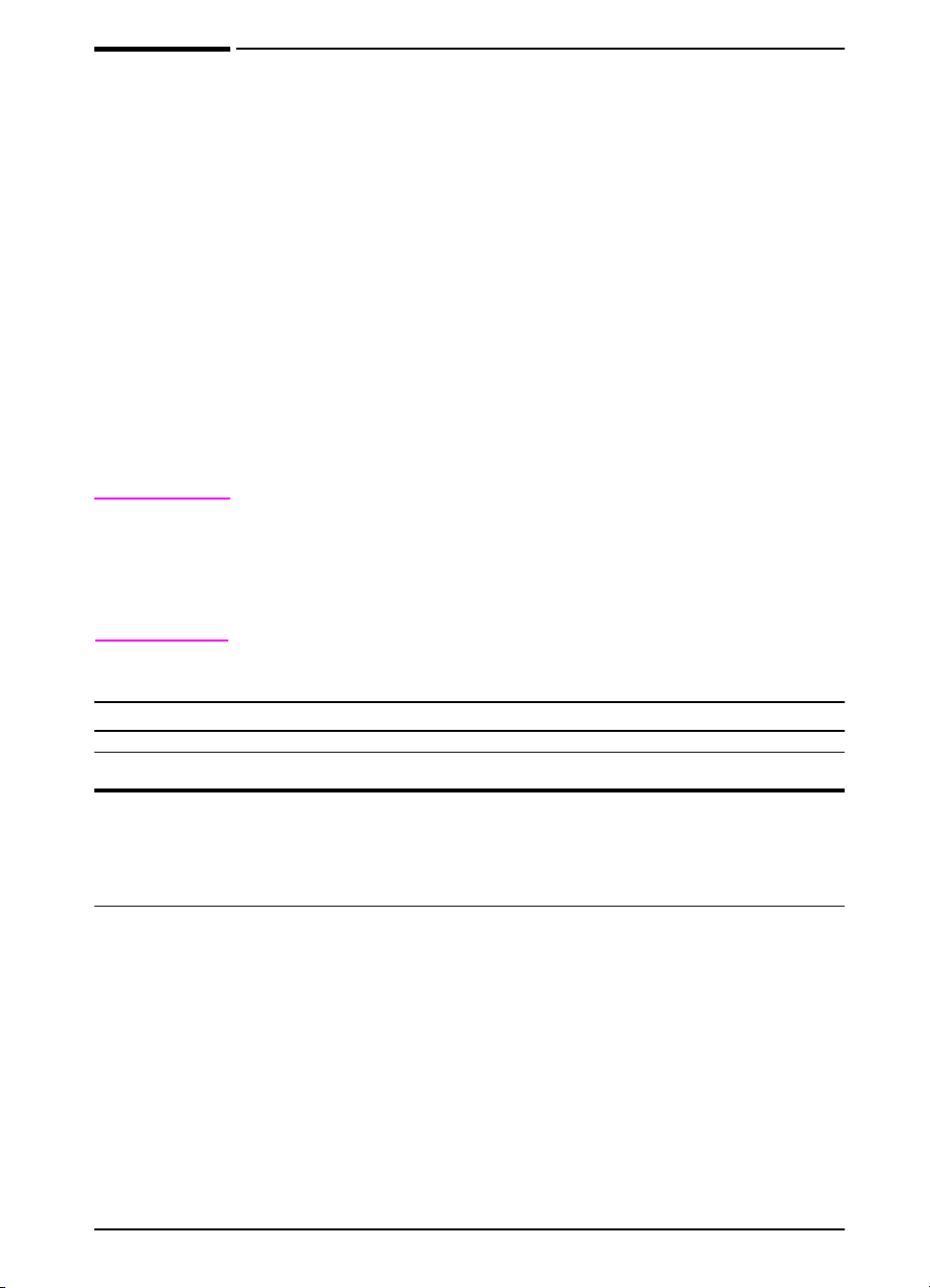
Odczytywanie komunikatów drukarki
W poniższej tabeli zostały opisane komunikaty, które mogą być
wyświetlane na panelu sterowania drukarki. Komunikaty i ich znaczenie
przedstawiono w porządku alfabetycznym.
Jeśli komunikat nie znika z wyświetlacza:
•
Jeśli komunikat o konieczności włożenia podajnika lub komunikat
informujący, że w pamięci drukarki nadal znajduje się poprzednie
zlecenie drukowania nie znika z wyświetlacza, należy nacisnąć
przycisk
pracy]
•
Jeśli po wykonaniu wszystkich opisanych operacji komunikat jest
[Start]
, aby usunąć zlecenie z pamięci drukarki.
nadal wyświetlany, skontaktuj się z autoryzowanym punktem
usługowym HP lub innym punktem udzielającym pomocy
technicznej. (numery telefonów punktów usługowych HP znajdują
się na ulotce dołączonej do drukarki).
, aby rozpocząć drukowanie lub
[Anulowanie
Uwaga
W niniejszej publikacji nie opisano wszystkich komunikatów (wiele z
nich jest zrozumiałych i nie wymaga dodatkowych objaśnień).
Na niektóre komunikaty wpływ mają ustawienia z menu konfiguracji
panelu sterowania, „Autokontynuacja” i „Usuwalne ostrzeżenie”,
(str. B-15).
Komunikaty drukarki
Komunikat Opis lub zalecana czynność
ODMOWA
DOSTĘPU
MENU
ZABLOKOWANE
ZŁE
POŁĄCZENIE
DUPLEKSU
Wybrana funkcja panelu sterowania została zabezpieczona przed
nieupoważnionym dostępem.
Skontaktuj się z administratorem sieci.
Duplekser jest podłączony nieprawidłowo.
Zainstaluj ponownie duplekser.
PLWW Rozdział 4: Rozwiązywanie problemów 83
Page 92

Komunikaty drukarki (ciąg dalszy)
Komunikat Opis lub zalecana czynność
SPRAWD
URZĄDZ.
WEJŚCIOWE
wyświetlany na zmianę
z komunikatem
ŚCIEŻKA
PAPIERU OTW ZAMKNIJ JĄ
SPRAWDZANIE
ŚCIEŻKI
PAPIERU
WYBRANY JĘZYK
NIEDOSTĘPNY
ZAMKNIJ GÓRNĄ
POKRYWĘ
URZĄDZ. DYSK
USZKODZONE
Opcjonalny podajnik nie może podawać papieru, ponieważ otwarte są
drzwiczki lub prowadnica papieru.
Sprawdź drzwiczki i prowadnice papieru.
Silnik obraca rolki, aby sprawdzić, czy nie zaciął się papier.
Zlecenie drukowania zażądało języka, który nie jest dostępny w
drukarce. Zlecenie nie zostanie wydrukowane i zostanie usunięte z
pamięci.
Wydrukuj zlecenie przy użyciu sterownika dla innego języka drukarki lub
dodaj żądany język (jeśli jest dostępny).
Naciśnij przycisk [Start], aby kontynuować.
Pokrywa górna jest otwarta. Aby można było kontynuować drukowanie,
należy ją zamknąć.
Wystąpiła poważna awaria dysku EIO i nie może być on używany.
Wymień dysk EIO na nowy.
PLIK DYSK
NIEUDANA
OPERAC.
PLIK DYSK
DYSK PEŁNY
DYSK ZABEZP
PRZED ZAPISEM
EIO n
NIE DZIAŁA
DYSK EIO n
INICJALIZACJA
Żądana operacja nie mogła zostać wykonana. Zażądano wykonania
niedozwolonej operacji, na przykład wysłania pliku do nieistniejącego
katalogu.
Us uń pl ik i z dys ku EI O i sp ró bu j p on own ie lu b d od aj mo du ł p am ię ci f la sh .
Pobierz lub usuń pliki za pomocą programu HP Web Jetadmin, a
następnie pobierz lub usuń czcionki (więcej informacji na ten temat
można znaleźć w Pomocy programu).
Dysk EIO jest zabezpieczony i nie można na nim zapisywać plików.
Usuń zabezpieczenie za pomocą programu HP Web Jetadmin.
Karta sieciowa EIO nie działa prawidłowo.
Wyjmij i włóż kartę EIO. Jeśli komunikat jest nadal wyświetlany, wymień
kartę EIO na nową.
Inicjowanie karty dysku trwa długo. Pierwszy parametr jest numerem
gniazda tej karty.
84 Rozdział 4: Rozwiązywanie problemów PLWW
Page 93

Komunikaty drukarki (ciąg dalszy)
Komunikat Opis lub zalecana czynność
DYSK EIO n
NIE DZIAŁA
EIO n
INICJALIZACJA
wyświetlany na zmianę
z komunikatem
NIE WYŁĄCZAJ
DYSK EIO n
ROZPĘDZANIE
FLESZ n
INICJALIZACJA
wyświetlany na zmianę
z komunikatem
NIE WYŁĄCZAJ
URZĄDZ. FLESZ
USZKODZONE
Dysk EIO nie działa poprawnie.
Wyjmij dysk EIO ze wskazanego gniazda.
Zainstaluj kartę EIO. Jeśli komunikat jest nadal wyświetlany, wymień dysk
EIO na nowy.
Zaczekaj, aż komunikat zniknie z wyświetlacza (ok. 5 minut). Jeśli karta
EIO drukarki działa prawidłowo i łączy się z siecią, komunikat ten zniknie
po około 1 minucie i nie będzie konieczne wykonywanie dodatkowych
czynności.
Jeśli karta EIO nie może zestawić połączenia z siecią, komunikat ten
będzie wyświetlany przez 5 minut, a następnie zniknie. W takim
przypadku drukarka nie komunikuje się z siecią (nawet gdy komunikat
nie jest już wyświetlany). Przyczyną może być uszkodzona karta EIO,
uszkodzony przewód, błąd połączenia z siecią lub problem sieciowy.
Skontaktuj się z administratorem sieci.
Inicjowanie karty dysku trwa długo. Pierwszy parametr jest numerem
gniazda tej karty.
Pierwsze inicjowanie modułów pamięci flash DIMM może trwać długo.
Pamięć flash DIMM została uszkodzona i nie może być dalej używana.
Wymień pamięć flash DIMM na nową.
PLIK FLESZ
DYSK PEŁNY
SYSTEM PLIKÓW
FLASH PEŁNY
FLASH ZABEZP
PRZED ZAPISEM
URZĄDZ
WEJŚCIOWE
STAN xx.yy
PLWW Rozdział 4: Rozwiązywanie problemów 85
Żądana operacja nie mogła zostać wykonana. Zażądano wykonania
niedozwolonej operacji, na przykład wysłania pliku do nieistniejącego
katalogu.
Usuń pliki z pamięci flash DIMM lub dodaj nowy moduł DIMM. Pobierz
lub usuń pliki za pomocą programu HP Web Jetadmin, a następnie
pobierz lub usuń czcionki (więcej informacji można znaleźć w Pomocy
oprogramowania).
Pamięć flash DIMM jest zabezpieczona i nie można w niej zapisywać
nowych plików.
Usuń zabezpieczenie przed zapisem za pomocą programu HP Web
Jetadmin.
Urządzenie wejściowe podające papier wymaga interwencji, aby można
było kontynuować drukowanie.
W i ęc e j in f o rm a c ji n a te n te m a t m o ż na z n al e ź ć w d o ku m e nt a c ji u r z ąd z e ni a
podającego papier.
Page 94

Komunikaty drukarki (ciąg dalszy)
Komunikat Opis lub zalecana czynność
ZAINSTALUJ
KASETĘ
Z TONEREM
WŁÓŻ PODAJNIK
x
ŁADOWANIE
PROGRAMU
<numer>
wyświetlany na zmianę
z komunikatem
NIE WYŁĄCZAJ
PODAJ RĘCZNIE
[RODZAJ]
[FORMAT]
PAMIĘĆ PEŁNA
DANE UTRACONE
Kaseta z tonerem została wyjęta i należy ją włożyć, aby kontynuować
drukowanie.
Drukarka nie możne wykonać bieżącego zlecenia, ponieważ wybrany
podajnik (x
Ponownie zainstaluj wybrany podajnik.
W systemie plików drukarki można zapisywać programy i czcionki.
Podczas uruchamiania elementy te są ładowane do pamięci RAM (w
zależności od rozmiaru i liczby elementów do załadowania operacja ta
może trwać dość długo).
aktualnie ładowany program.
Włóż odpowiedni papier do podajnika 1.
Naciśnij przycisk [Start], jeżeli wybrany rodzaj papieru znajduje się w
podajniku 1.
Naciśnij przycisk [- Wa rto ść +] , aby przejrzeć listę dostępnych rodzajów
i formatów papieru. Naciśnij przycisk [Wybór], aby zaakceptować inny
rodzaj lub format.
Brak dostępnej pamięci drukarki. Bieżące zlecenie może nie zostać
poprawnie wydrukowane, a pewne zasoby, na przykład pobrane czcionki
lub makra, mogły zostać usunięte.
Do drukarki można dodać więcej pamięci (str. C-1).
) jest otwarty lub został nieprawidłowo zainstalowany.
<Numer>
ok re śl a k ol ej ny nu me r o zn ac za ją cy
USTAWIENIA
PAMIĘ
ZMIENIONE
BRAK PAMIĘCI
PRACA
ANULOWANA
Drukarka zmieniła ustawienia pamięci ze względu na brak wystarczającej
ilości pamięci, aby możliwe było użycie dotychczasowych ustawień dla
buforowania I/O i zapisywania zasobów. Ma to zwykle miejsce w
przypadku usunięcia pamięci z drukarki, zainstalowania modułu druku
dwustronnego lub dodania języka drukarki.
Można zmieniać ustawienia pamięci dla buforowania I/O i zapisywania
zasobów (mimo że ustawienia domyślne są zazwyczaj najlepsze) lub
dodać pamięć do drukarki (str. C-1).
Zabrakło pamięci do wydrukowania całego zlecenia. Pozostała część
zlecenia nie zostanie wydrukowana i zostanie usunięta z pamięci.
Naciśnij przycisk [Start], aby kontynuować.
W panelu sterowania drukarki zmień ustawienia zapisywania zasobów
(str. C-6) lub dodaj pamięć do drukarki (str. C-1).
86 Rozdział 4: Rozwiązywanie problemów PLWW
Page 95

Komunikaty drukarki (ciąg dalszy)
Komunikat Opis lub zalecana czynność
BRAK PAMIĘCI
UPROSZCZONO
STR
STRONA MOPII
ZA
SKOMPLIKOWANA
wyświetlany na zmianę
z komunikatem
NACIŚNIJ
START
ABY
KONTYNUOWAĆ
ROZŁĄCZENIE
POJEMNIK
WYJŚCIOWY
PEŁNY
OPRÓŻNIJ
(POJ. nnn)
n (nazwa pojemnika)
WYKONAJ
KONSERW
DRUKARKI
Drukarka musiała skompresować zlecenie, aby zmieściło się ono w
pamięci. Niektóre dane mogły zostać utracone.
Naciśnij przycisk [Start], aby kontynuować.
Do drukarki można dodać więcej pamięci (str. C-1).
Dane (gęsty tekst, linie, grafika rastrowa lub wektorowa) przesłane do
drukarki są zbyt skomplikowane.
Naciśnij przycisk [Start], aby wydrukować wysłane dane (część z nich
może zostać utracona).
Jeśli ten komunikat jest często wyświetlany, należy uprościć zlecenie
drukowania.
Naciśnij przycisk [Start], aby przełączyć drukarkę do trybu online.
Taca odbiorcza jest pełna i należy ją opróżnić.
Firma Hewlett-Packard zaleca, aby drukarka była serwisowana tylko
przez autoryzowanych serwisantów HP. Większość rutynowych
czynności konserwacyjnych może jednak wykonywać użytkownik. Gdy
na wyświetlaczu zostanie wyświetlony komunikat
KONSERW DRUKARKI
zainstalować nowe części.
, należy zakupić zestaw konserwacyjny i
WYKONAJ
URZĄDZ. DYSK
RAM
USZKODZONE
PLIK DYSK RAM
NIEUDANA
OPERAC.
PLIK DYSK RAM
DYSK PEŁNY
PLWW Rozdział 4: Rozwiązywanie problemów 87
Wystąpiła poważna awaria dysku RAM i nie może on być używany.
Wyłącz i włącz ponownie drukarkę, aby komunikat zniknął z
wyświetlacza.
Żądana operacja nie mogła zostać wykonana. Zażądano wykonania
niedozwolonej operacji, na przykład wysłania pliku do nieistniejącego
katalogu.
Usuń pliki i ponów próbę lub wyłącz drukarkę, a następnie włącz ją
ponownie, aby usunąć pliki z urządzenia. Do usunięcia plików można
uż yć np. p rogr amu Web Jet admin (więc ej inf ormacj i na t en te mat m ożna
znaleźć w Pomocy oprogramowania).
Jeśli komunikat jest nadal wyświetlany, zwiększ rozmiar dysku RAM. W
panelu sterowania drukarki w menu konfiguracji zmień rozmiar dysku
RAM (str. B-16).
Page 96

Komunikaty drukarki (ciąg dalszy)
Komunikat Opis lub zalecana czynność
PONOWNIE
WYŚLIJ
UAKTUALNIENIE
PODAJNIK x
PUSTY
PODAJ RĘCZN x
[RODZAJ]
[FORMAT]
Wystąpił błąd oprogramowania sprzętowego zapisanego w pamięci flash
drukarki. Ponownie wyślij prawidłowy obraz oprogramowania
sprzętowego.
Włóż papier do pustego podajnika (x), aby komunikat zniknął z
wyświetlacza.
Jeśli papier nie zostanie włożony do określonego podajnika, drukarka
będzie kontynuować drukowanie na nośniku z następnego dostępnego
podajnika, a komunikat będzie nadal wyświetlany.
Włóż odpowiedni rodzaj papieru do określonego podajnika (x). (Patrz
rozdziały dotyczące wkładania papieru, począwszy od strony 28.)
Sprawdź, czy ustawienia podajników odpowiadają formatowi papieru.
Format wyświetlany z przodu podajnika papieru musi być zgodny z
formatem papieru w podajniku. Ustawienia rodzaju podajników (i format
dla podajnika 1) należy ustawić w panelu sterowania drukarki (str. 57).
Jeśli użytkownik chce drukować na papierze formatu A4 lub Letter i
zostanie wyświetlony ten komunikat, należy sprawdzić, czy domyślny
format papieru jest ustawiony prawidłowo w menu druku panelu
sterowania.
Naciśnij przycisk [Start], aby drukować na papierze z następnego
dostępnego podajnika.
Naciśnij przycisk [- Wa rto ść +] , aby przejrzeć listę dostępnych rodzajów
i formatów papieru. Naciśnij przycisk [Wybór], aby zaakceptować inny
rodzaj lub format.
PODAJ RĘCZNIE
2
LEGAL
(lub podobne
komun ikat y z pro śbą o
włożenie papieru)
NIE MOŻNA
PRZECHOWAĆ
Włóż odpowiedni papier do wskazanego podajnika lub naciśnij przycisk
[Wybór], aby zignorować komunikat i drukować na papierze
znajdującym się w podajniku.
Jeśli drukowanie nie zostanie wznowione, naciśnij przycisk [Start].
Nie można zapisać zlecenia w pamięci drukarki. Jest to spowodowane
konfiguracją pamięci lub systemu plików.
PRACY
NIEOBSŁ.
FORMAT W
PODAJNIKU
Zewnętrzne urządzenie do obsługi papieru wykryło nieobsługiwany
format papieru. Drukarka przejdzie w tryb rozłączenia, aż do
skorygowania błędu.
[YY]
88 Rozdział 4: Rozwiązywanie problemów PLWW
Page 97

Komunikaty drukarki (ciąg dalszy)
Komunikat Opis lub zalecana czynność
UŻYĆ [RODZAJ]
[FORMAT]
ZAMIAST?
POCZ. NA
PONOWNĄ
INICJAL
DRUKARKI
XX.YY
BŁĄD DRUKARKI
NACIŚNIJ
START
ABY
KONTYNUOWAĆ
13.x ZACIĘT
PAP [MIEJSCE]
Jeśli żądany format lub rodzaj papieru nie jest dostępny, zostanie
wyświetlony komunikat z zapytaniem, czy użyć innego formatu lub
rodzaju papieru.
Naciśnij przycisk [- Wa rto ść +] , aby przejrzeć listę dostępnych rodzajów
i formatów papieru. Naciśnij przycisk [Wybór], aby zaakceptować inny
rodzaj lub format.
Zmieniono ustawienia dysku RAM za pomocą panelu sterowania. Zmiany
zostaną uwzględnione po ponownej inicjalizacji drukarki.
Wystąpił błąd drukarki, który można usunąć, naciskając na panelu
sterowania przycisk [Start].
Usuń zacięty papier z określonej lokalizacji (str. 76).
Otwórz i zamknij pokrywę górną, aby komunikat zniknął z wyświetlacza.
Jeśli komunikat jest nadal wyświetlany po usunięciu zaciętego papieru z
wszystkich lokalizacji, czujnik może być zablokowany lub uszkodzony.
Skontaktuj się z autoryzowanym punktem usługowym HP (numery
telefonów punktów usługowych HP znajdują się na ulotce dołączonej do
drukarki).
20 BRAK
PAMIĘCI
wyświetlany na zmianę
z komunikatem
NACIŚNIJ
START
Do drukarki wysłano więcej danych niż może się zmieścić w jej pamięci.
Możliwe, że przesłano zbyt wiele makr, czcionek lub skomplikowanych
grafik.
Naciśnij przycisk [Start], aby wydrukować przesłane dane (część
danych może zostać utracona), a następnie uprość zlecenie lub
zainstaluj dodatkową pamięć (str. C-1).
ABY
KONTYNUOWAĆ
PLWW Rozdział 4: Rozwiązywanie problemów 89
Page 98

Komunikaty drukarki (ciąg dalszy)
Komunikat Opis lub zalecana czynność
21 STRONA ZBYT
SKOMPLIKOWANA
wyświetlany na zmianę
z komunikatem
NACIŚNIJ
START
ABY
KONTYNUOWAĆ
22 EIO x
PRZEPEŁ.
BUFORA
wyświetlany na zmianę
z komunikatem
NACIŚNIJ
START
ABY
KONTYNUOWAĆ
22
PRZEPEŁNIENIE
BUFORA
RÓWN IO
wyświetlany na zmianę
z komunikatem
NACIŚNIJ
START
ABY
KONTYNUOWAĆ
Dane (gęsty tekst, linie, grafika rastrowa lub wektorowa) przesłane do
drukarki są zbyt skomplikowane.
Naciśnij przycisk [Start], aby wydrukować wysłane dane (część z nich
może zostać utracona).
Aby wydrukować zlecenie bez utraty danych, w panelu sterowania
drukarki w menu konfiguracji wybierz opcję
wydrukuj zlecenie, a następnie włącz opcję OCHRONA
STRONY=AUTO
stronie , patrz str. B-15.) Nie należy pozostawiać opcji OCHRONA
STRONY=WŁ
Jeśli ten komunikat jest często wyświetlany, należy uprościć zlecenie
drukowania.
Do karty EIO w określonym gnieździe wysłano za dużo danych x. Być
może wykorzystywany jest niewłaściwy protokół komunikacyjny.
Naciśnij przycisk [Start], aby komunikat zniknął z wyświetlacza (dane
zostaną utracone).
Sprawdź konfigurację hosta. Jeśli komunikat jest nadal wyświetlany,
należy skontaktować się z autoryzowanym punktem usługowym HP
(numery telefonów punktów usługowych HP znajdują się na ulotce
dołączonej do drukarki).
Do portu równoległego wysłano zbyt wiele danych.
Sprawdź, czy przewód jest prawidłowo podłączony i czy jest dobrej
jakości (str. 9). W niektórych przewodach równoległych nie
pochodzących od HP może brakować styków lub mogą one być w inny
sposób niezgodne ze specyfikacją IEEE-1284.
Błąd ten może wystąpić, jeśli używany sterownik nie jest zgodny z normą
IEEE-1284. Aby uzyskać najlepsze wyniki, należy używać sterownika HP
dostarczonego wraz z drukarką (str.17).
Naciśnij przycisk [Start], aby komunikat o błędzie zniknął z wyświetlacza
(dane zostaną utracone).
Jeśli komunikat jest nadal wyświetlany, należy skontaktować się z
autoryzowanym punktem usługowym HP (numery telefonów punktów
usługowych HP znajdują się na ulotce dołączonej do drukarki).
(więcej informacji na ten temat można znaleźć na
; ponieważ może to pogorszyć wydajność drukowania.
OCHRONA STRONY=WŁ
,
90 Rozdział 4: Rozwiązywanie problemów PLWW
Page 99

Komunikaty drukarki (ciąg dalszy)
Komunikat Opis lub zalecana czynność
40 EIO x ZŁA
TRANSMISJA
wyświetlany na zmianę
z komunikatem
NACIŚNIJ
START
ABY
KONTYNUOWAĆ
41.3
NIESPODZIEWAN
YFORMAT
PAPIERU
41.x
BŁĄD DRUKARKI
wyświetlany na zmianę
z komunikatem
NACIŚNIJ
START
ABY
KONTYNUOWAĆ
Połączenie pomiędzy drukarką a kartą EIO z podanego gniazda zostało
utracone.
Naciśnij przycisk [Start], aby komunikat o błędzie zniknął z wyświetlacza
i kontynuować drukowanie.
Format papieru, którego ma zostać użyty jest niezgodny z ustawieniami
podajnika.
Sprawdź, czy ustawienia wszystkich podajników są zgodne z formatem
papieru. Format wyświetlany z przodu podajnika papieru musi być
zgodny z formatem papieru w podajniku (drukarka będzie kontynuować
próby drukowania, aż do zdefiniowania prawidłowych ustawień formatu).
Jeśli próbujesz drukować na papierze z podajnika 1, sprawdź czy
ustawienia formatu papieru na panelu sterowania są skonfigurowane
prawidłowo (str. B-4).
Po wykonaniu powyższych czynności naciśnij przycisk [Start]. Strona z
błędem zostanie automatycznie ponownie wydrukowana. Można także
nacisnąć przycisk [Anulowanie pracy], aby usunąć zlecenie z pamięci
drukarki.
Wystąpił tymczasowy błąd drukowania.
Naciśnij przycisk [Start]. Strona z błędem zostanie automatycznie
ponownie wydrukowana.
Jeśli komunikat jest nadal wyświetlany, należy skontaktować się z
autoryzowanym punktem usługowym HP (numery telefonów punktów
usługowych HP znajdują się na ulotce dołączonej do drukarki).
50.x BŁĄD
UTRWALACZA
51.x lub 52.x
BŁĄD DRUKARKI
PLWW Rozdział 4: Rozwiązywanie problemów 91
Wystąpił błąd wewnętrzny. Wyłącz i włącz ponownie zasilanie drukarki.
Jeśli komunikat jest nadal wyświetlany, należy skontaktować się z
autoryzowanym punktem usługowym HP (numery telefonów punktów
usługowych HP znajdują się na ulotce dołączonej do drukarki).
Wystąpił tymczasowy błąd drukowania.
Naciśnij przycisk [Start]. Strona z błędem zostanie automatycznie
ponownie wydrukowana.
Jeśli komunikat jest nadal wyświetlany, należy skontaktować się z
autoryzowanym punktem usługowym HP (numery telefonów punktów
usługowych HP znajdują się na ulotce dołączonej do drukarki).
Page 100

Komunikaty drukarki (ciąg dalszy)
Komunikat Opis lub zalecana czynność
53.xy.zz
BŁĄD DRUKARKI
55 BŁĄD
DRUKARKI
wyświetlany na zmianę
z komunikatem
NACIŚNIJ
START
ABY
KONTYNUOWAĆ
Wystąpił problem z pamięcią drukarki. Moduł pamięci DIMM, który
spowodo wał prob lem n ie będ zi e używa ny. War to śc i x
x = typ DIMM 0 = ROM
1 = RAM
y = Lokalizacja urządzenia 0 = Pamięć wewnętrzna
(ROM lub RAM)
1 do 3 = Gniazda DIMM (1, 2 lub 3)
zz = Numer błędu
Wyłącz drukarkę i wymień moduł DIMM, który spowodował błąd. Włącz
drukarkę.
Jeśli nie można usunąć problemu, należy przenieść moduł DIMM do
innego gniazda lub go wymienić (str. C-2).
Jeśli komunikat jest nadal wyświetlany, należy skontaktować się z
autoryzowanym punktem usługowym HP (numery telefonów punktów
usługowych HP znajdują się na ulotce dołączonej do drukarki).
Wystąpił tymczasowy błąd drukowania.
Naciśnij przycisk [Start]. Strona z błędem zostanie automatycznie
ponownie wydrukowana.
Jeśli komunikat jest nadal wyświetlany, należy skontaktować się z
autoryzowanym punktem usługowym HP (numery telefonów punktów
usługowych HP znajdują się na ulotce dołączonej do drukarki).
, y i zz oznaczają:
56.x, 57.x,
58.x lub 59.x
BŁĄD DRUKARKI
62.x
BŁĄD DRUKARKI
Wystąpił tymczasowy błąd drukowania.
Wyłącz i włącz ponownie zasilanie drukarki.
Jeśli komunikat jest nadal wyświetlany, należy skontaktować się z
autoryzowanym punktem usługowym HP (numery telefonów punktów
usługowych HP znajdują się na ulotce dołączonej do drukarki).
Wystąpił problem z pamięcią drukarki. Wartość x określa miejsce
wystąpienia problemu:
0 = Pamięć wewnętrzna
1 do 3 = Złącza DIMM (1, 2 lub 3)
Może zaistnieć potrzeba wymiany wskazanego modułu pamięci DIMM.
Jeśli komunikat jest nadal wyświetlany, należy skontaktować się z
autoryzowanym punktem usługowym HP (numery telefonów punktów
usługowych HP znajdują się na ulotce dołączonej do drukarki).
92 Rozdział 4: Rozwiązywanie problemów PLWW
